Page 1

KÄYTTÖOHJEFIN
9222-2786-19 P/ME-A302
Page 2
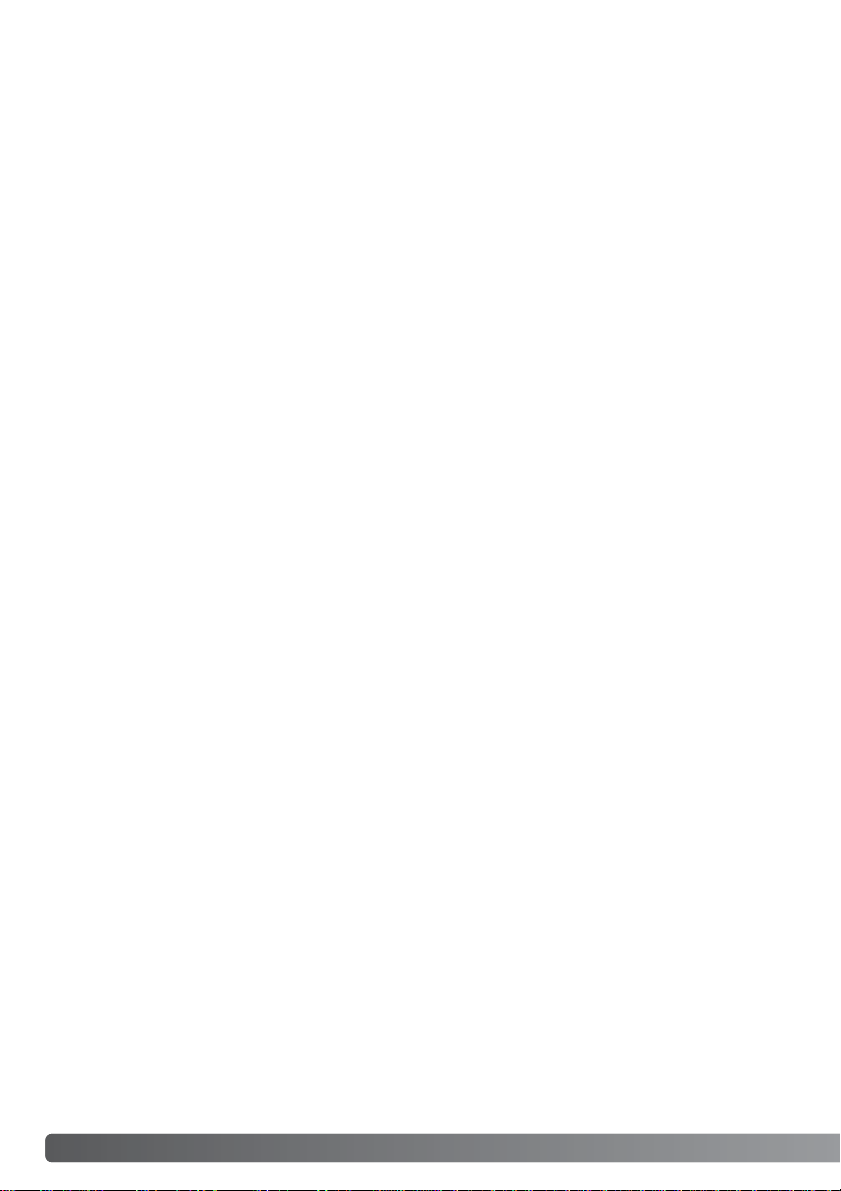
2 ENNEN ALOITTAMISTA
Kiitos tämän Minolta tuotteen ostamisesta. Ole hyvä ja varaa aikaa tämän käyttöohjeen lukemiseen,
jotta voit nauttia uuden digitaalikamerasi kaikista ominaisuuksista.
Tarkista pakkausluettelo ennen tämän tuotteen käyttämistä. Jos tavaroita puuttuu, ota heti yhteys
kamerakauppiaaseesi.
Minolta DiMAGE Xt digitaalikamera
Litium-ioni akku NP-200
Litium-ioni akkulaturi BC-200
Käsihihna HS-DG100
SD muistikortti
AV kaapeli AVC-200
USB kaapeli USB-500
DiMAGE ohjelmisto CD-ROM
DiMAGE Image Viewer käyttöohje (PDF)
Kameran käyttöohje (PDF)
Pikaopas
Takuukortti
ENNEN ALOITTAMISTA
Apple, Apple logo, Macintosh, Power Macintosh, Mac OS ja Mac OS logo ovat Apple Computer
Inc.:in rekisteröityjä tavaramerkkejä.Microsoft ja Windows ovat Microsoft Corporation:in rekisteröityjä
tavaramerkkejä.Windowsin virallinen nimi on Microsoft Windows Operating System.Pentium on Intel
Corporation:in rekisteröity tavaramerkki. Power PC on International Business Machines
Corporation:in rekisteröity tavaramerkki. QuickTime on lisenssin alainen tuotemerkki. USB DIRECTPRINT on Seiko Epson Corporationin tuotemerkki. Kaikki muut tavara- ja tuotemerkit ovat vastaavien
omistajiensa omaisuutta.
Page 3
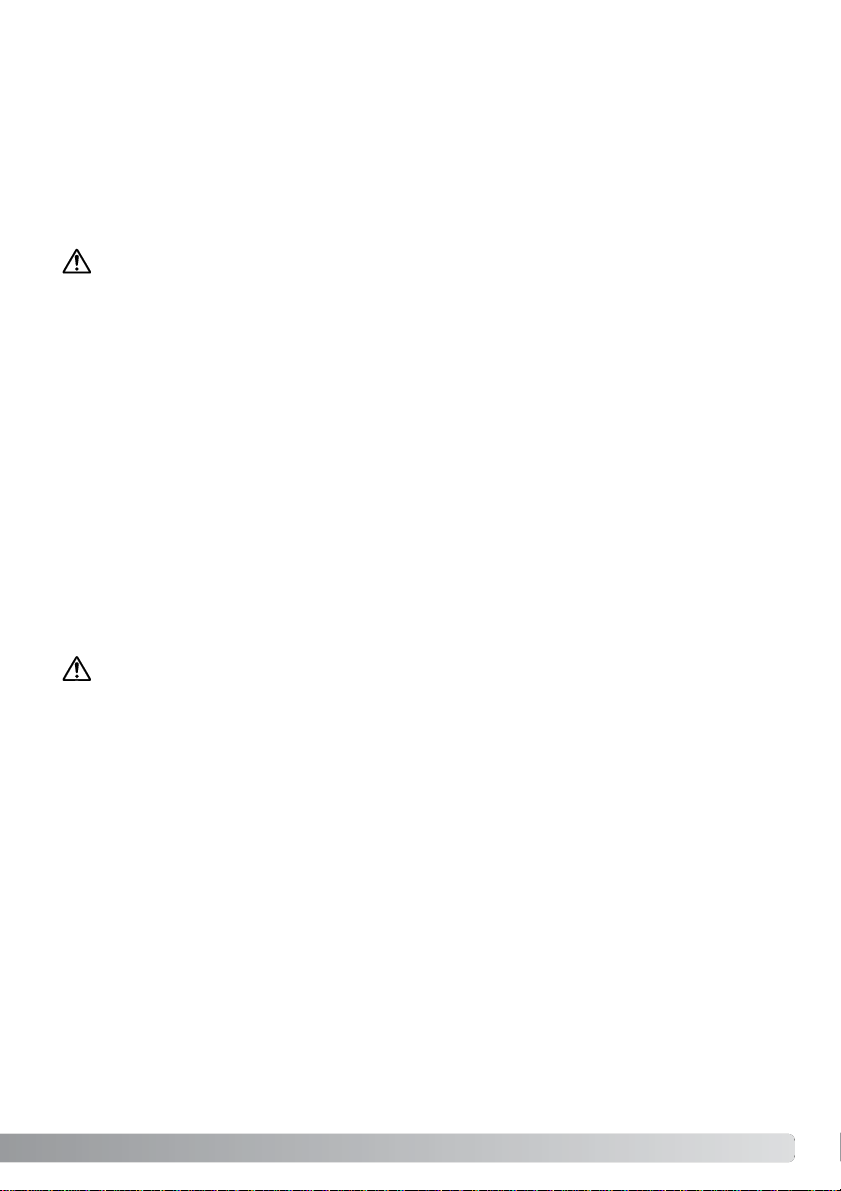
OIKEA JA TURVALLINEN KÄYTTÖ
NP-200 litium-ioniakku
DiMAGE Xt toimii pienen, mutta tehokkaan litium-ioni akun avulla. Litium-ioni akun väärinkäyttö voi
aiheuttaa vahinkoja tai vammoja sytyttämällä tulipalon, antamalla sähköiskun tai vuotamalla
kemikalioita.
Lue ja ymmärrä kaikki varoitukset ennen akun käyttöä.
VAARA
•Älä saata akkua oikosulkuun, äläkä pura, vahingoita tai muuntele akkua.
•Älä saata akkua alttiiksi tulelle tai yli 60°C (140°F) kuumuudelle.
•Älä saata akkua alttiiksi vedelle tai kosteudelle.Vesi voi syövyttää tai vahingoittaa akun sisäisiä turvalaitteita ja saada akun kuumentumaan, syttymään, halkeamaan tai vuotamaan.
•Älä pudota tai kolhi akkua. Kolhut voivat vahingoittaa akun sisäisiä turvalaitteita ja saada akun
kuumentumaan, syttymään, halkeamaan tai vuotamaan.
•Älä säilytä akkua lähellä metalliesineitä tai sellaisen sisällä.
•Älä käytä akkua missään muussa laitteessa.
• Käytä vain akun omaa laturia ja varmista, että jännite vastaa laturiin merkittyä. Epäsopiva laturi tai
jännite voi aiheuttaa vahinkoja tai vammoja sytyttämällä tulipalon tai antamalla sähköiskun.
•Älä käytä vuotavaa akkua.Jos akun nestettä joutuu silmään, huuhdo silmä heti r unsaalla, puhtaalla
vedellä ja ota yhteys lääkäriin. Jos akun nestettä pääsee iholle tai vaatteille, pese kontaktialue
huolellisesti vedellä.
• Käytä akkua tai lataa se vain, kun ympäristön lämpötila on 0° - 40°C (32° - 104°F). Säilytä akkua
vain sellaisessa paikassa, jonka lämpötila on –20° - 30°C (–4° - 86°F) ja kosteus on 45% - 85%
RH.
VAROITUS
•Teippaa litium-ion akun kontaktipinnat oikosulun estämiseksi, kun hävität akun; noudata aina
paikkakuntasi ongelmajätteen käsittelyohjeita akkuja hävittäessäsi.
• Jos akun latautuminen ei tapahdu määritellyssä ajassa, irrota laturi virtalähteestä ja lopeta lataaminen välittömästi.
3
Page 4
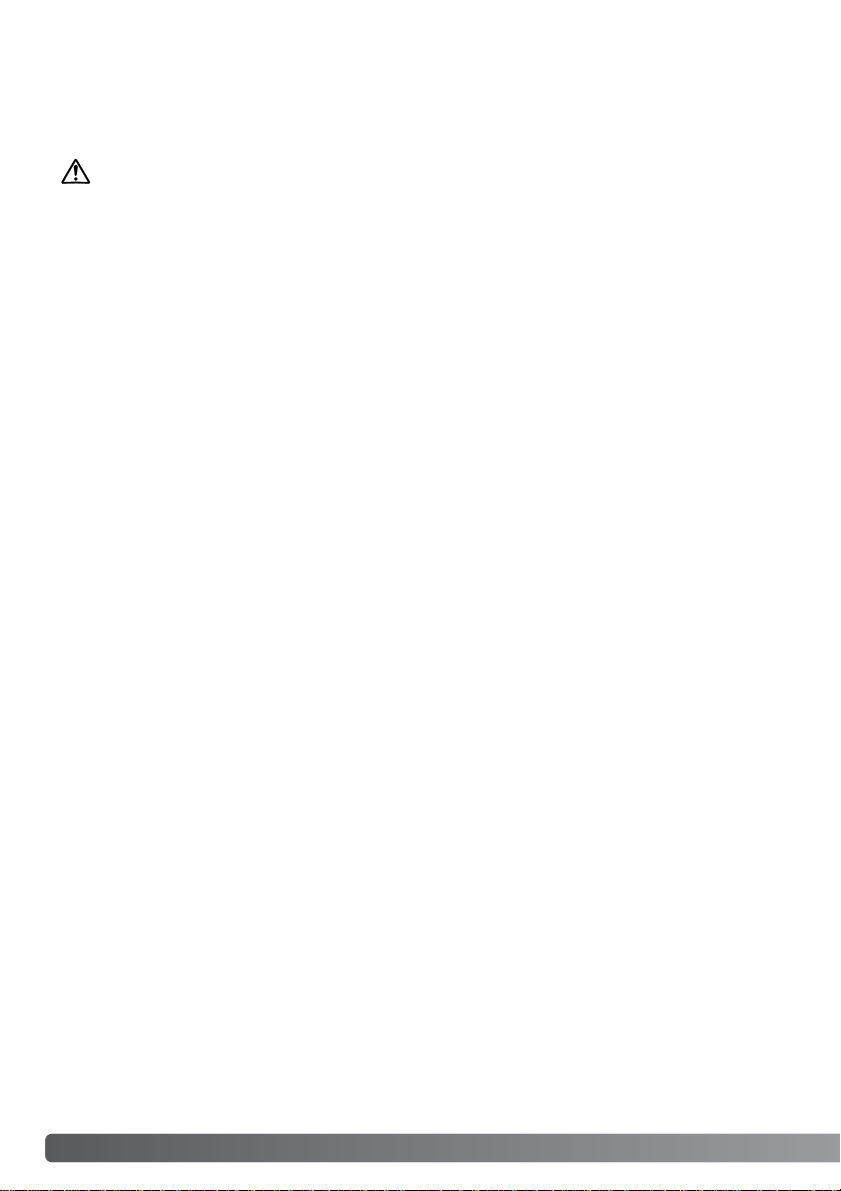
4 OIKEA JA TURVALLINEN KÄYTTÖ
VAROITUS
• Käytä vain tässä käyttöohjeessa määriteltyä akkua.
• Käytä vain akun omaa laturia tai AC-adapteria ja varmista, että jännite vastaa laturiin merkittyä.
Epäsopiva laturi, adapteri tai jännite voi aiheuttaa vahinkoja tai vammoja sytyttämällä tulipalon tai
antamalla sähköiskun.
• Käytä laturin virtajohtoa vain siinä maassa, jossa se on myynnissä tai vastaa yleisesti maassa
käytettävää. Epäsopiva jännite voi aiheuttaa vahinkoja tai vammoja sytyttämällä tulipalon tai antamalla sähköiskun.
•Älä pura kameraa tai laturia. Laitteiden sisällä on korkejännitepiiri, johon koskeminen aiheuttaa
vammoja antamalla sähköiskun.
•Irrota heti akku tai AC-adapteri ja lopeta kameran käyttö, jos kamera putoaa tai saa kolhun niin,
että kameran sisäosat, erityisesti salaman sisäosat, tulevat näkyville.Salamassa on korkeajännitepiiri, joka voi antaa sähköiskun ja aiheuttaa vammoja.Vahingoittuneen laitteen tai osan käytön
jatkaminen voi aiheuttaa vammoja tai tulipalon.
•Pidä akku, muistikortti sekä pienet osat, jotka voidaan nielaista, pienten lasten ulottumattomissa.
Jos esine nielaistaan, ota välittömästi yhteys lääkäriin.
• Säilytä tätä laitetta lasten ulottumatomissa. Ole varovainen, kun lähellä on lapsia, jotta laite tai sen
osat eivät aiheuta heille vahinkoa.
•Älä väläytä salamaa suoraan silmiä kohti.Välähdys voi vahingoittaa näköä.
•Älä väläytä salamaa ajoneuvon kuljettajaa kohti.Välähdys voi haitata huomiokykyä tai aiheutta hetkellisen sokeuden, mikä voi johtaa onnettomuuteen.
•Älä käytä kameran monitoria, kun kuljetat ajoneuvoa tai liikut muuten. Seurauksena voi olla vammoja tai onnettomuus.
•Älä katso etsimen tai objektiivin läpi suoraan kohti aurinkoa tai muita voimakkaita valonlähteitä. Se
voi vahingoittaa näköä tai aiheuttaa sokeutumisen.
YLEISIÄ V AR OITUKSIA JA VAROT OIMIA LAITETTA KÄYTETTÄESSÄ.
Lue ja ymmärrä kaikki seuraavat varoitukset ja varotoimet käyttääksesi digitaalikameraa ja sen
varusteita tur vallisesti.
Page 5
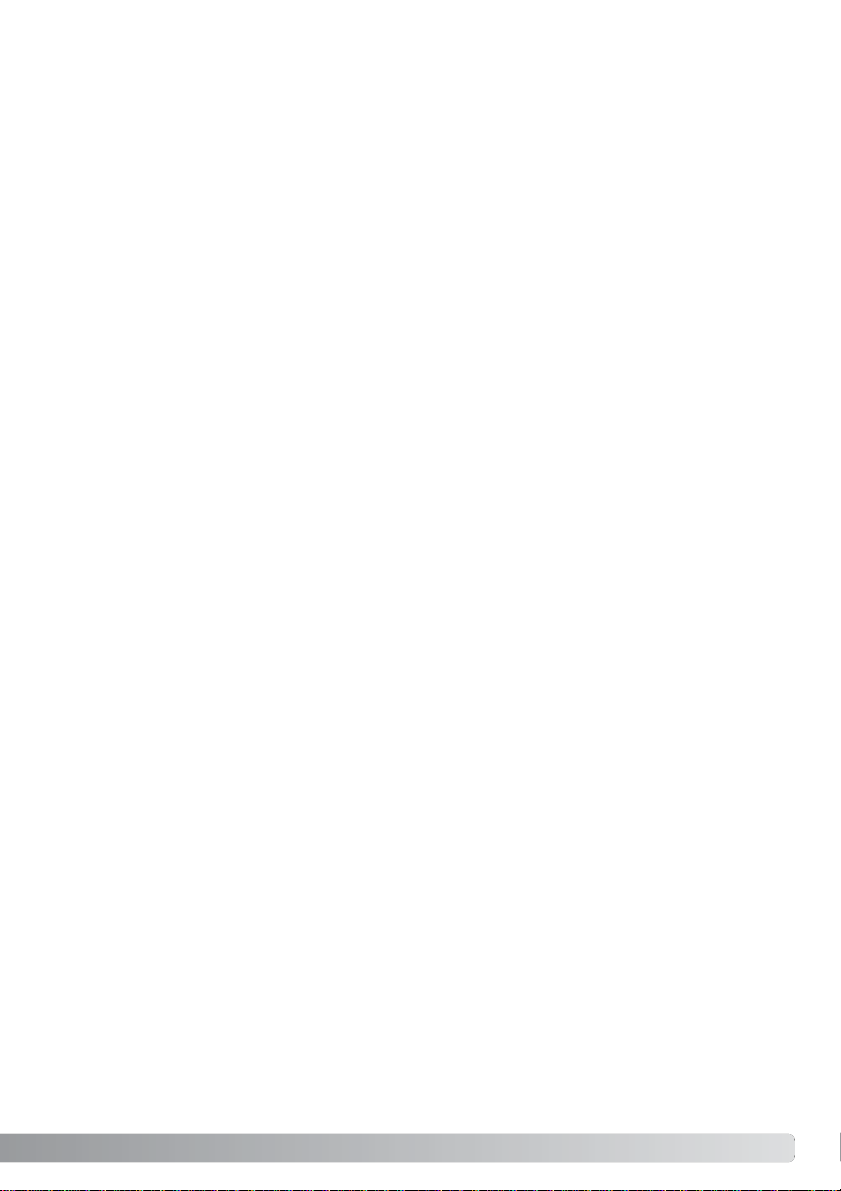
• Älä käytä näitä laitteita kosteassa ympäristössä tai märin käsin. Jos laitteisiin pääsee nestettä, ikkota välittömästi akku tai muu virtalähde ja lopeta laitteen käyttö. Nesteen kanssa tekemisiin
joutuneen laitteen käytön jatkaminen voi aiheuttaa vahinkoja tai vammoja sytyttämällä tulipalon tai
antamalla sähköiskun.
•Älä käytä näitä laitteita, jos lähellä on syttyviä kaasuja tai nesteita, kuten paloöljyä, bensiiniä tai
maaliohenteita. Älä käytä syttyviä aineita, kuten alkoholia, bensiiniä tai maaliohennetta laitteiden
puhdistamiseen. Syttyvien puhdistusaineiden tai liuottimien käyttö voi aiheuttaa räjähdyksen tai tulipalon.
•Älä irrota AC-adapteria tai laturia vetämällä virtajohdosta. Tartu pistokkeeseen, kun irrotat johdon
virtalähteestä.
•Älä vahingoita, väännä, muuntele tai kuumenna AC-adapteria tai laturin johtoa, äläkä aseta mitään
painavaa niiden päälle.Vahingoittunut johto voi aiheuttaa vahinkoja tai vammoja sytyttämällä tulipalon tai antamalla sähköiskun.
• Jos laitteista lähtee outoa hajua, ne kuumentuvat tai savuavat, lopeta käyttö välittömästi. Irrota heti
akku varoen polttamasta itseäsi, sillä akku voi kuumentua käytössä.Vaurioituneen laitteen tai osan
käytön jatkaminen voi aiheuttaa vammoja tai tulipalon.
•Toimita laitteet Minoltan huoltoon, jos ne kaipaavat korjaamista.
5
Page 6
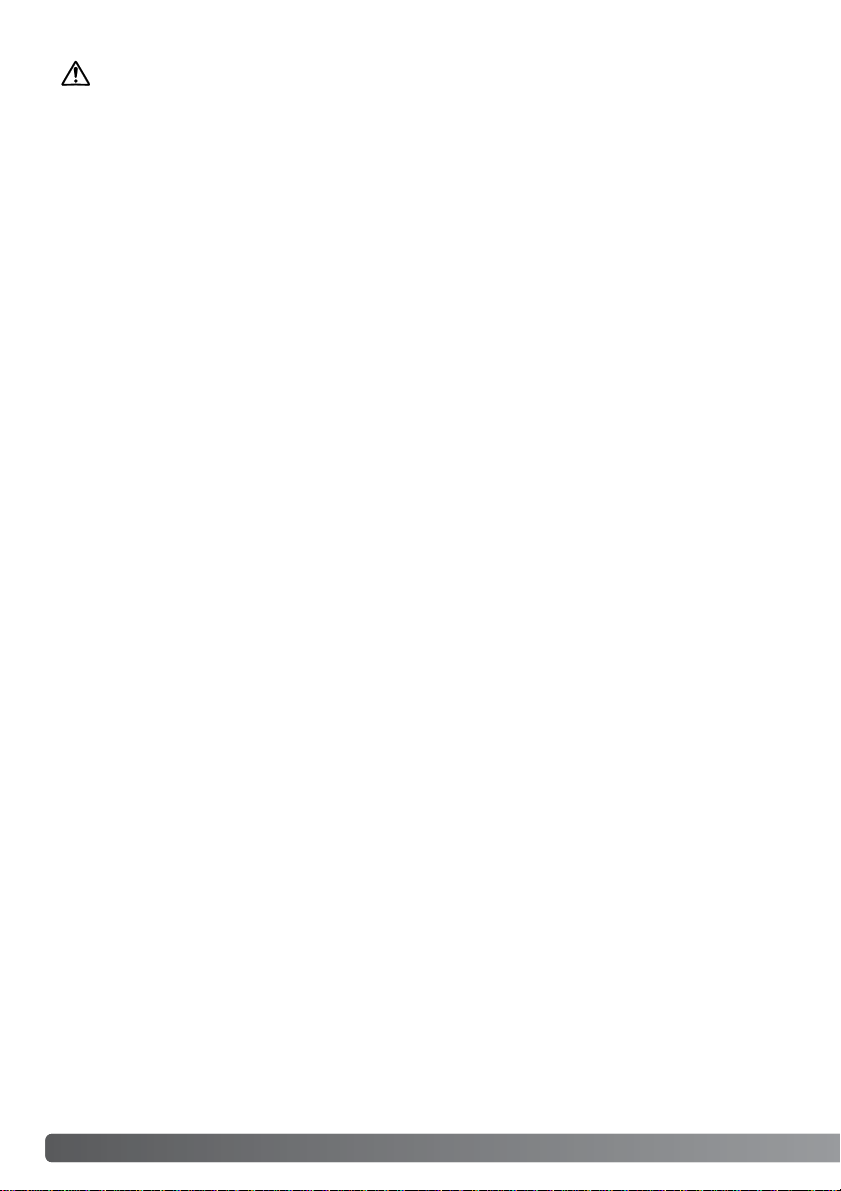
6 OIKEA JA TURVALLINEN KÄYTTÖ
•Älä käytä tai säilytä näitä laitteita kuumassa tai kosteassa ympäristössä, kuten esim. auton hansikaslokerossa tai tavaratilassa.Se voi vahingoittaa kameraa, laturia ja akkua, mikä voi aiheuttaa
kuumentumisen, tulen, räjähdyksen tai vuotavan akkunesteen synnyttämiä palo- tai muita vammoja.
• Jos akku vuotaa, lopeta laitteen käyttö.
• Kameran, laturin ja akun lämpötila kohoaa pitkään käytettäessä. Ole varovainen, ettet saa palovammoja.
•Palovammoja voi syntyä, jos muistikortti tai akku poistetaan heti pitkän käytön jälkeen. Sammuta
kamera ja anna sen viilentyä ensin.
•Älä vaöäytä salamaa, jos se koskettaa ihmistä, eläintä tai esineitä.Salamasta vapautuu runsaasti
lämpöenergiaa, mikä voi aiheuttaa palovammoja.
•Älä anna minkään painaa LCD monitoria.Vahingoittunut monitori voi aiheuttaa vammoja ja monitorin neste voi aiheuttaa tulehduksia. Jos monitorin nestettä pääsee iholle, pese kontaktialue puhtaalla vedellä. Jos monitorin nestettä pääsee silmään, huuhdo silmä välittömästi runsaalla, puhtaalla vedellä ja ota heti yhteys lääkäriin.
•Kiinnitä pistoke hyvin verkkovirtarasiaan, kun käytät AC-adapteria tai laturia.
•Älä käytä muuntimia tai sovittimia laturin kanssa. Niiden käyttö voi aiheuttaa tulipalon tai vaurioittaa
laitetta.
• Älä käytä AC-adapteria tai laturia, jos niiden johdot ovat vaurioituneet.
•Älä peitä AC adapteria tai laturia millään. Seurauksena voi olla tulipalo.
•Älä estä pääsyä AC adapterin tai laturin luo; esteet voivat estää verkkovirtajohdon irrottamisen
hätätilanteessa.
• Irrota AC-adapteri tai laturi verkkovirrasta, kun niitä puhdistetaan tai ne eivät ole käytössä.
VAROTOIMET
Page 7
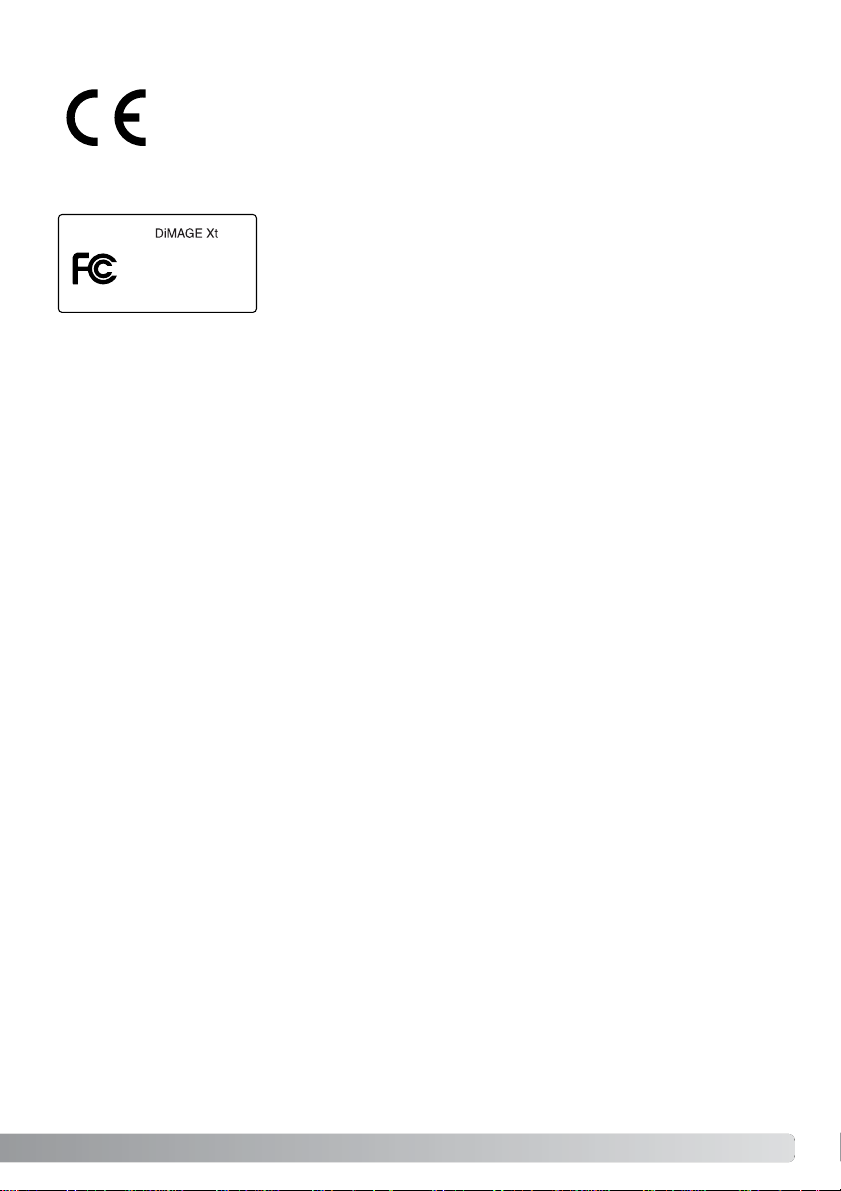
This device complies with Part 15 of the FCC Rules.Operation is subject to the following two conditions:(1) This device may not cause
harmful interference, and (2) this device must accept any interference
received, including interference that may cause undesired operation.
Changes or modifications not approved by the party responsible for
compliance could void the user's authority to operate the equipment.
This equipment has been tested and found to comply with the limits for a Class B digital device, pursuant to Part 15 of the FCC Rules.These limits are designed to provide reasonable protection
against harmful interference in a residential installation.This equipment generates, uses and can
radiate radio frequency energy and, if not installed and used in accordance with the instructions, may
cause harmful interference to radio communications.However, there is no guarantee that interference
will not occur in a particular installation. If this equipment does cause harmful interference to radio or
television reception, which can be determined by turning the equipment off and on, the user is
encouraged to try to correct the interference by one or more of the following measures:
• Reorient or relocate the receiving antenna.
•Increase the separation between the equipment and the receiver.
• Connect the equipment to an outlet on a circuit different from that to which the receiver is connect-
ed.
• Consult the dealer or an experienced radio/TV technician for help.
Tested by the Minolta Corporation 101 Williams Drive, Ramsey, New Jersey 07446, U.S.A.
Älä irrota johtojen ferriittisuojauksia..
Tämä merkki kamerassasi takaa, että kamera täyttää EU:n säädökset sellaisille laitteille, jotka voivat aiheuttaa sähköisiä häiriöitä.CE on lyhenne sanoista Conformité
Européenne (European Conformity).
This Class B digital apparatus complies with Canadian ICES-003.
Cet appareil numérique de la classe B est conforme à la norme NMB-003 du Canada.
Seuraavat merkit voivat olla kamerassasi:
7
Digital Camera:
Tested To Comply
With FCC Standards
FOR HOME OR OFFICE USE
Page 8
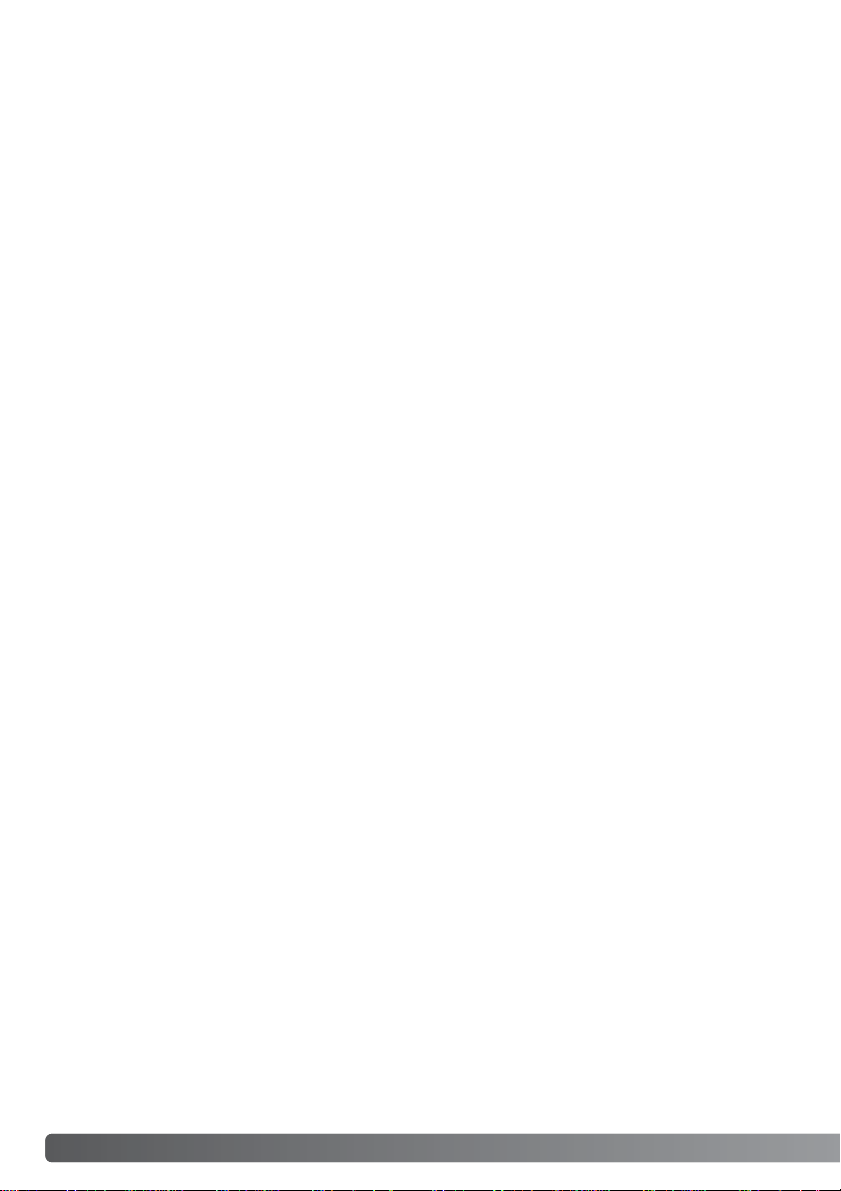
8 SISÄLLYSLUETTELO
SISÄLLYSLUETTELO
Osien nimet .........................................................................................................................................12
Alkuvalmistelut......................................................................................................................................14
Litium-ion akun asettaminen kameraan ..................................................................................14
Litium-ion akun lataaminen......................................................................................................15
Akun varauksen osoitin ...........................................................................................................16
Automaattinen virrankatkaisu ..................................................................................................16
AC adapteri (lisävaruste).........................................................................................................17
Hihnan kiinnittäminen.......................................................................................................... ....17
Muistikortin asettaminen ja poistaminen .................................................................................18
Tietoja muistikorteista ..............................................................................................................19
Päiväyksen ja kellonajan asettaminen ....................................................................................20
Kuvaus - peruskäyttö........................................................................................................... .................22
Kameran käsittely....................................................................................................................22
Kameran kytkeminen kuvaukselle...........................................................................................22
Zoom objektiivin käyttö............................................................................................................23
LCD monitorin näyttö - peruskäyttö.........................................................................................24
Laukaisutärähdyksen varoitus.................................................................................................24
Peruskuvaus............................................................................................................................25
Tarkennuslukitus......................................................................................................................26
Tarkennusetäisyydet................................................................................................................26
Tarkennusmerkit......................................................................................................................27
Alkuvalmistelut -jakso selostaa, miten kamera otetaan käyttöön.Se sisältää tärkeää tietoa virtalähteistä ja muistikorteista.The basic operation of this camera is covered in the recording - basic
operation section between pages 22 and 31, and the playback - basic operation section between
pages 32 and 35. Read the data-transfer mode section in its entirety before connecting the camera to
a computer.
Monia tämän kameran ominaisuuksista säädellään valikkojen avulla.Jaksot valikoissa liikkumisesta
selostavat lyhyesti, miten valikkoasetuksia muutetaan.Asetukset selostetaan heti valikossa liikkumisen jälkeen.
Liitteissä on vianetsintätaulukko, joka auttaa ymmärtämään kameran toimintaa. Myös tiedot kameran
hoidosta ja säilytyksestä ovat liitteissä.Ole hyvä ja pidä tämä käyttöohje hyvin tallessa.
Page 9
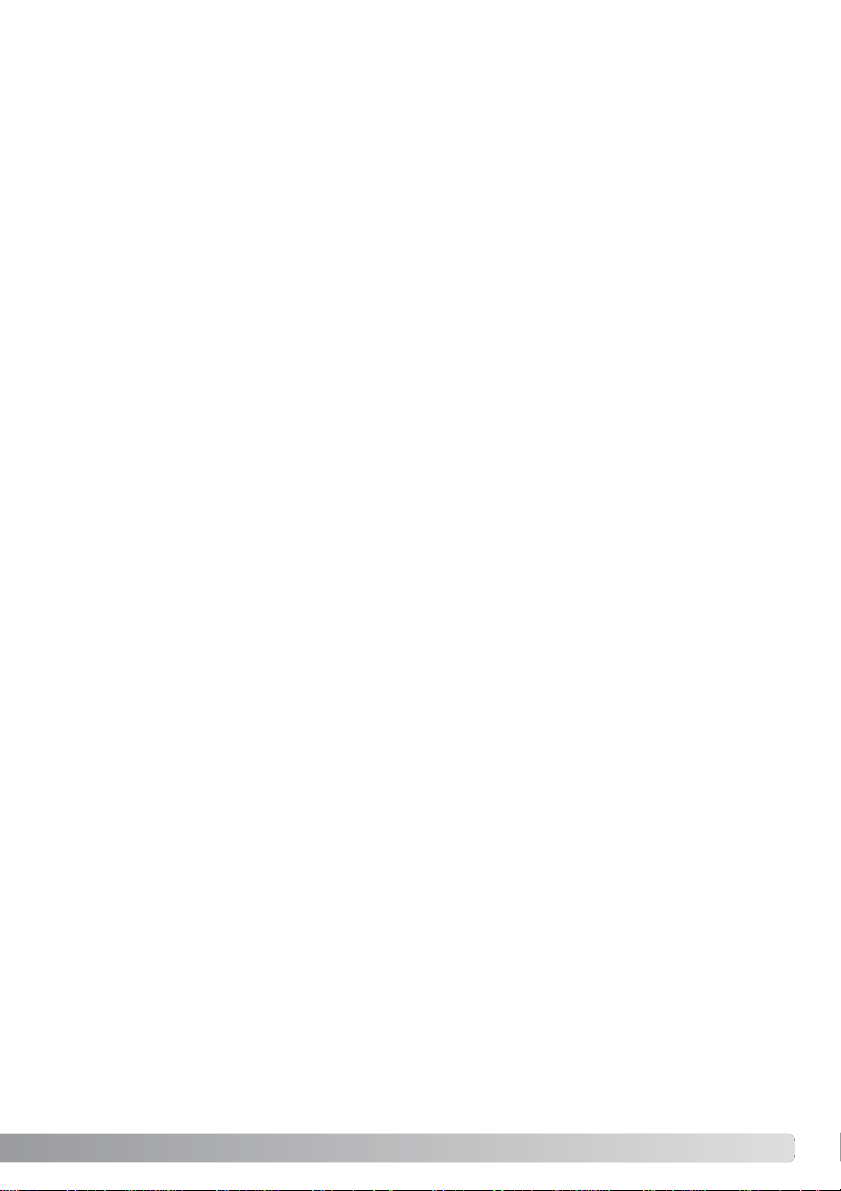
Tarkennuksen erikoistilanteet..................................................................................................27
Salamakuvaustavat..................................................................................................................28
Salaman kantamat - Automaattinen kuvaus............................................................................29
Salaman merkit........................................................................................................................29
Näyttönäppäin - kuvaus...........................................................................................................30
Toistotila - peruskäyttö .........................................................................................................................32
Yhdenkuvan katselun näyttö ...................................................................................................32
Kuvien katseleminen................................................................................................................33
Yksittäisten kuvien poistaminen ..............................................................................................33
Näyttönäppäin - toistotila.........................................................................................................34
Näyttönäppäin - Pikakatselu / Quick View...............................................................................34
Suurennettu kuvakatselu.........................................................................................................35
Tallennus - vaativa käyttö .....................................................................................................................36
LCD monitorin näyttö - vaativa käyttö.....................................................................................36
Valotuskorjaus .........................................................................................................................36
Liikkuminen toistotilan valikossa..............................................................................................38
Kuvasiirtotavat .........................................................................................................................40
Jatkuva kuvansiirto ..........................................................................................................41
Vitkalaukaisu....................................................................................................................42
Valkotasapaino ........................................................................................................................43
Kuvakoko ja kuvanlaatu...........................................................................................................44
Näppäintoimintojen räätälöinti................................................................................................. 46
Valotuskorjaus valikosta käsin.................................................................................................46
Kameran herkkyys - ISO......................................................................................................... 47
Salaman kantamat ja kameran herkkyys ................................................................................47
Valonmittaustavat.....................................................................................................................48
Kohinan vähennys...................................................................................................................48
Automaattiasetusten palautust ................................................................................................49
Väritila......................................................................................................................................49
Äänimuistio..............................................................................................................................50
Päiväyksen merkintä ...............................................................................................................51
Digitaalinen zoom....................................................................................................................52
Välitön kuvakatselu..................................................................................................................53
Piste-AF...................................................................................................................................54
Kuvaaminen ilman muistikorttia...............................................................................................55
Elokuvaus ja äänitys.............................................................................................................................56
Elokuvaus................................................................................................................................56
Äänitys.....................................................................................................................................57
Liikkuminen elokuvauksen / äänityksen valikossa...................................................................58
Huomaa elokuvauksesta.........................................................................................................5 9
9
Page 10
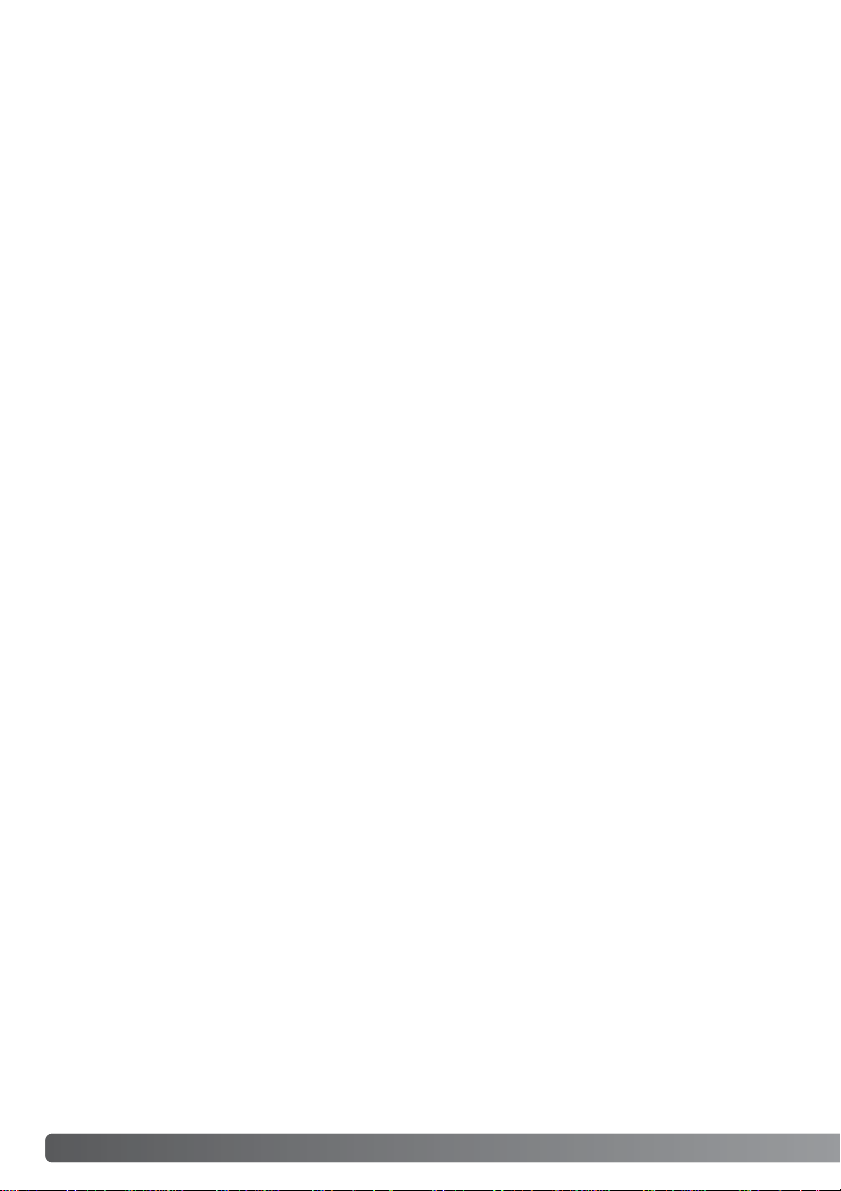
10 SISÄLLYSLUETTELO
Toistotila - vaativa käyttö......................................................................................................................60
Äänimuistioiden ja ääniliitteiden kuunteleminen ......................................................................60
Elokuvien ja äänitysten toistaminen........................................................................................61
Liikkuminen toistotilan valikossa..............................................................................................62
Otosvalinnan näyttö .................................................................................................................64
Kuva- ja äänitiedostojen poistaminen......................................................................................65
Ääniliitteet................................................................................................................................66
Kuva- ja äänitiedostojen lukitseminen .....................................................................................67
Diaesitys..................................................................................................................................68
Tietoja DPOF:stä.....................................................................................................................70
DPOF kuvatilauksen luominen................................................................................................70
Indeksikuva-arkin tilaaminen................................................................................................... 71
E-mail kopiot ............................................................................................................................72
Kuvien katseleminen televisiosta.............................................................................................73
Asetustila .........................................................................................................................................74
Liikkuminen asetustilan valikossa............................................................................................74
LCD monitorin kirkkaus ...........................................................................................................76
Muistikorttien alustaminen.......................................................................................................76
Tiedostonumeron muisti......................................................................................................... .77
Kansion nimi............................................................................................................................77
Valikkojen kieli .........................................................................................................................78
Äänimerkit................................................................................................................................78
Laukaisuäänen FX...................................................................................................................78
Muokattava laukaisuäänen FX................................................................................................78
Automaattinen virrankatkaisu ..................................................................................................80
Äänenvoimakkuus ...................................................................................................................80
Perusasetusten palautus.........................................................................................................80
Päiväys ja kellonaika...............................................................................................................82
Päiväyksen esitystapa.............................................................................................................82
Videoulostulo...........................................................................................................................82
Tiedonsiirtotapa.......................................................................................................................82
Tiedonsiirtotila ......................................................................................................................................83
Järjestelmävaatimukset...........................................................................................................83
Kameran liittäminen tietokoneeseen .......................................................................................84
Liittäminen: Windows 98 ja 98SE............................................................................................86
Automaattinen asennus ...................................................................................................86
Asentaminen käsin...........................................................................................................87
QuickTime järjestelmävaatimukset ..........................................................................................89
Automaattinen virrankatkaisu - tiedonsiirtotila.........................................................................89
Muistikorttien kansiorakenne...................................................................................................90
Page 11
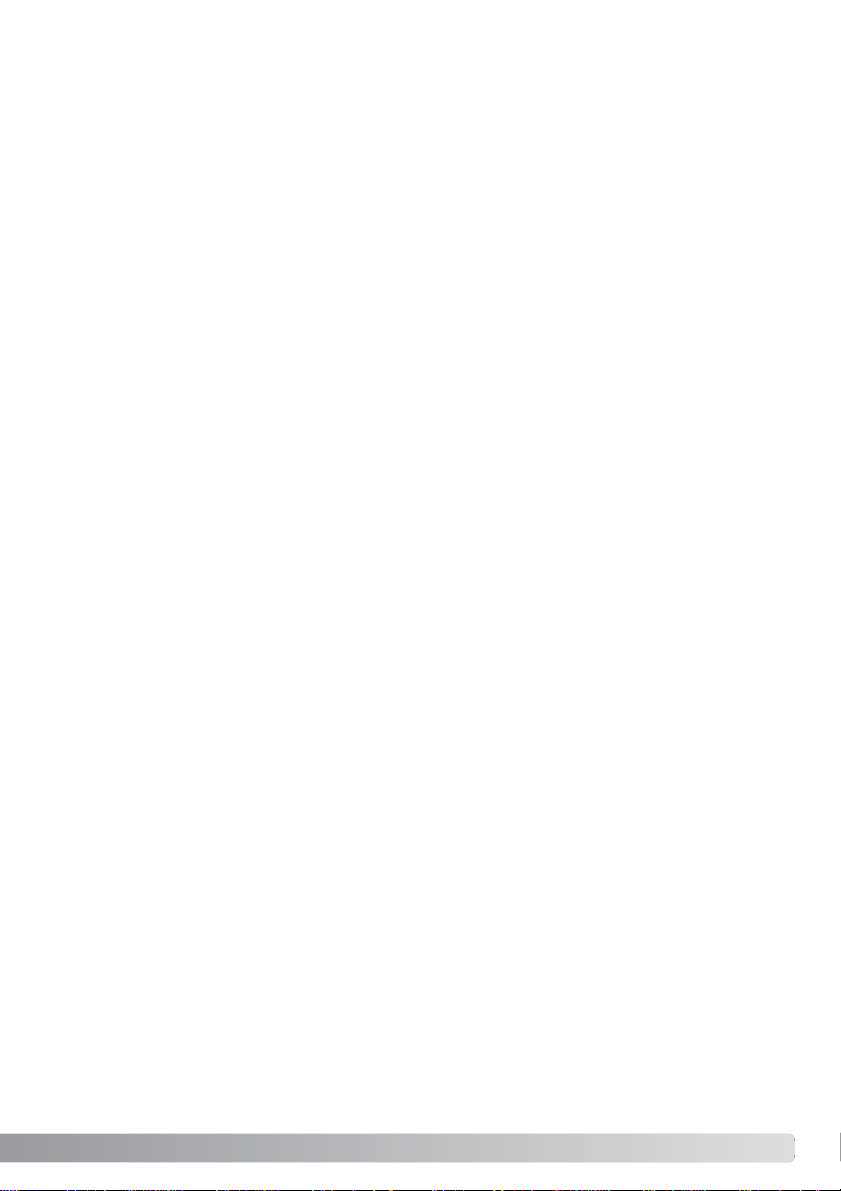
Kameran irroittaminen tietokoneesta.......................................................................................92
Windows 98 ja 98SE........................................................................................................92
Windows Me, 2000 Professional ja XP............................................................................92
Macintosh.........................................................................................................................93
Muistikortin vaihtaminen - tiedonsiirtotila.................................................................................94
USB DIRECT-PRINT ...............................................................................................................94
Tietoja tulostusvirheistä...........................................................................................................96
Liikkuminen USB DIRECT-PRINT valikossa ...........................................................................96
DPOF tiedostojen tulostaminen...............................................................................................97
Etäkameran järjestelmävaatimukset........................................................................................98
Etäkameran ajuriohjelman asennus........................................................................................98
Etäkameran liittäminen tietokoneeseen.................................................................................100
Huomaa etäkameran käytöstä...............................................................................................101
Liitteet .......................................................................................................................................102
Vianetsintä.............................................................................................................................102
Tietoja litium-ion akkulaturin verkkovirtajohdosta ..................................................................104
Etsimen merkkivalot ..............................................................................................................105
Ajuriohjelman asennuksen purkaminen - Windows...............................................................106
Hoito ja säilytys......................................................................................................................107
Tekniset tiedot ........................................................................................................................110
11
Page 12
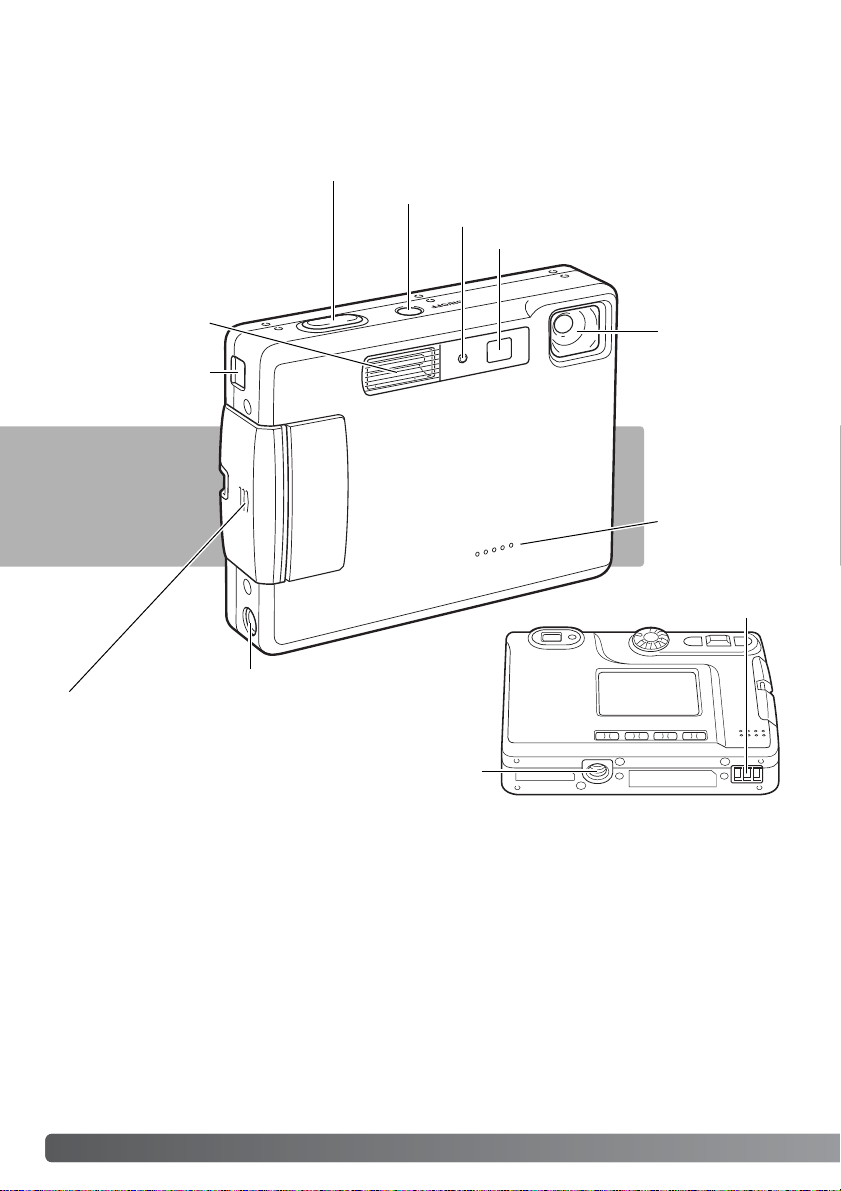
12
OSIEN NIMET
* Kamerasi on hienoviritteinen optinen laite.Tähdellä merkityt pinnat tulee pitää puhtaina. Ole hyvä ja
lue jakso kameran hoidosta ja säilyttämisestä (s. 107).
Salama (s. 28)
Vitkan merkkivalo (s. 42)
Objektiivi*
Pääkytkin
Mikrofoni
AV-ulostulo/
USB-portti
Jalustakierre
Paristo-/muistikorttikotelon kansi (s.14, 18)
DC liitäntä (s. 17)
Laukaisin
Etsinikkuna*
Laturin kontaktit*
OSIEN NIMET
Page 13
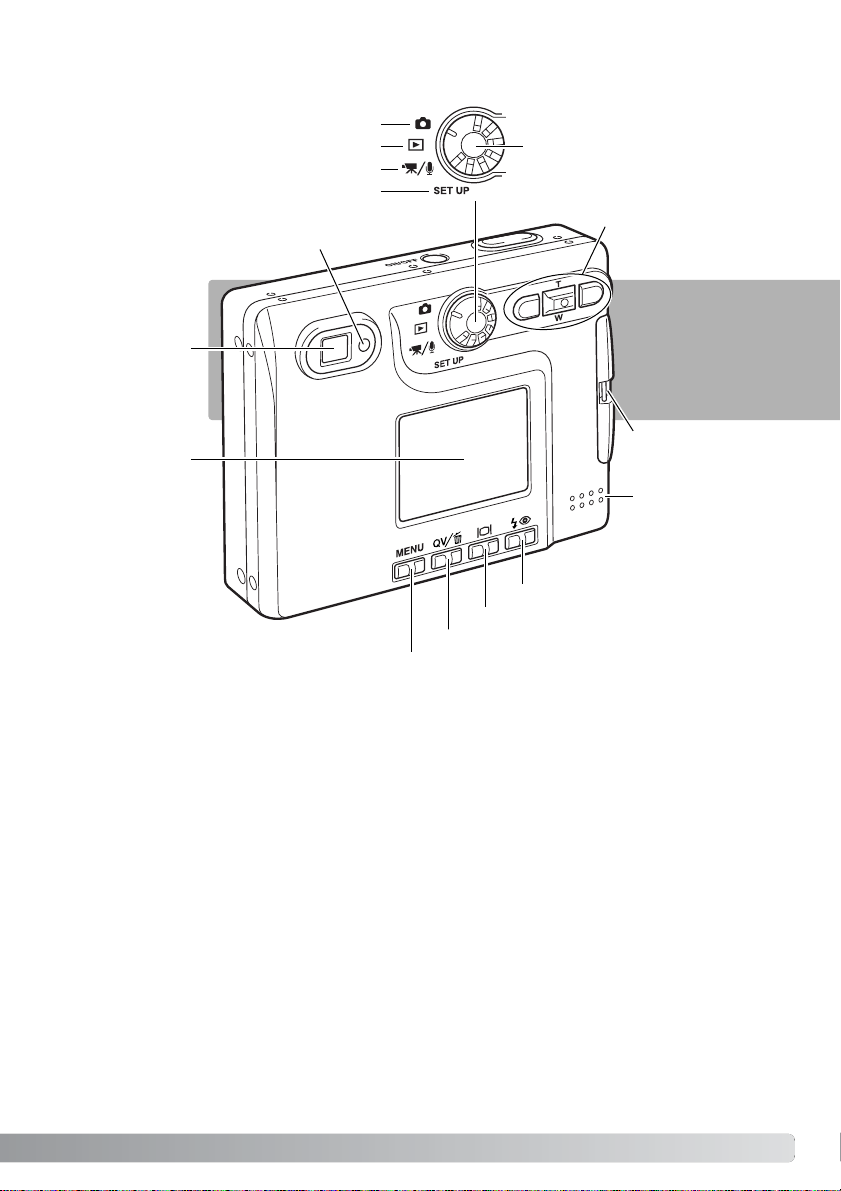
Etsin*
Merkkivalo (s. 105)
Toimintatavan säädin
Säädin
LCD monitori*
Näyttönäppäin (s. 30, 34)
Pikakatselu-/Poistonäppäin (s.32, 33)
Valikkonäppäin
Kaiutin
Elokuvaus/Äänitystila (s.56)
Hihnan kiinnike
(s. 17)
Toistotila (s. 32)
Salamakuvaustavan näppäin (s. 28)
Kuvaustila (s. 22)
Asetustila (s. 74)
13
Page 14
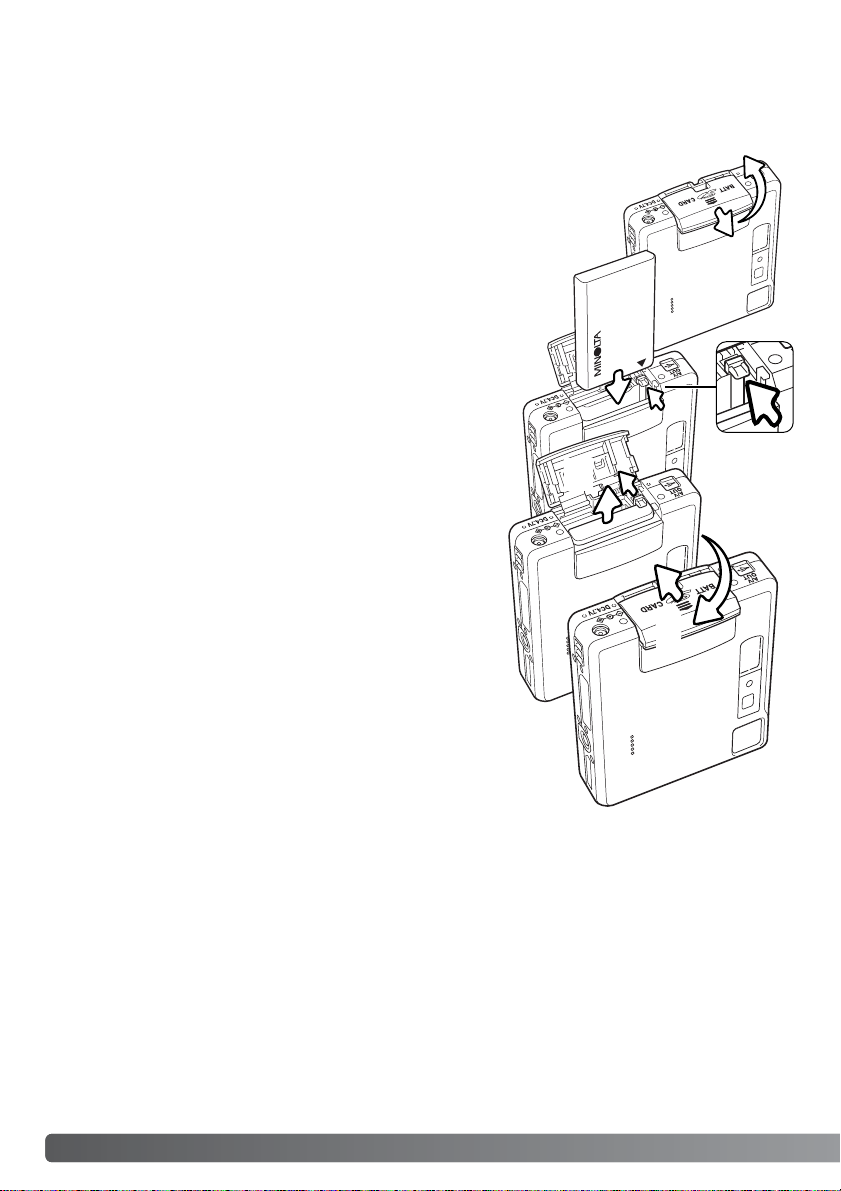
14 ALKUVALMISTELUT
ALKUVALMISTELUT
LITIUM-IONIAKUN ASETTAMINEN KAMERAAN
Tässä digitaalikamerassa käytetään yhtä NP-200 litium-ioni akkua. Lue turvallisuusohjeet
sivuilta 3 ja 4 ennen akun käyttämistä. Akkua vaihdettaessa kameran tulee olla kytkettynä
pois päältä.
Työnnä paristokotelon kantta kameran etuosaan päin niin, että turvalukitus
avautuu (1). Avaa kansi.
1
2
3
4
Siirrä akun lukitusvipua kameran takaosaan päin akun asettamista varten (2).Työnnä akku koteloon niin, että akun kontaktipinnat ovat alaspäin.Työnnä akku niin syvälle, että lukitusvipu
kiinnittää akun.
Akku irroitetaan siirtämällä lukitusvipua kameran takaosaan
päin niin, että akku vapautuu (3).Vedä akku ylös kotelosta.
Sulje kotelon kansi (4) ja työnnä sitä kameran takaosaan päin
niin, että turvalukitus kiinnittyy.
Akun asettamisen jälkeen monitoriin voi tulla set-time/dateviesti. Kello ja kalenteri asetetaan oikein asutusvalikon custom 2 -osiosta (s. 20). Sisäinen akku suojaa kellon, kalenterin ja muistin asetukset yli 24 tunnin ajaksi, jos kameraa
on käytetty vähintään 5 minuutin ajan juuri ennen kuvausakun poistamista
Page 15
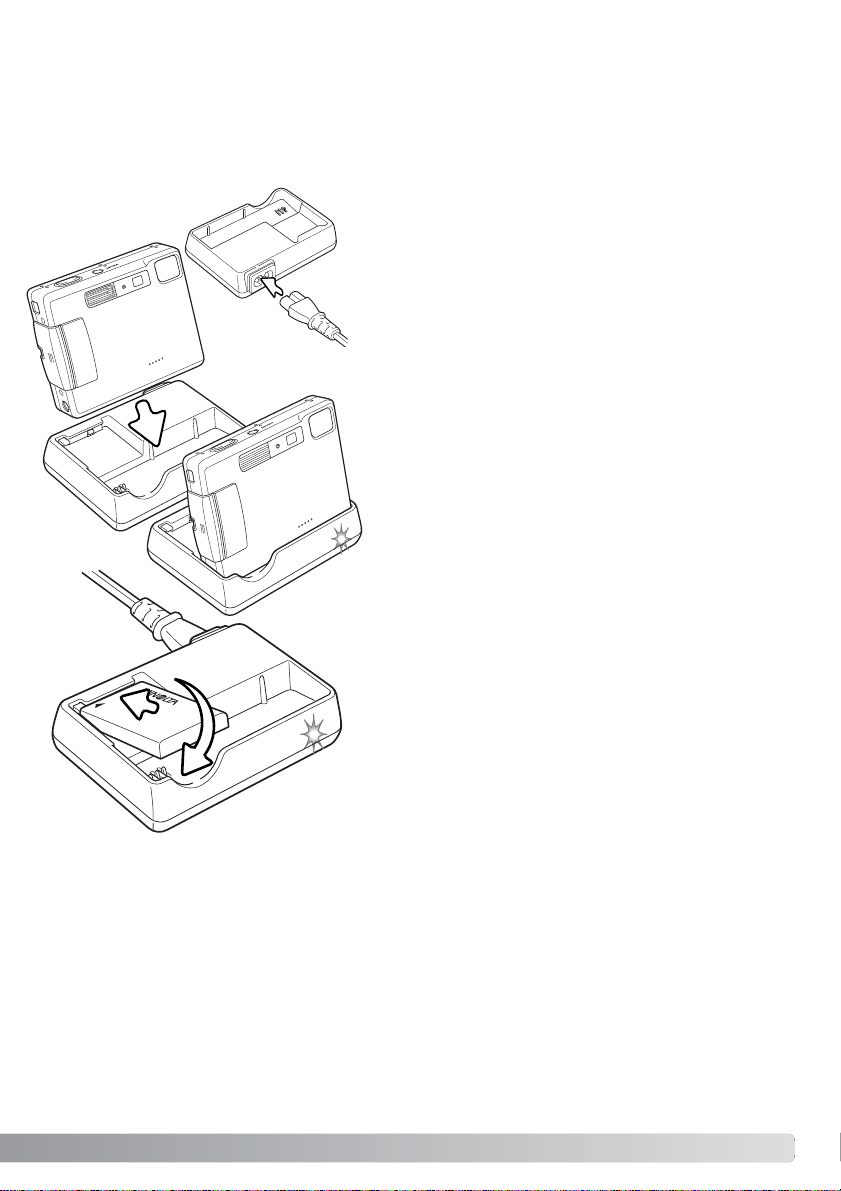
LITIUM-IONAKUN LATAAMINEN
Litium-ion akku on ladattava ennen kameran käyttämistä.Lue tur vallisuusohjeet sivuilta 3 ja 4 ennen
akun lataamista. Lataa akku vain kameran mukana tulleella laturilla. Akku on hyvä ladata ennen
jokaista kuvauskertaa.Tiedot akun hoidosta ja säilytyksestä ovat sivulla 108.
Erillisen akun voi myös ladata. Käännä akku niin, että
sen kontaktipinnat ovat eteenpäin ja akun nimiöpuoli
on ylöspäin ja työnnä akku laturiin. Merkkivalo palaa
(3) latauksen osoittimena.Valo sammuu, kun akku on
latautunut. Merkkivalo palaa latauksen osoittimena.
Latausaika on noin 80 minuuttia.
1
2
3
Käännä kamera kuvien osoittamaan suuntaan ja aseta
se tukevasti laturiin.Merkkivalo (3) palaa latauksen
osoittimena. Latausaika on noin 120 minuuttia.
Kameran virran tulee olla sammuksissa akkua ladattaessa. Jos merkkivalo vilkkuu, tarkista että kamerassa
on akku.
Irroita kamera laturista. Irroita virtajohto pistorasiasta.
Liitä virtajohto laturin takaosaan (1). Liitä jogdon toinen
pää normaaliin verkkovirtapistorasiaan. Mukana tuleva ACjohto on suunniteltu myyntialueensa verkkovirtajännitteelle.
Käytä johtoa vain sen myyntialueella.Lisätietoja AC-johdosta on sivulla 104.
15
Page 16
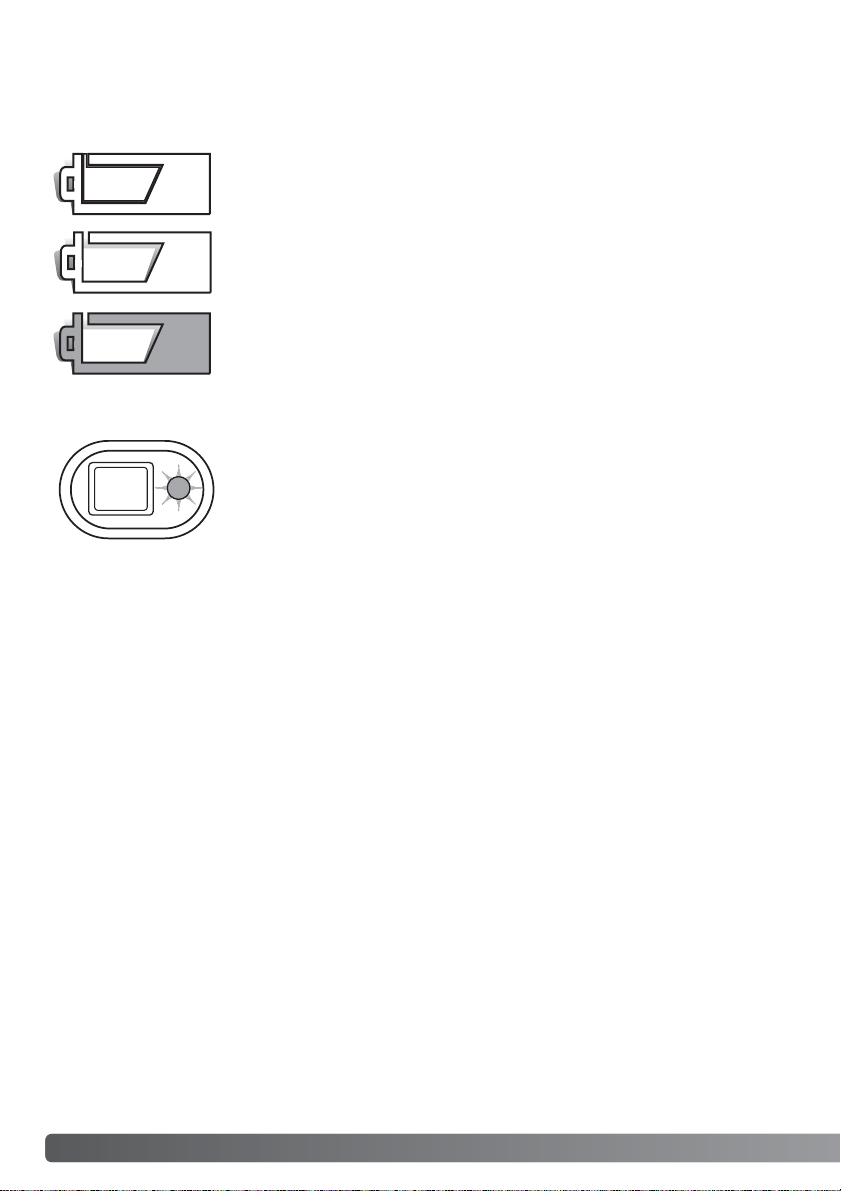
16 ALKUVALMISTELUT
AKUN VARAUKSEN OSOITIN
Täyden akun kuvake - akussa on täysi lataus.Kuvake näkyy, kun kameran
virta on kytkettynä.
Heikon latauksen varoitus - akussa on hyvin vähän virtaa. Akku tulee vaihtaa/ladata hyvin pian.Varoitus ilmestyy automaattisesti ja pysyy monitorissa
akun vaihtoon asti. Jos virran määrä alenee tästä edelleen kameran ollessa
päällä, akun ehtymisestä kertova varoitus näkyy juuri ennen kuin kamera
sammuu automaattisesti.
AUT O POWER OFF
Akun virran säästämiseksi kamera sammuu, jos sitä ei käytetä kolmen minuutin aikana.Virta palautuu painamalla pääkytkintä. Automaattisen virrankatkaisun ajankohdan voi muuttaa asetusvalikon
custom 1 -osiosta (s. 74). Kun kamera on liitettynä tietokoneeseen, automaattinen virrankatkaisu
tapahtuu 10 minuutin kuluttua, eikä asetusta voi muuttaa.
Kamerassa on automaattinen akun varauksen osoitin, joka näkyy LCD monitorissa. Kuvake muuttuu
valkoisesta punaiseksi, kun virtaa on vähän.
Puolikkaan akun kuvake - akussa on osittainen lataus.Kuvake näky, kun
kameran virta on kytkettynä. LCD monitori sammuu salaman latutumisen
ajaksi.
Jos virtaa on liian vähän kameran käyttämiseksi, etsimen vieressä oleva
merkkivalo muuttuu punaiseksi ja vilkkuu kolmen sekunnin ajan.Kamera ei
laukea. Akku tulee ladata/vaihtaa.
Page 17
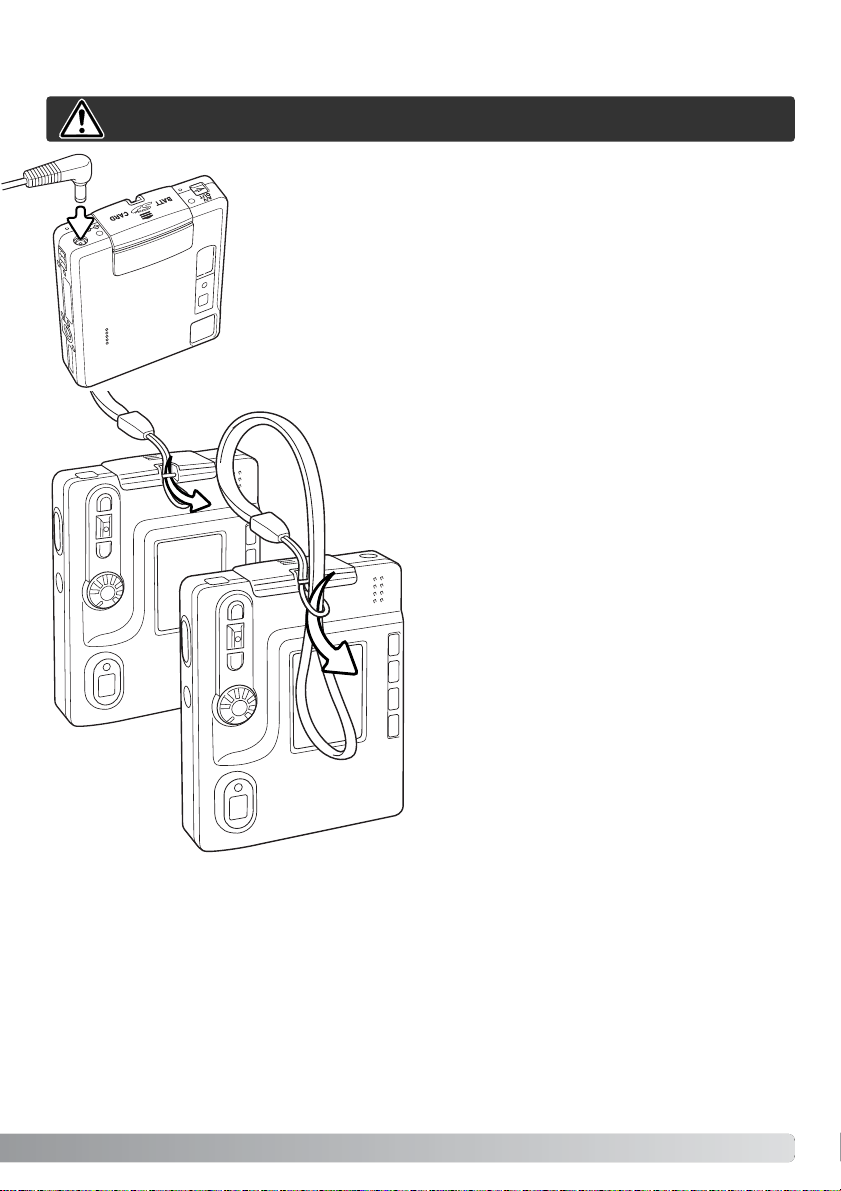
VERKKOVIRTALAITE (LISÄVARUSTE)
Verkkovir talaite AC-4 tai AC-5 mahdollistaa kameran virran ottamisen pistorasiasta.Verkkovirtalaitetta suositellaan käytettäväksi, kun kamera on
liitettynä tietokoneeseen tai sitä käytetään muuten runsaasti.
Verkkovir talaite AC-4 sopii käytettäväksi Pohjois-Amerikassa, Japanissa ja
Taiwanilla, AC-5 on tarkoitettu käytettäväksi muualla maailmassa.
Verkkovir talaitetta ei voi käyttää akun lataamiseen.
Työnnä verkkovirtalaitteen miniliitin kameran DC liitäntään (1).
Työnnä verkkovirtalaitteen pistoke pistorasiaan.
Sammuta kameran virta aina kun vaihdat virtalähdettä
Pidä hihna aina ranteesi ympärillä sen varalta, että
kamera sattuisi putoamaan vahingossa.
Työnnä käsihihnan pieni lenkki kameran rungossa
olevan hihnan kiinnikkeen läpi (1).
Työnnä hihnan toinen pää pienen lenkin läpi ja
kiristä hihna (2).
1
2
1
KÄSIHIHNAN KIINNITTÄMINEN
17
Page 18
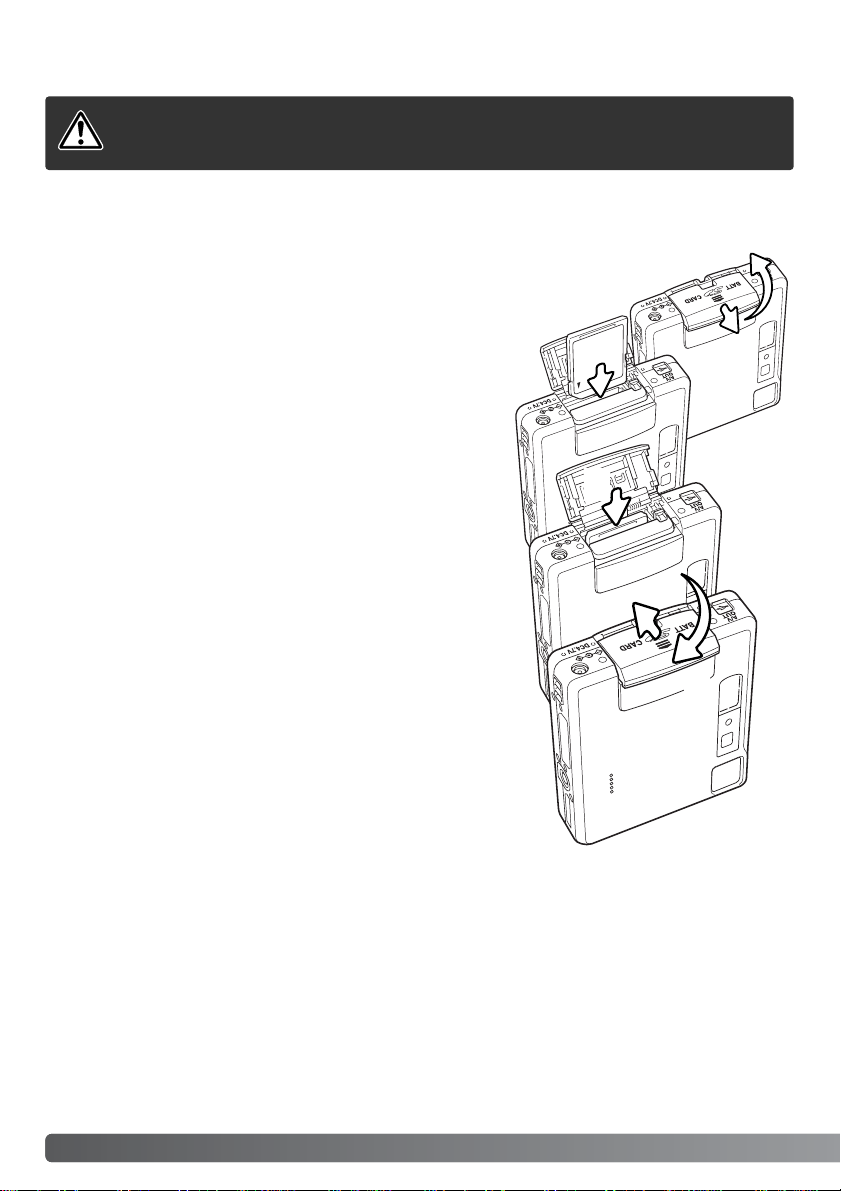
18 ALKUVALMISTELUT
MUISTIKORTIN ASETTAMINEN JA POISTAMINEN
Toimiakseen kameraan tulee asettaa SD (Secure Digital) tai MultiMediaCard muistikortti. Jos kamerassa ei ole muistikorttia “no-card” varoitus ilmestyy LCD monitoriin; kameran voi silti laukaista ja
yhden kuvan tallentaa (s.55).
Sammuta aina kamera ja tarkista, että merkkivalo ei ole oranssi eikä vilku
ennen kuin vaihdat muistikortin, jotta kortti ei vaurioidu ja kuvat häviä.
Avaa akkukotelon lukitus työnntämällä kotelon kantta kameran
pohjaa päin (1). Avaa kansi.
Työnnä muistikortti kokonaan koloonsa ja vapauta otteesi siitä
(2). Kortin tulee lukittua kiinni koloonsa.
Aseta kortti niin, että sen etikettipuoli on kameran etupuoleen
päin.Työnnä kortti aina suorassa, ei vinottain. Älä koskaan
pakota korttia sisään. Jos kortti ei sovi, tarkista, että se on
oikein päin. Jos MultiMediaCard asetetaan väärin päin, se
lukittuu paikalleen, mutta kotelon kansi ei sulkeudu.
Kortin poistaminen: paina korttia syvemmälle koloonsa ja
vapauta otteesi siitä (3). Nyt kortin voi nostaa ulos kamerasta.
Sulje akkukotelon kansi ja työnnä sitä kameran yläosaa päin
niin, että se lukittuu (4).
1
2
3
4
Page 19
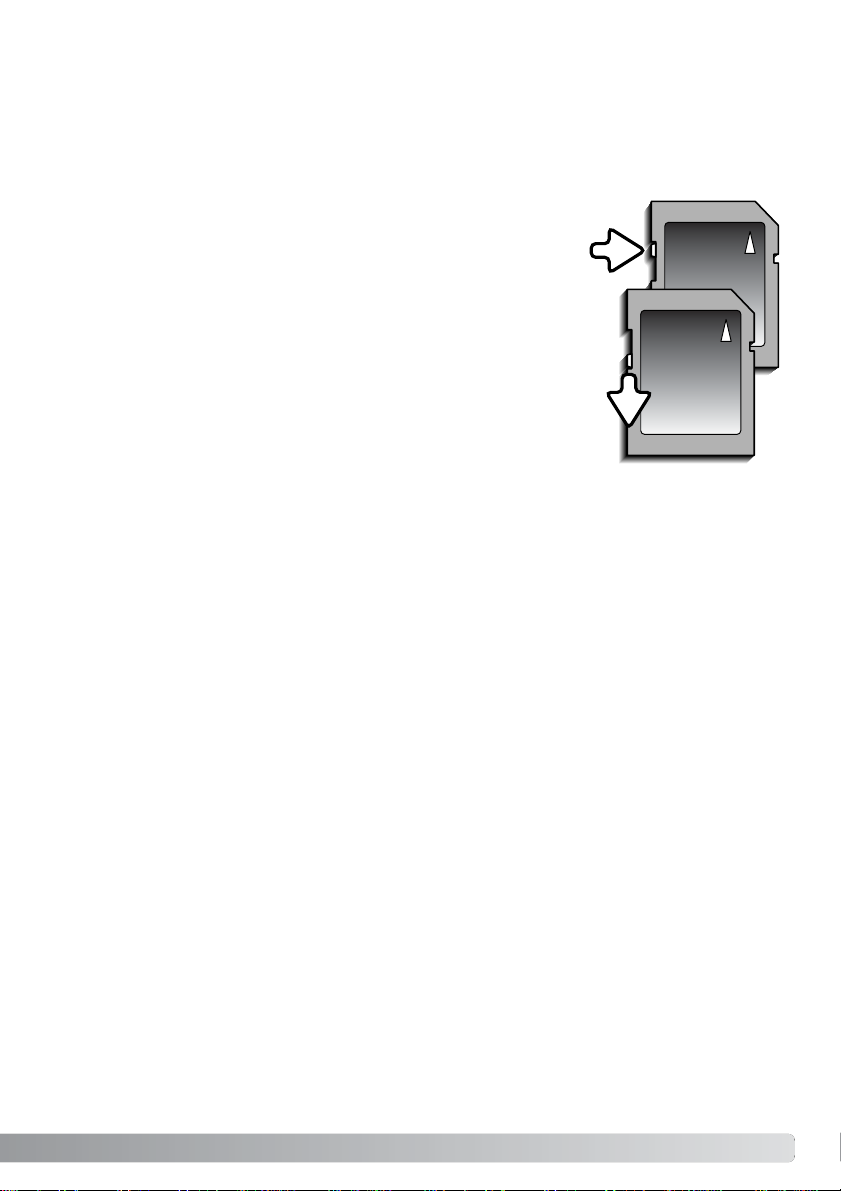
Kuvauksen ja kuvien katselun yhteydessä MultiMediaCard toimii hitaammin kuin SD Memory Card.
Kyse ei ole viasta, vaan johtuu korttien ominaisuuksista. Suurikapasiteettisten korttien jotkin toiminnot, kuten kuvien poisto, kestävät kauemmin.
SD Memory Card:issa on kirjoitussuojauksen kytkin estämässä
kuvatiedostojen poistamista. Kun kytkin työnnetään kortin pohjaa päin, tiedot ovat suojattuina.Kun kortti on suojattu, sille ei
voi myöskään tallentaa kuvia. Jos kamera yrittää tallentaa tai
poistaa kuvaa “card-locked” viesti ilmestyy näkyville ja etsimen
lähellä olevat LED:it muuttuvat punaisiksi ja vilkkuvat nopeasti.
Tietoja muistikorttien hoidosta ja säilytyksestä on sivulla 108.
Jos “unable-to-use-card” viesti ilmestyy näkyville, kortin voi
joutua formatoimaan. Myös toisessa kamerassa käytetyn kortin
voi joutua formatoimaan ennen käyttöä. Kortin voi fomatoida
asetusvalikon basic -osion (s.74). Kun kortti formatoidaan, kaikki sillä olevat tiedot häviävät peruuttamattomasti.
TIETOJA MUISTIKORTEISTA
Suojausvipu
Lukitusasento
19
Page 20
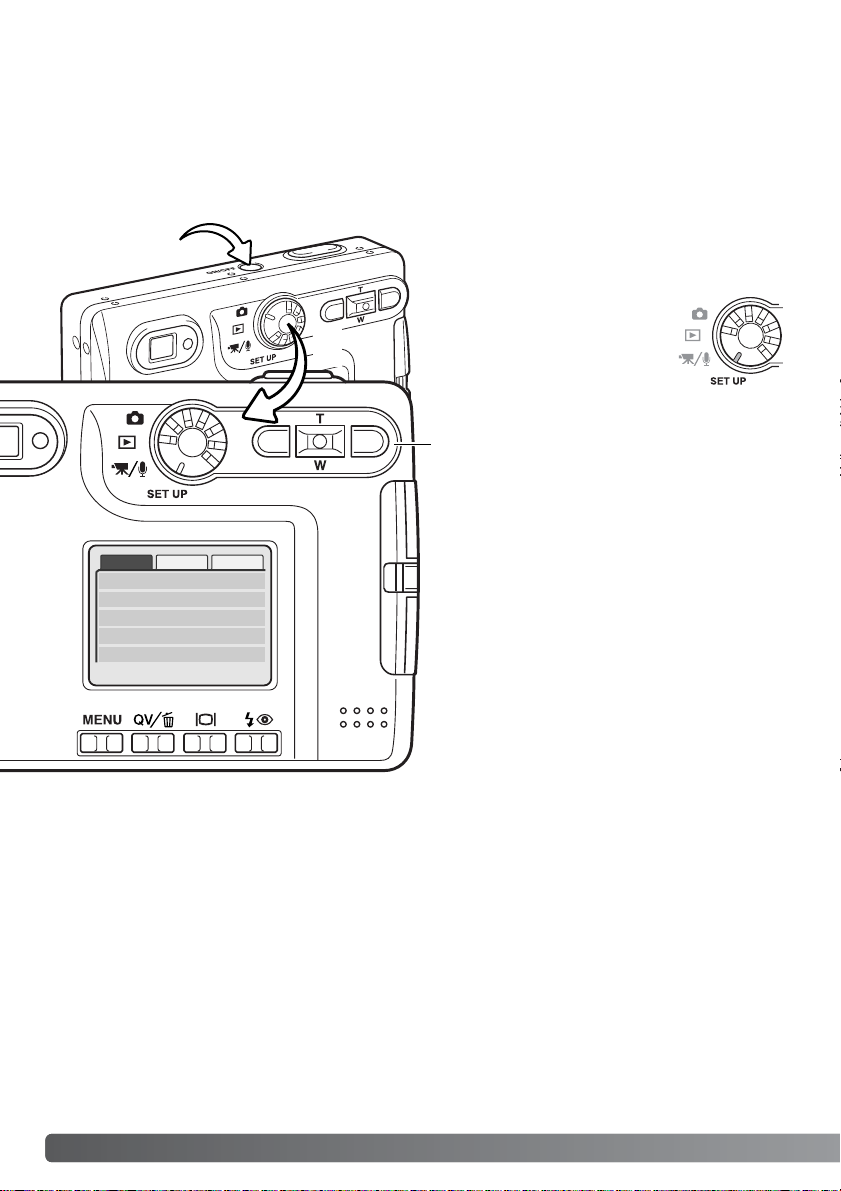
20 ALKUVALMISTELUT
PÄIVÄYKSEN JA KELLONAJAN ASETTAMINEN - DATE / TIME SET
Kun muistikortti asetetaan ja akku ladataan ensimmäistä kertaa, kameran kello ja kalenteri tulee
säätää oikein. Kuvattaessa kuvatiedoston mukaan tallentuu kuvaushetken kellonaika ja päiväys. Myös
valikkojen kielen voi joutua muuttamaan.Kielen vaihtaminen selostetaan seuravalla sivulla kohdassa
”Huomaa kamerasta”.
Kytke kamera päälle painamalla laukaisimen
lähellä olevaa pääkytkintä (1).
Käännä toimintatavan säädin
asetustilaan (setup) (2).
Asetusvalikossa liikkuminen on helppoa.
Säätimen nuolinäppäimet liikuttavat kohdistinta
ja muuttavat asetuksia valikossa. Säätimen
keskinäppäimen painaminen valitsee valikon
vaihtoehtoja ja kytkee asetuksia.
Basic Custom1 Custom2
LCDbrightness
Format
File # memory
Folder name Std. form
Off
–
–
Language English
1
2
Säädin
Page 21
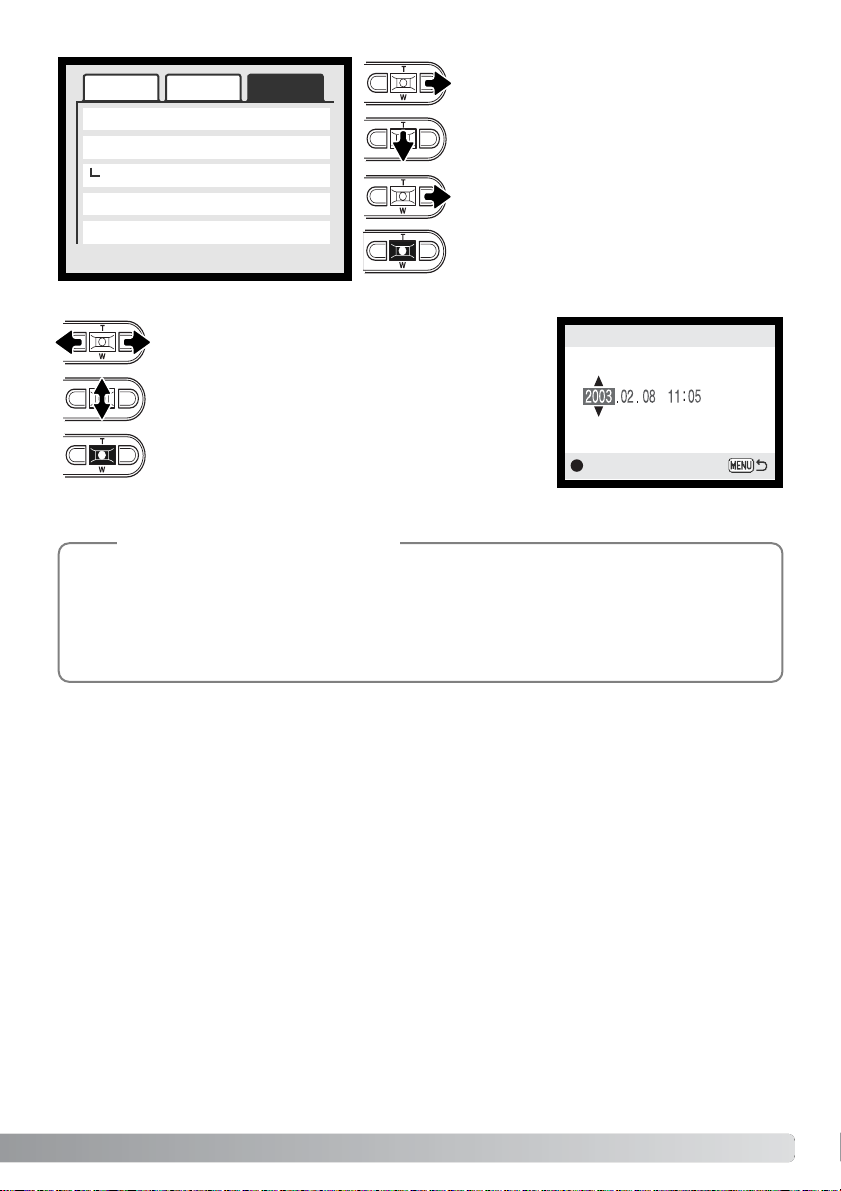
Reset default
Date format
Video output
Transfer mode
–
YYYY/MM/DD
NTSC
Data storage
Korosta valikon yläosassa oleva custom 2 välilehti oikea -näppäimellä.
Korosta valikon vaihtoehto date/time-set alas
-näppäimellä.
Tuo Date/Time-set -näyttö esille painamalla
keskinäppäintä.
Valitse muutettava tieto vasen/oikea -näppäimillä.
Kytke kello ja kalenteri asetuksiesi mukaiseksi painamalla keskinäppäintä. Asetusvalikko häviää näkyvistä.
:enter
Date/Time set
Paina oikea -näppäintä. “Enter” ilmestyy
valikon oikealle puolelle.
Asetusvalikko (setup):custom 2 -osio
Date/Time set -näyttö
Säädä tietoa ylös/alas -näppäimillä.
Tietyillä alueilla hankittujen kameroiden valikkokieli tulee myös muuttaa.Korosta kielivaihtoehto
(language) asetusvalikon (setup) perusosiossa (basic).Tuo kileiasetukset näkyville painamalla
oikea -näppäintä. Korosta haluamasi kieli ylös/alas -näppäimillä.Kytke korostettuna oleva kieli
keskinäppäimellä; asetusvalikko näkyy nyt kielivalinnan mukaisesti.
Huomaa kamerasta
Date/Time set –
Basic Custom1 Custom2
21
Page 22

1
22 KUVAUS - PERUSKÄYTTÖ
KUVAUSTILA - PERUSKÄYTTÖ
Tämä jakso selostaa kuvaamisen perustoiminnot. Kameran saattaminen kuvausvalmiiksi on selostettu sivuilla 14 - 21.
KAMERAN KÄSITTELY
Käytä etsintä tai monioria ja tartu kameraan tukevasti oikealla kädelläsi, tukien samalla kameran runkoa vasemmalla kädellä.Pidä
kyynärpäät sivuillasi ja halat hartianleveyden verran harallaan, jotta
kamera pysyy vakaana.
Kun otat pystykuvia, pitele kameraa niin, että salama on objektiivin
yläpuolella.Varo peittämästä objektiivia sormillasi tai kameran hihnalla.
KAMERAN KYTKEMINEN KUVAUSTILAAN
Kytke kamera päälle painamalla laukaisimen
lähellä olevaa pääkytkintä (1).
Käännä toimintatavan säädin
kuvausasentoon (2).
2
Page 23
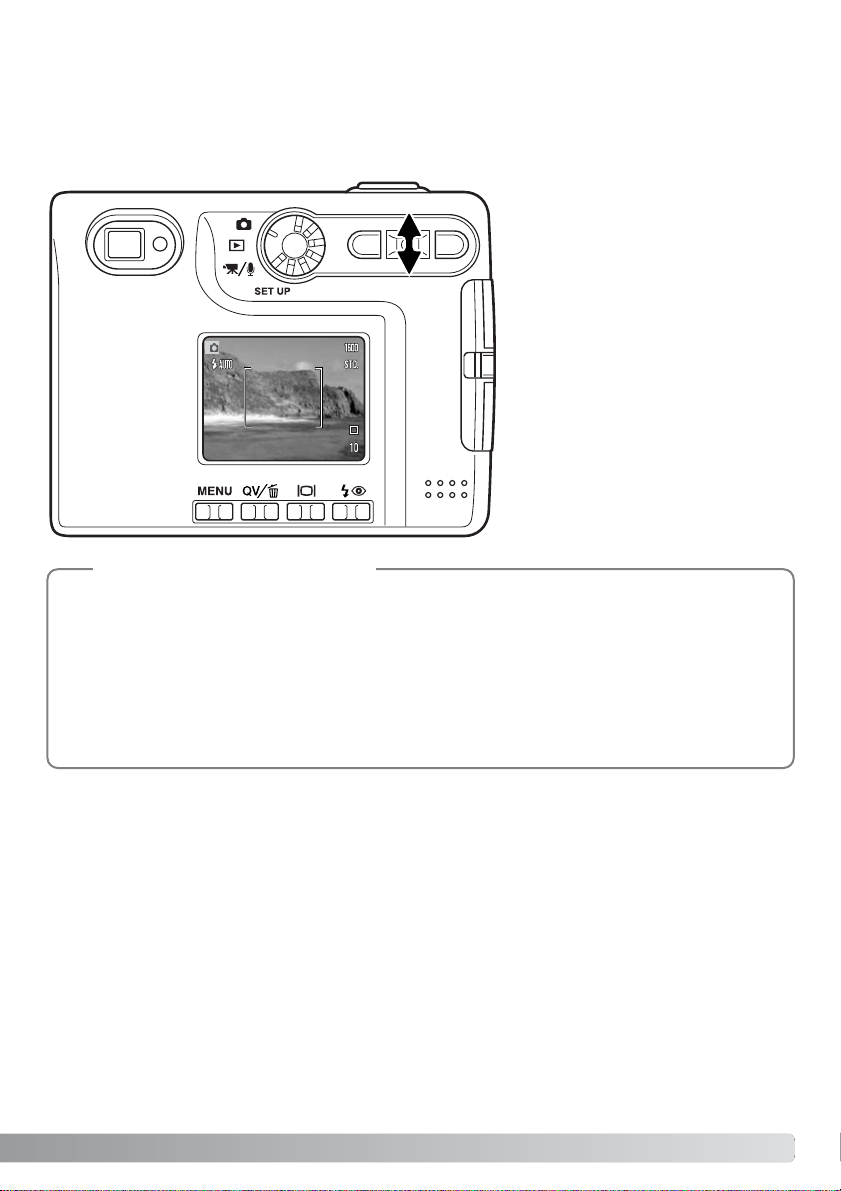
USING THE ZOOM LENS
Kamerassa on ainutlaatuinen 5.7 - 17.1mm zoomi. Se vastaa 37 - 111mm objektiivia kinokamerassa.
Objektiivia säädetään kameran takana olevilla säätimillä.Optisen zoomin vaikutus näkyy sekä
etsimessä että LCD monitorissa.
Tuo aihe lähemmäs painamalla säätimen ylös -näppäintä (T).
Laajenna kuvaa painamalla säätimen
alas -näppäintä (W).
Digitaalinen zoomaus lisää objektiivin
polttoväliä ei-optisin keinoin.
Digitaalinen zoom aktivoidaan kuvaustilan valikon custom 2 -osiosta (s.
38).
Zoomobjektiivi ei vaikuta vain siihen kuinka isona aihe näkyy kuvassa.Se vaikuttaa myös kuvan
syväterävyyteen ja perspektiiviin. Syväterävyysalue muudostuu lähimmästä terävästä aiheesta
etäisimpään terävään aiheeseen ulottuvasta alueesta. Kun objektiivia zoomataan teleeseen päin,
syväterävyysalue pienenee, jolloin aihe erottuu taustastaan. Useimmat muotokuvat otetaan teleellä. Zoomattaessa laajakulmalle sekä kuvan etuala että sen tausta näyttävät terävämmiltä. Usein
maisemakuvissa käytetään hyödyksi laajakulmien suurta syväterävyyttä. Laajakulmat luovat myös
voimakkaan perspektiivivaikutelman, mikä lisää kuvan syvyyden tunnetta.Teleet pakkaavat aiheen
ja taustan välistä etäisyyttä ja luovat siten heikon perspektiivivaikutelman.
Kuvausvihjeitä
23
Page 24
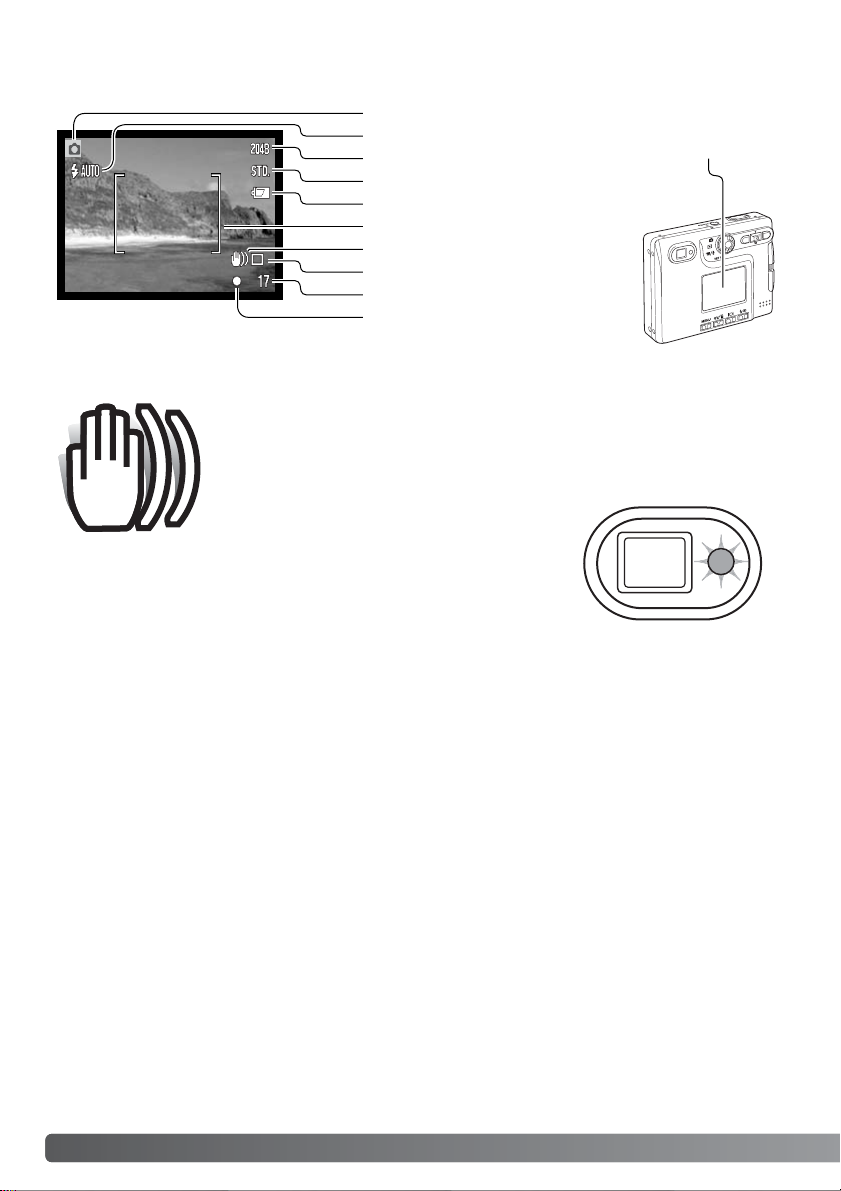
24 KUVAUS - PERUSKÄYTTÖ
LCD MONITORIN NÄYTÖT - PERUSASIAT
Jos suljinajasta tulee niin pitkä, että kameralla ei voi kuvata vakaasti käsivaralta, laukaisutärähdyksen varoitus ilmestyy monitoriin ja samalla etsimen merkkivalo Ivaihtuu vihreäksi ja alkaa vilkkua hitaasti.
Laukaisutärähdys aiheuttaa epäterävyyttä kuviin ja sitä esiintyy
voimakkaammin, kun kamera on zoomattuna
teleelle.Vaikka varoitus näkyy, kameran voi silti
laukaista. Jos varoitus näkyy, aseta kamera
jalustalle tai käytä kameran salamaa.
LAUKAISUTÄRÄHDYKSEN VAROITUS
Kuvakoko (s. 44)
Kuvanlaatu (s. 44)
Akun varauksen osoitin (s.16)
Kuvansiirtotapa (s. 40)
Otoslaskuri (s. 45)
Tarkennusmerkki (s.27)
Kuvaustila
Salamakuvaustavat (s. 28)
Laukaisutärähdyksen varoitus
Laaja tarkennusalue
LCD monitori
Page 25
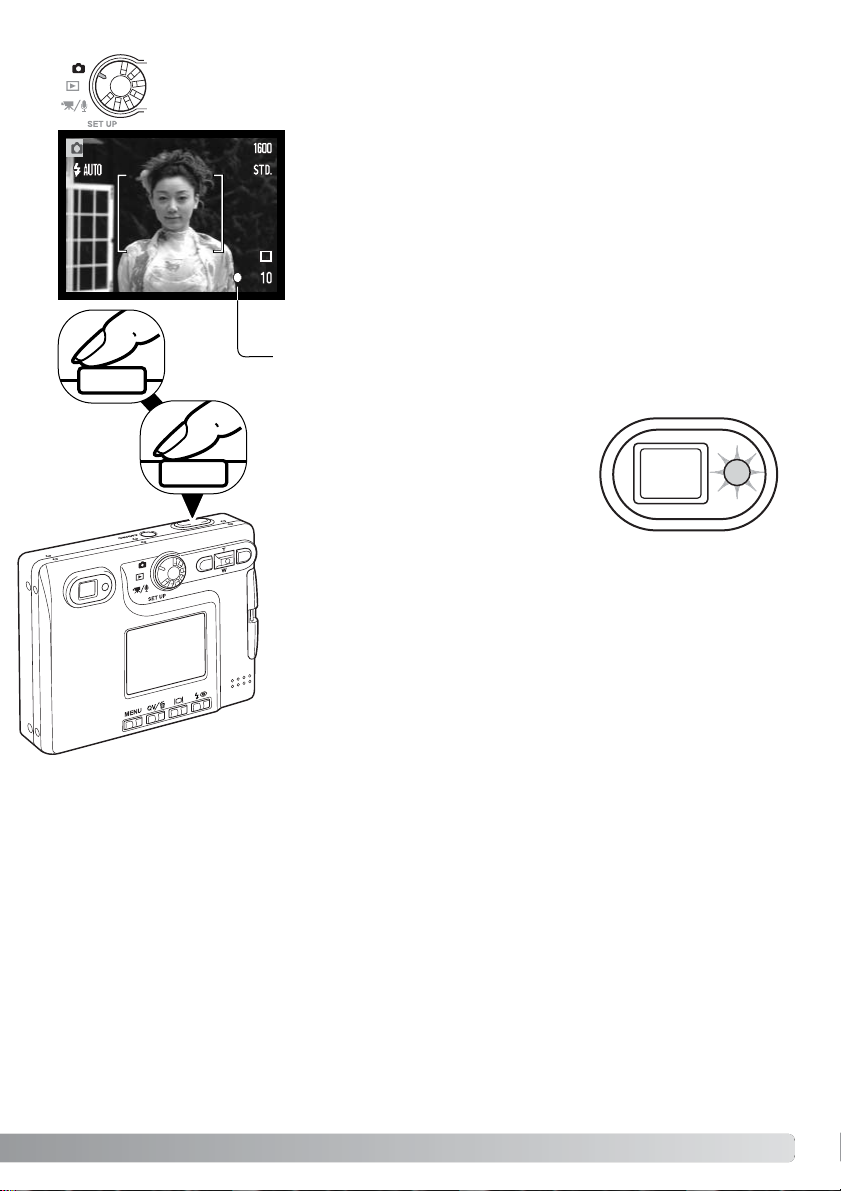
PERUSKUVAUS
Lukitse tarkennus ja valotus painamalla laukaisin osittain alas (1).
•Monitorin tarkennusmerkit (s.27) ja etsimen vieressä oleva
merkkivalo varmistavat, että aihe on tarkentunut.Jos monitorin
tarkennusmerkki on punainen tai merkkivalo on vihreä ja vilkkuu
nopeasti, kamera ei pystynyt tarkentamaan aihetta.Toista edelliset vaiheet,
kunnes tarkennusmerkki on valkoinen ja
merkkivalo palaa tasaisesti.
Ota kuva painamalla laukaisin kokonaan alas (2).
• Kameran lauettua, etsimen vieressä oleva merkkivalo muuttuu
oranssin väriseksi ja vilkkuu osoituksena siitä, että kuvatiedostoa
tallennetaan muistikortille. Älä koskaan poista muistikorttia tietojen
siirron aikana.
•Kuvaa voi ottamisen jälkeen katsella, jos laukaisin pidetään edelleen
alaspainettuna.Toiminto on estettynä, jos monitori on sammutettu.
Välitön kuvakatselu on myös käytettävissä (s.53).
Kytke kamera päälle ja käännä toimintatavan säädin kuvausasentoon.
1
Sijoita aihe LCD monitoriin merkitylle tarkennusalueelle tai etsimen
keskustaan.
•Tarkennuslukitusta (s. 26) voi käyttää, jos aihe sijaitsee kuvan
laidalla.
• Jos aihe on alle 1m (3ft.) etäisyydellä zoomin ollessa laajakulmaasennossa tai alle 3m (10ft) etäisyydellä zoomin ollessa
teleasennossa, käytä LCD monitoria aiheen rajaamiseen.
•Pistetarkennuksen aluetta voi käyttää tarkentamiseen; aktivoi alue
painamalla enter -näppäintä noin1 sekunnin ajan (s. 54).
2
25
Page 26
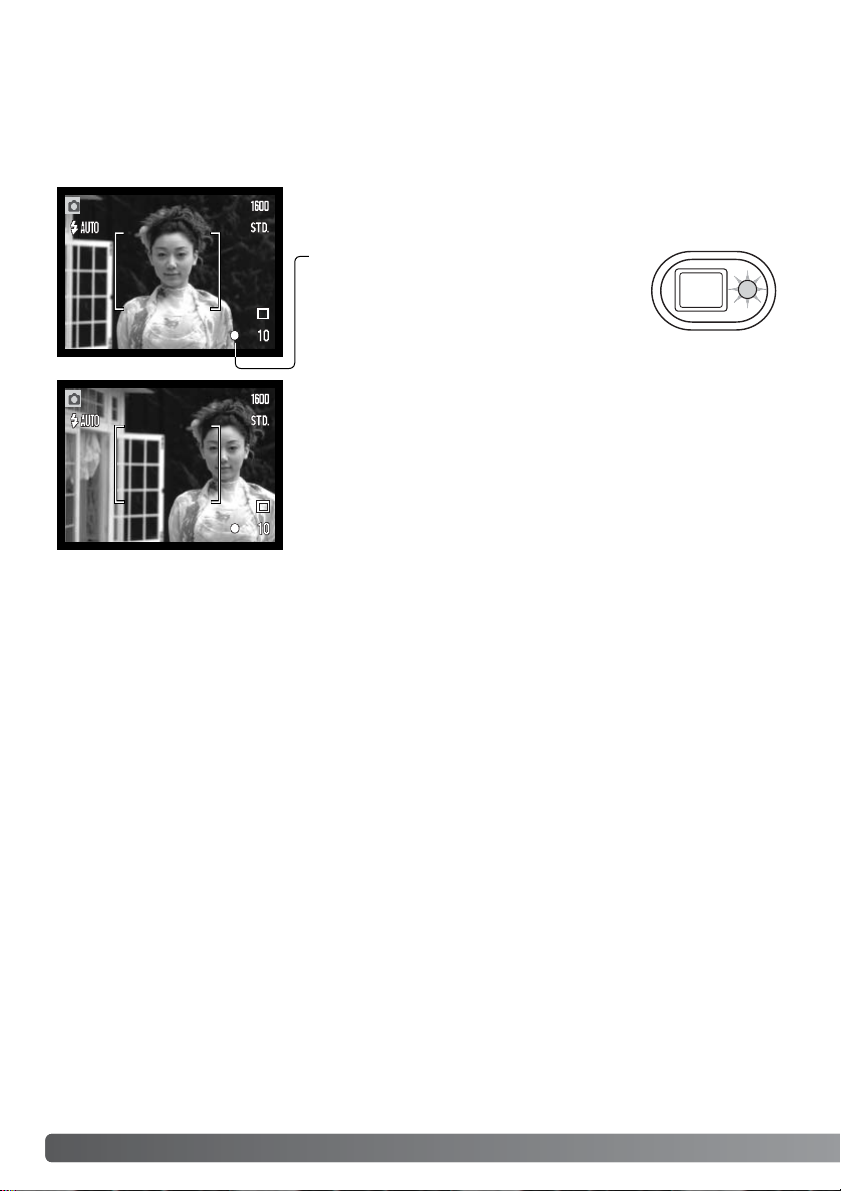
26 KUVAUS - PERUSKÄYTTÖ
TARKENNUSLUKITUS
Tarkennuslukitusta käytetään, kun haluat sommitella kuvan niin, että aihe on kuvan laidalla, tarkennusalueen ulkopuolella.Tarkennuslukitusta voi käyttää myös, jos kyseessä on erikoistilanne, jossa
kamera ei pysty tarkentamaan aihetta.Toimintoa säädellään laukaisimesta.
Sijoita aihe monitoriin merkitylle tarkennusalueelle tai etsimen
keskelle.Lukitse tar kennus painamalla laukaisin osittain alas ja
pitämällä se siinä asennossa.
•Monitorin tarkennusmerkki ja etsimen
merkkivalo näyttävät, milloin tarkennus on
lukittuna
Sommittele aihe uudelleen kuva-alalle nostamatta sormeasi
laukaisimelta. Ota kuva painamalla laukaisin lopun matkaa alas.
TARKENNUSETÄISYYDET
Tarkennusetäisyydet ulottuvat 15cm:stä (0.5ft.) äärettömään.Sekä LCD monitoria että etsintä voi
käyttää aiheen rajaamiseen. Parallaksivirheestä johtuen vain monitorin päivittyvä kuva kertoo kuvaalan tarkasti, jos aihe on alle 1m (3ft.) etäisyydellä zoomin ollessa laajakulma-asennossa tai alle 3m
(10ft) etäisyydellä zoomin ollessa teleasennossa.
Page 27
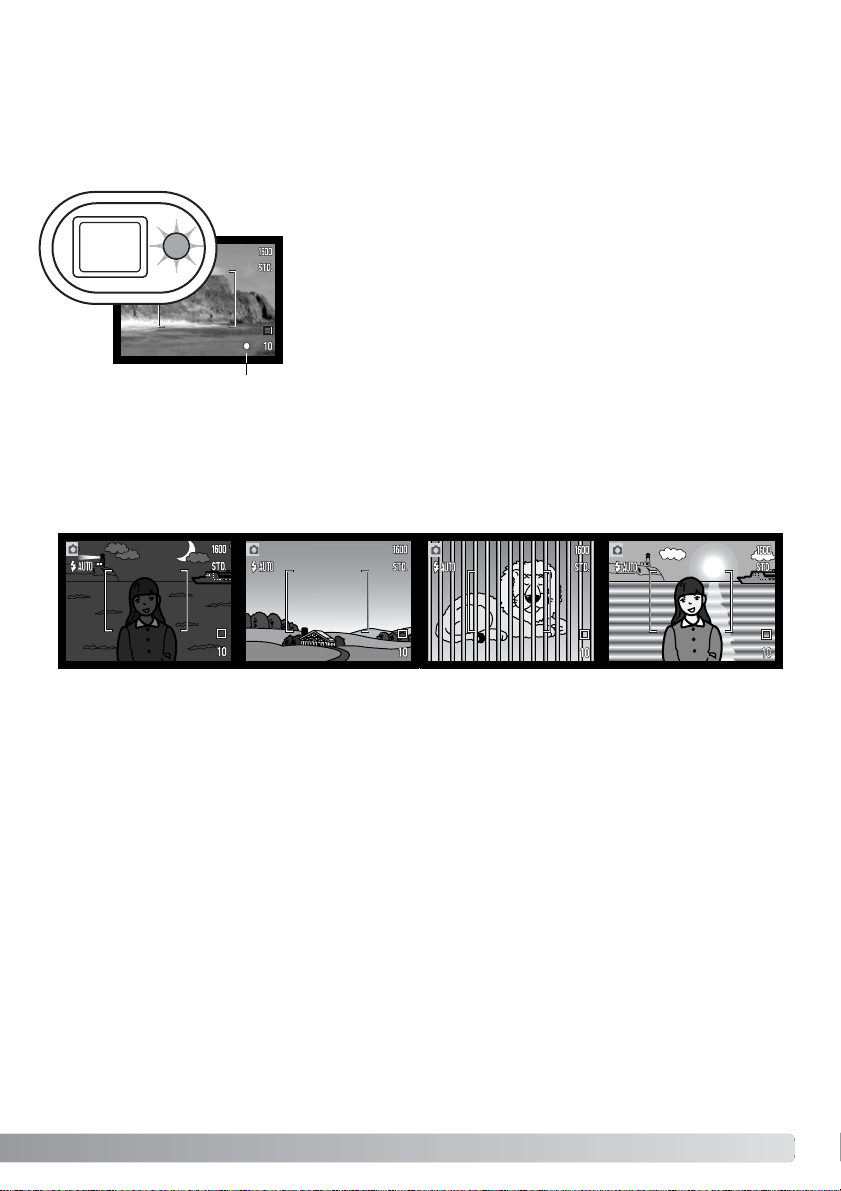
TARKENNUSMERKIT
TARKENNUKSEN ERIKOISTILANTEET
Digitaalikamerassasi on nopea ja tarkka automaattitarkennus. LCD monitorin oikeassa alakulmassa
oleva tarkennusmerkki ja etsimen vieressä oleva mer kkivalo kertovat tarkennuksen tilanteen.
Kameran voi lauakaista riippumatta siitä, pystyykö se tarkentamaan aiheen vai ei.
Tietyissä tilanteissa kameran voi olla mahdotonta tarkentaa aihetta.Silloin tarkennuslukitusta (s.26)
voi käyttää niin, että tarkennetaan toiseen, oman aiheen kanssa samalla etäisyydellä olevaan
aiheeseen ja kuva rajataan uudelleen ennen sen ottamista.
Tarkennusalueella
olevan aiheen
kontrasti on heikko.
Aihe on liian tumma. Kaksi eri etäisyyksillä
olevaa aihetta asettuu
päällekkäin tarkennusalueella.
Aiheen lähellä on toinen hyvin kirkas aihe
tai alue.
Tarkennus varmistunut - LCD monitorin tarkennusmerkki on
valkoinen ja etsimen merkkivalo on vihreä ja palaa tasaisesti.
Tarkennus ei onnistu - LCD monitorin tar kennusmerkki on
punainen ja etsimen merkkivalo on vihreä, mutta vilkkuu
nopeasti.
Tarkennusmerkki
27
Page 28
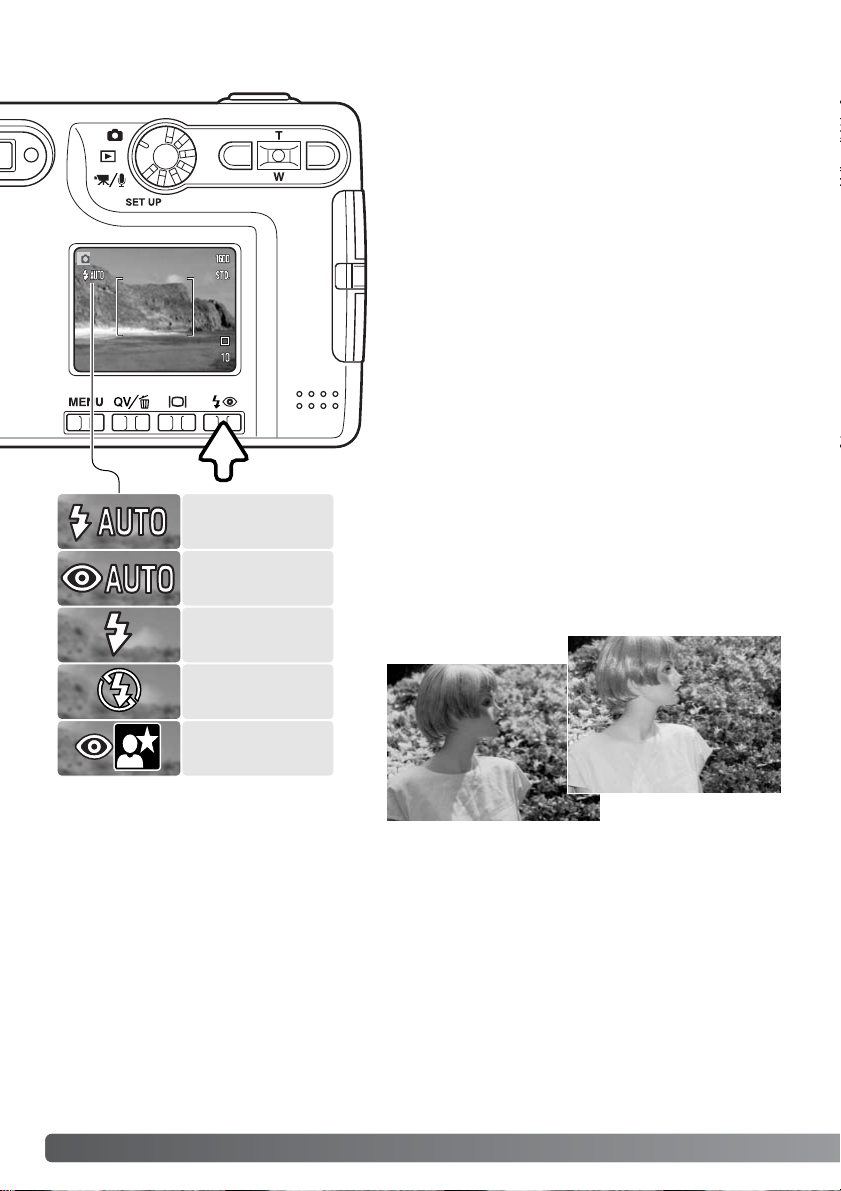
28
SALAMAKUVAUSTAVAT
Salamaa voidaan käyttää liikkumattomia kuvia otettaessa. Salamakuvaustapa valitaan painamalla kameran takana olevaa salamakuvaustavan näppäintä (1)
niin, että haluttu salamakuvaustapa tulee näkyville.
Kytke toimintatapa painamalla laukaisinta. Toiminnassa
oleva salamakuvaustapa näkyy LCD monitorin vasemmassa yläkulmassa. Kun kamera sammutetaan ja
automaattiasetusten palautus (s. 49) on toiminnassa,
salamakuvaustavaksi palautuu automaattisalama ja
siihen yhdistyvä punasilmäisyyden vähennys, jos se oli
viimeeksi kytkettynä. Jos se ei ollut kytkettynä, kamera
palautuu salama-automatiikkaan. Kameraa ei voi
laukaista salaman latautumisen aikana.
Automaattisalama - salama välähtää automaattisesti,
kun valoa on vähän tai kuvataan vastavaloon.
Punasilmäisyyden vähennys - salama välähtää useita kertoja ennen valottavaa välähdystä, jotta silmien
punertuminen kuvissa vähenisi. Käytetään kuvattaessa
ihmisiä tai eläimiä niukassa valossa, jolloin esisalamat
supistavat kuvattavien pupilliaukkoja ja vähemmän
valoa pääsee heijastumaan retinasta.
Täytesalama - salama välähtää aina kuvaa otettaessa
riippumatta vallitsevan valon määrästä.Täytesalamaa
voi käyttää loiventamaan jyrkkiä, voimakkaan suoran
valon tai auringonpaisteen aiheuttamia varjoja.
Salaman esto
Automatiikka ja
punasilmäisyyden
vähennys
Täytesalama
Yömuotokuva
KUVAUS - PERUSKÄYTTÖ
1
Automaattisalama
Page 29
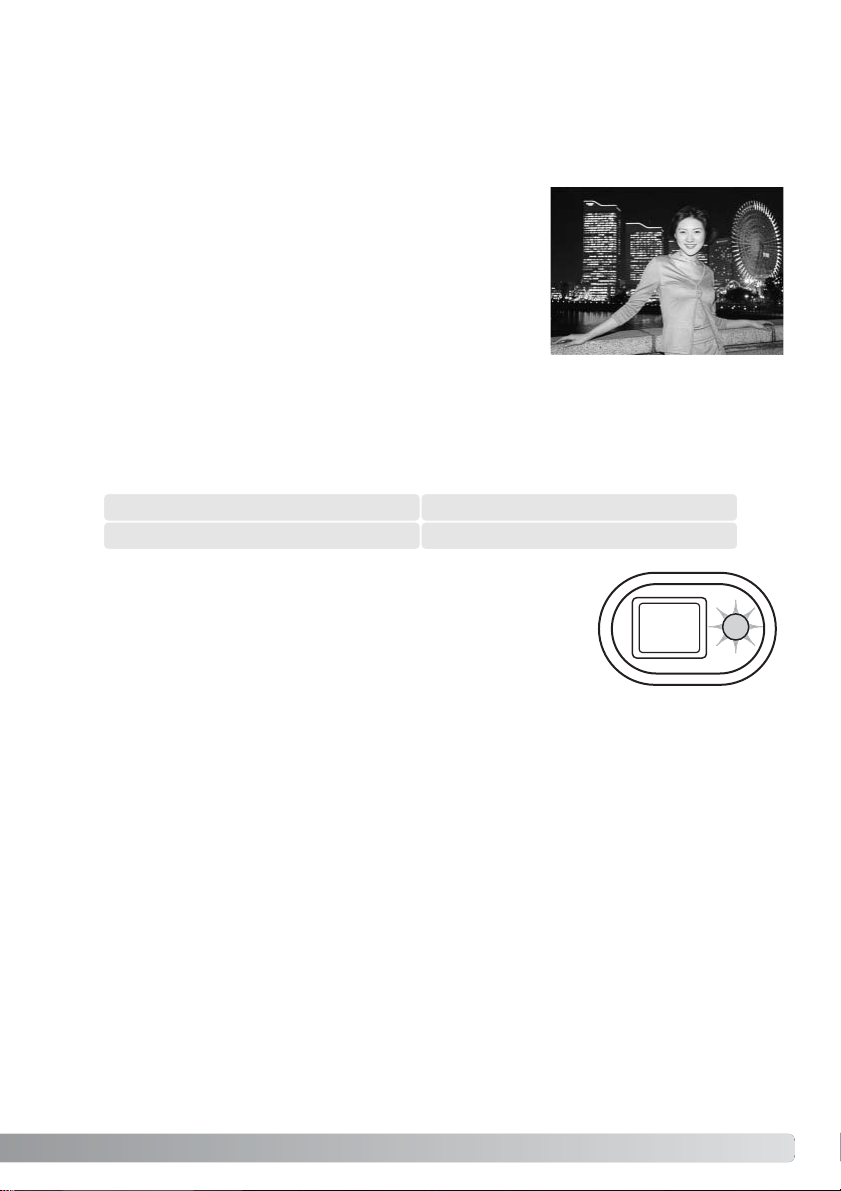
SALAMAKUVAUSALUEET - AUTOMAATTISALAMA
Kamera säätelee automaattisesti salaman tehoa. Oikean valotuksen takaamiseksi aiheen tulee olla
salamakuvausalueella. Optisesta järjestelmästä johtuen salamakuvausalue on erilainen laajakulmalla
ja teleellä. Salama kantamaa voi muuttaa kameran herkkyysasetuksen (ISO) avulla 47.
Laajakulma Tele
SALAMAN MERKIT
Etsimen vieressä oleva merkkivalo kertoo salaman tilanteen. Kun valo on
punainen ja vilkkuu nopeasti, salama latautuu eikä kameraa voi laukaista.
Kun valo muuttuu vihreäksi, salama on latautunut ja on valmis
välähtämään.
Salaman esto - salama ei välähdä. Käytä salaman estoa, kun salaman käyttö on kielletty, haluat vallitsevan valon valaisevan aiheen tai aihe on salaman ulottumattomissa. Laukaisutärähdyksen varoitus
voi ilmestyä, kun salaman esto on valittuna (s. 24).
Yömuotokuvaus - yöllä otetut salamavalon valaisemat muotokuvat.
Kamera tasapainottaa salaman valon ja taustan valaistuksen
automaattisesti.Yömuotokuvia otettaessa on syytä pyytää aihetta
olemaan liikkumatta salaman välähdyksen jälkeen, sillä valotus
jatkuu taustan saamiseksi mukaan kuvaan.Yömuotokuvauksessa
punasilmäisyyttä vähentävä esisalama on toiminnassa.
0.15m ~ 2.5m (0.5 ft. ~ 8.2 ft.)0.15m ~ 3.2m (0.5 ft. ~ 10.5 ft.)
29
Page 30
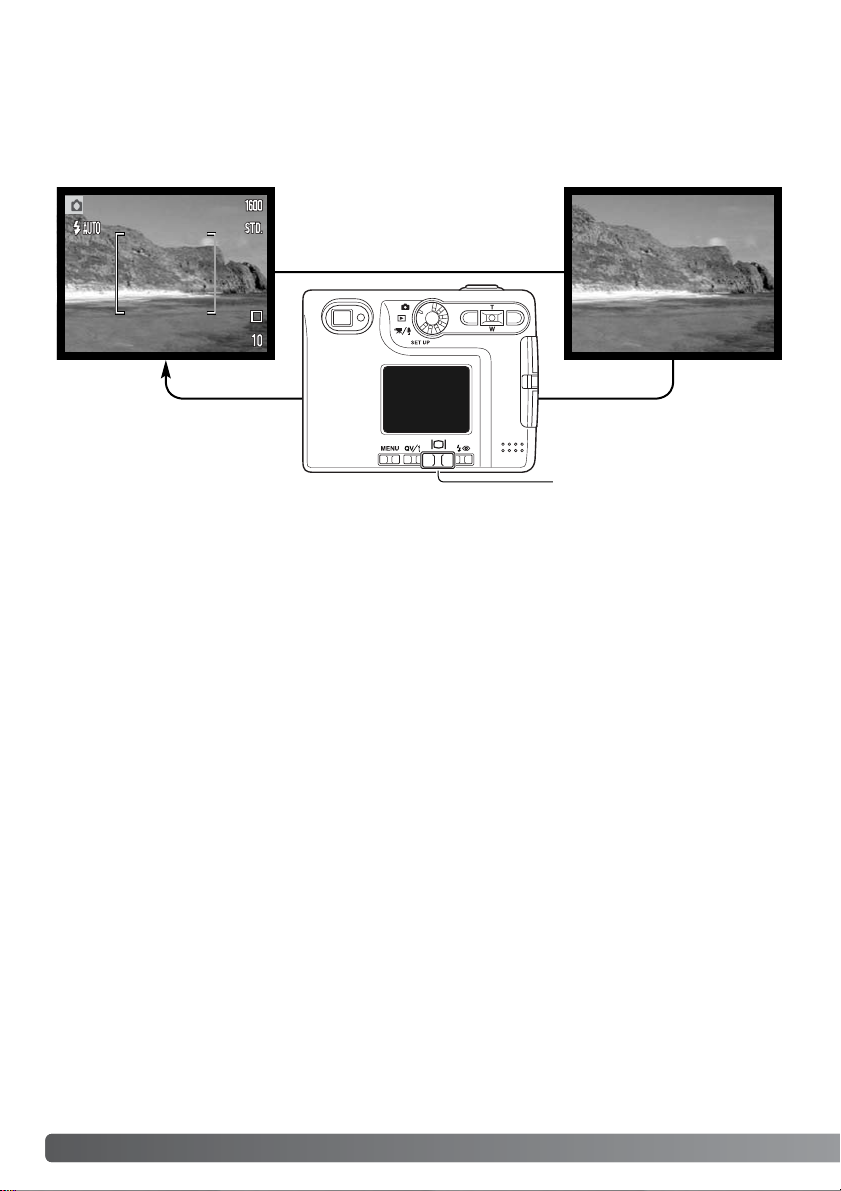
30 KUVAUS - PERUSKÄYTTÖ
Näyttötietojen näppäin säätelee LCD monitorin näyttöä. Näyttö siirtyy järjestyksessä seuraavaan
tilaan kullakin näppäimen painalluksella: täydet tiedot, vain päivittyvä kuva ja monitori sammutettu.
Jos näyttönäppäin pidetään alaspainettuna, LCD:n kirkkauden näyttöruutu ilmestyy näkyville, ks. s.
76.
Täysi näyttö Vain päivittyvä
kuva
NÄYTTÖNÄPPÄIN - KUVAUSTILA
Näyttönäppäin
Akun virtaa voi säästää sammuttamalla monitorin ja käyttämällä etsintä kuvaamiseen.
Parallaksivirheestä johtuen monitoria on syytä käyttää, jos aihe on lähempänä kuin 1m (3ft.) etäisyydellä, kun objektiivi on laajakulma-asennossa tai alle 3m (10ft) etäisyydellä, kun objektiivi on
teleasennossa.
Kun salamakuvaustavan näppäintä tai menu -näppäintä painetaan, monitor i kytkeytyy päälle
automaattisesti. Pariston kunnon ja päiväyksen merkinnän osoittimet voivat näkyä päivittyvässä
kuvassa. Digitaalinen zoomau peruuntuu ja AF:n alue ja valotuskorjaus pysyvät muuttumattomina kun
monitori on sammuksissa. Monitoria ei voi sammuttaa äänitystoiminnon tai elokuvauksen yhteydessä.
Kun LCD monitori on sammutettuna, se aktivoituu automaattisesti välittömän kuvakatselun ajaksi.
Kun “auto reset”on toiminnassa, LCD monitori palaa täyteen näyttötapaan kameraa sammutettaessa.
Monitor
off
Page 31

31
Japanissa sijaistsevan Sakain tehtaan keskellä on
Okinan silta. 1400-luvulla Sakai oli vauras, vapaa
kaupunki ja Okinan silta ylitti sitä ympäröivän vallihaudan erään tuon muurien ympäröimän kaupungin
sisäänkäynnin kohdalla.Vuosisatojen ajan siltaa pitkin
kulki pyhiinvaeltajia matkalla kahteen Japanin pyhään
paikkaan: Koyasanin vuoristoluostariin ja Kumano
Taishaan, joka on suuri shintopyhäkkö.
Tehtaan pihalla oleva silta on peräisin vuodelta 1855.
Vuonna 1968 Minolta tarjoutui siirtämään ja säilyttämään sillan, kun kaupungin hallitus oli päättänyt,
että vallihauta täytetään suunnitellun moottoritien
vuoksi. Silta ylittää nyt erityisesti sitä varten rakennetun kultakalalammikon. Sillan alussa olevan
kivipaalun kirjoitus kieltää ajoneuvoja ylittämästä siltaa.
Minoltan historiaa
Page 32

32 TOISTOTILA - PERUSKÄYTTÖ
TOISTOTILA - PERUSKÄYTTÖ
YHDEN KUVAN KATSELUN NÄYTTÖ
Kuvia voidaan katsella pikakatselun (QuickView) tai toistotilan avulla.Tässä jaksossa selostetaan
kummankin peruskäyttö.Toistotilaan liittyy lisätoimintoja, ks. s. 60.
Toimintatavan
osoitin
Kuvausaika
Kuvauspäivä
Lukituksen osoitin (s. 67)
Suurennuksen näyttö (s. 35)
Kuvakoon näyttö (s. 44)
Kuvalaadun osoitin (s. 44)
Akun varauksen osoitin (s.16)
Otosnumero / kuvien kokonaismäärä
Äänityksen osoitin
DPOF:n osoitin (s. 70)
Kansion numero - tiedoston numero (s.77)
E-mail kopion osoitin (s.72)
Käännä toimintatavan säädin toistotilan asentoon, kun haluat
katsella kuvia toistotilassa.
Jos haluat katsella kuvia kuvaustilasta tai
elokuvaus/äänitystilasta, paina (Q)uick (V)iew
/ Kuvapoisto -näppäintä.
Page 33

33
Näkyvillä olevan kuvan voi poistaa painamalla Quick View /
kuvapoisto -näppäintä. Näkyville tulee vermennusnäyttö.
YKSITTÄISTEN KUVIEN POISTAMINEN
Delete this frame?
NoYes
KUVIEN KATSELU
Quick View:ssä ja toistotilassa muistikortilla olevia kuvia selataan vasen/oikea näppäimillä.
Quick View:stä palataan kuvaustilaan
painamalla menu -näppäintä tai painamalla laukaisin
osittain alas.
Säädin
Quick View / Kuvanpoisto -näppäin
Menu -näppäin
Poista tiedosto painamalla säätimen keskinäppäintä.
Korosta ”YES” vasen/oikea -näppäimillä. “NO”
peruu toimenpiteen.
Page 34

34 TOISTOTILA - PERUSKÄYTTÖ
Indeksikuvien näytössä vasen/oikea ja ylös/alas -näppäimet siirtävät pienoiskuvien ympärille laitettavaa kehystä. Kun kuva on korostettu kehyksellä, tallennuspäivä, äänityksen osoitin, lukitus- ja
tulostustila sekä kuvanumero näkyvät näytön alaosassa.Korostettuun kuvaan liittyvän äänityksen voi
kuunnella painamalla säätimen keskinäppäintä. Kun näyttönäppäintä painetaan uudelleen, korostettuna oleva kuva näkyy yhden kuvan näytöllä.
Näyttönäppäin säätelee näyttötilaa. Jokainen näppäimen painalus vie eteenpäin eri näyttötiloissa:
täydet tiedot, vain kuva, indeksikuvat.
NÄYTTÖNÄPPÄIN - TOISTOTILA
Näyttönäppäin
Kun Quick View on käytössä näyttönäppäin vaihtelee täysien tietojen ja
pelkän kuvan näyttöä.
NÄYTTÖNÄPPÄIN - PIKAKATSELU (QUICK VIEW)
Täydet
tiedot
Image only
Indeksikuvat
Page 35
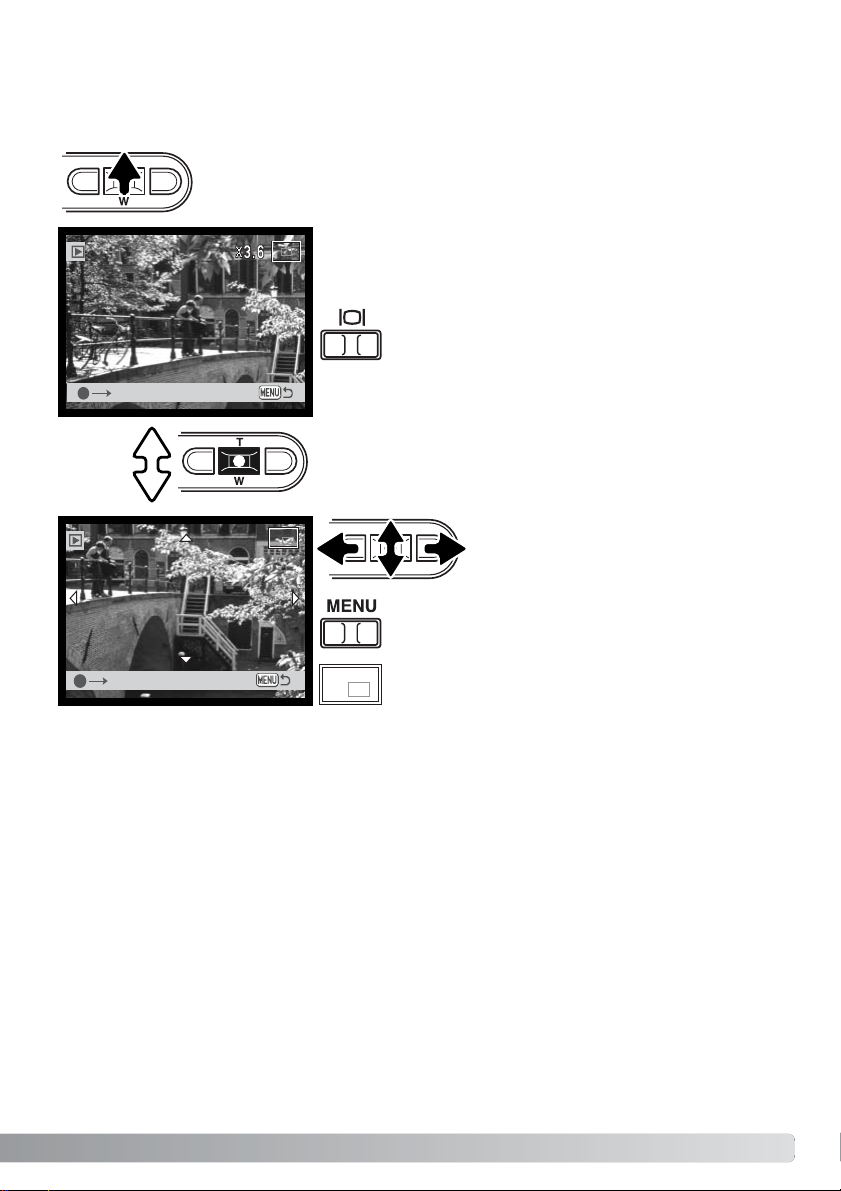
35
SUURENNETTU KUVAKATSELU
Kun suurennettava kuva on näkyvilla, aktivoi suurennettu kuvakatselu painamalla
ylös -näppäintä. Suurennuksen määrän näkee LCD monitorista.
Vieritä kuvaa säätimen nuolinäppäimillä.
Yhtä kuvaa katseltaessa (sekä toistilassa että pikakatselussa - Quick View) liikkumattoman kuvan voi
suurentaa jopa 6-kertaiseksi (0.2X portain).
Ylös -näppäin suurentaa kuvaa. Alas -näppäin vähentää suurennusta.
Kuvien vieritys tapahtuu painamalla aluksi säätimen keskinäppäintä. Se vaihtelee suurennettua näyttöä ja vieritysnäyttöä.
Suurennetusta kuvakatselusta poistutaan painamalla
menu -näppäintä.
Zoom
Scroll
Näyttönäppäin vaihtelee täysien tietojen ja pelkän
kuvan näkymistä.
Monitorin oikeassa yläkulmassa oleva sijainnin osoitin
näyttää, mikä osa kuvasta on suurennettuna.
Page 36

36 TALLENNUS - VAATIVA KÄYTTÖ
LCD MONITORIN NÄYTTÖ - VAATIVA KÄYTTÖ
Mikrofonin osoitin
Valotuskorjaus
Valkotasapaino (s. 43)
Digitaalinen zoom (s. 52)
Kuvakoko (s. 44)
Kuvanlaatu (s. 44)
Kuvansiirtotapa (s. 40)
Otoslaskuri (s. 45)
Tarkennusmerkki (s.27)
Salamakuvaustavat (s. 28)
Pistemittauksen alue (s. 48)
Päiväyksen merkinnän osoitin (s. 51)
Kameran herkkyyden näyttö (s. 47)
Valonmittaustavan osoitin (s. 48)
TALLENNUS - VAATIVA KÄYTTÖ
LCD monitori
VALOTUSKORJAUS
Kameran valotusta voi korjata niin, että kuvasta tulee jopa ±2Ev:n (1/3EV:n portain) verran vaaleampi tai tummempi.Korjaus toimii sekä liikkumattomissa että liikkuvissa kuvissa.Valotuskorjaus pysyy voimassa siihen asti, että sen arvo muutetaan.
Valotuskorjauksen voi kytkeä myös kuvausvalikon custom 1 -osiosta (s. 46).Vasen/oikea
-näppäimin säädeltävän toiminnon voi muuttaa valikosta, ks s. 46.
Valotuskorjaus tulee säätää ennen kuvan ottamista. Kun valotuskorjausta säädetään, korjailun määrä
näkyy valotuskorjauksen kuvakkeen vieressä. Jos säädettynä on muu arvo kuin 0.0, kuvake säilyy
varoituksena.Valotuskorjauksen säätämiseksi LCD monitorin tulee olla käytössä.
Väritila (s. 49)
Page 37

37
LCD monitorissa näkyy valotuskorjauksen kuvake ja korjauksen
määrä.Valotuksen muutos näkyy monitorin kuvassa.Valotuskorjaus
kytkeytyy toimivaksi automaattisesti 5 sekunnin kuluttua tai kun jotain
kameran näppäintä painetaan.
Säädä valotuskorjauksen määrä vasen/oikea näppäimillä.
Jotkin tilanteet voivat johtaa kameran valotusmittarin harhaan. Silloin on hyvä käyttää valotuskorjausta. Esimerkiksi hyvin vaalea näkymä, luminen maisema tai valkoinen hiekkaranta, voi olla
liian tumma lopullisessa kuvassa.Valotuksen korjaaminen +1 tai +2 EV:llä ennen kuvan
ottamista tuottaa kuvan, jossa sävyt ovat oikeammat.
Yllä olevassa esimerkissä tumma vesi sai kameran ylivalottamaan kuvaa, jolloin siitä tuli liian
vaalea ja lattea.Valotusta korjaamalla lehtiin saadaan yksityiskohtia ja kivet sekä vesi näyttävät
täyteläisemmiltä.
Ev tarkoittaa valotusarvoa.Yhden
Ev:n muutos saa kameran laskeman valotuksen muuttumaan
kertoimella kaksi.
Kuvausvihjeitä
–2.0Ev–1.0EvKameran laskema valotus
+2.0 Ev
+1.0 Ev
0.0 Ev
–1.0 Ev
–2.0 Ev
4X valon määrä
2X valon määrä
1/2 valon määrästä
1/4 valon määrästä
Laskettu valotus
Page 38

38 TALLENNUS - VAATIVA KÄYTTÖ
Valikossa liikkuminen on helppa. Menu -näppäin avaa ja sulkee valikon. Vasen/oikea ja ylös/alas näppäimet liikuttavat kohdistinta ja muuttavat valikon asetuksia.Säätimen keskinäppäimellä valitaan
valikon vaihtoehtoja ja kytketään ne toimintaan.
LIIKKUMINEN TALLENNUSTILAN VALIKOSSA
Avaa tallennustilan valikko painamalla menu -näppäintä.
Kun haluamasi osa valikosta on näkyvillä, selaa valikon vaihtoehtoja ylös/alas näppäimillä. Korosta vaihtoehto, jota haluat muuttaa.
Kun muutettava vaihtoehto on korostettuna, paina oikea -näppäintä;asetukset tulevat
näkyville ja voimassa olevan asetuksen vieressä on nuoli.Valikon vaihtoehtoihin voi
palata painamalla vasen -näppäintä.
Valitse korostettuna oleva asetus
painamalla säätimen keskinäppäintä.
Käytä zoomin vipua uuden asetuksen korstamiseen.
Valikon yläosassa oleva basic -välilehti on korostettuna.Korosta haluamasi välilehti
vasen/oikea -näppäimillä;valikot vaihtuvat, kun niiden välilehti korostuu.
Kun asetus on valittu, osoitin palaa valikon vaihtoehtoihin ja uusi
asetus on näkyvillä. Muutosten tekemistä voi jatkaa.
Tallennustilaan palataan painamalla menu -näppäintä.
Basic Custom1 Custom2
Drive mode
Image size
Quality
WhiteBalance Auto
Standard
2048 X 1536
Program
Key Func. Exp.comp.
Page 39

39
Drive mode Single
Continuous
Self-timer
2048 X 1536
1600 X 1200
1280 X 960
640 X 480
TIFF
Fine
Standard
Economy
Daylight
Image size
Quality
White balance
Basic
White balance
Key func.
Color
Voice memo
Date imprinting
Instant playback
Custom 2
Cloudy
On
Sensitivity ISO 400
Auto
–2.0 ~ +2.0 Ev
Multi-segment
Exp.comp.
Noise reduction
Metering mode
Custom 1
Spot
Color mode
B&W
Sepia
Auto
Tungsten
Fluorescent
Exp.comp.
Drive mode
Color mode
Sensitivity
Auto reset
Off
YYYY/MM/DD
MM/DD/hr:min
Digital zoom
Off
On
Off
On
Off
On
Off
On
Off
ISO 200
ISO 100
ISO 50
Valikon vaihtoehdoista ja niiden asetuksista on
tietoja jatkosivuilla.
Page 40

40 TALLENNUS - VAATIVA KÄYTTÖ
KUVANSIIRTOTAVAT DRIVE MODE
Yhden kuvan siirto (Single frame) - yksi kuva otetaan aina kun laukaisinta painetaan.Tämä on kameran perusasetus.
Vitkalaukaisu - Self-timer - kameran laukeamista viivytetään (s.42).Käytetään, kun
kuvaajakin haluaa mukaan kuvaan.
Jatkuva kuvansiirto - Continuous advance - kamera ottaa useita kuvia, kun
laukaisin pidetään alaspainettuna (s. 41).
Kuvansiirtotavat säätelevät kameran kuvausnopeutta ja tapaa.Valitun kuvansiirtotavan osoitin näkyy monitorissa.
Kuvansiirtotapa valitaan tallennusvalikon basic -osiosta (s.
38). Jos automaattiasetusten palautus (auto reset, s. 49) on
toiminnassa, kuvansiirtotavaksi palautuu yhden kuvan siirto
aina kun kamera suljetaan.
Page 41

Jatkuva kuvansiirto mahdollistaa kuvasarjan ottamisen, kun laukaisin on alaspainettuna.
Yhdellä kertaa otettavien kuvien lukumäärä ja ottonopeus riippuu kuvanlaadun ja -koon
asetuksista. Kun kuvakoko on 2048 X 1536,, suurin ottotiheys on 1.3 kuvaa/s.Jos
kuvanlaatuna on TIFF (s. 44), vain yksi kuva voidaan ottaa kerrallaan. Jatkuva filminsiirto
valitaan tallennus basic -osiosta (s. 38).
Sommittele kuva peruskuvausta selostavan jakson mukaisesti (s. 25). Lukitse kuvasarjan valotus ja
tarkennus painamalla laukaisin osittain alas (1). Aloita kuvaus painamalla laukaisin lopun matkaa alas ja pitämällä se alaspainettuna (2).
Kun laukaisin on alhaalla, kamera alkaa ottaa kuvia ja jatkaa
kuvaamista niin kauan kuin joko suurin mahdollinen kuvamäärä on
otettu tai laukaisin vapautetaan. Kameran salamaa voi käyttää,
mutta kuvaustiheys vähenee, koska salaman pitää latautua otosten
välissä. Päiväyksen liittämien kuvaan (s.51) laskee myös
kuvausnopeutta. Otoslaskuri näyttää oikean tilanteen kuvasarjan
ottamisen jälkeen, kun kuvat tallennetaan muistikortille.
41
Economy
Standard
Fine
Kuvan laatu
Kuvan koko
1600 X 1200
8
16
30
Jatkuva kuvansiirto - Continuous advance
1280 X 960
13
24
43
640 X 480
43
68
95
2048 X 1536
5
10
20
1
2
Page 42

42 TALLENNUS - VAATIVA KÄYTTÖ
Vitkalaukaisin viivyttää kuvan ottohetkeä n.10 sekunnilla laukaisimen painamisen jälkeen.Vitkalaukaisu valitaan tallennusvalikon basic -osiosta (s.38).
Aseta kamera jalustalle ja sommittele kuva peruskuvaus -jakson selostamalla tavalla (s.
25).Tarkennuslukitusta (s.26) voi käyttää, jos aihe on kuvan laidalla.
Lukitse valotus ja tarkennus painamalla laukaisin osittain alas (1).Aloita vitkan
toiminta painamalla laukaisin lopun matkaa alas (2). Koska tarkennus ja valotus
määrittyvät, kun laukaisinta painetaan, älä seiso kameran etupuolella käynnistäessäsi vitkan.Tarkista tarkennus aina tarkennusmerkkien avulla ennen vitkan
käynnistämistä (s. 27).
Vitkan etenemisestä kertova laskuri näkyy monitorissa.Toiminnan aikana kameran
etupuolella oleva vitkan merkkivalo alkaa vilkkua (3) ja äänimerkkii kuuluu.
Muutama sekunti ennen kuvan ottamista merkkivalo vilkkuu nopeasti.Juuri ennen
kuvan ottamista merkkivalo palaa tasaisesti.
Vitkan toiminnan voi pysäyttää painamalla säätimen ylös/alas näppäimiä tai menu -näppäintä. Kuvan ottamisen jälkeen yhden
kuvan siirto palautuu kuvansiirtotavaksi. Äänimerkin voi ehkäistä
asetusvalikon custom 1 -osiosta (s.74).
Vitkalaukaisu - Self-timer
1
2
3
Page 43

Valkotasapaino tarkoittaa kameran kykyä saada kuvista luonnollisia erilaisissa valaistuksissa. Vaikutus on saman tapainen kuin päivänvalo- / keinovalofilmin valinta tai värikorjailusuotimien käyttö tavanomaisessa valokuvauksessa.Valittavina on yksi automaattinen ja neljä esisäädettyä valkotasapainon
asetusta sekä liikkumattomia että liikkuvia kuvia otettaessa. Kun jokin esisäädetyistä asetuksista valitaan, valintaa vastaava kuvake näkyy LCD monitorissa.Valkotasapaino valitaan tallennusvalikon
basic -osiosta (s. 38) tai elokuvauksen/äänityksen valikosta (s. 58). Kun automaattiasetusten palautus
(auto reset) (s. 49) on käytössä, valkotasapaino palaa automaattiasetukseen, kun kamera suljetaan.
Automaattinen valkotasapaino kompensoi kuvauspaikan värilämpötilan vaikutusta.Useimmissa
tapauksissa automatiikka tasapainottaa vallitsevan valon ja luo kauniita kuvia jopa sekavalossa. Jos
salamaa käytetään, valkotasapaino säätyy salaman värilämpötilan mukaiseksi.
Esisäädetyt valkotasapainon asetukset tulee kytkeä ennen kuvan
ottamista. Kun jokin esisäädetyistä asetuksista on valittuna LCD monitorissa näkyy kytkettynä olevan asetuksen osoitin;vaikutuksen näkee
heti monitorikuvasta. Jos kuvaat vallitsevassa valossa, kytke salamakuvaustavaksi salaman esto (flash cancel, s. 28). Kameran salamaa voi
käyttää yhdessä esisäädetyn valkotasapainon kanssa, mutta se luo
vaalena punertavan tai sinertävän sävyn kuviin hehkulamppu- (tungsten) ja loisteputkiasetusta (fluorescent) käytettäessä. Salama on tasapainotettu päivänvalolle ja se antaa hyviä kuvaustuloksia päivänvalon (daylight ja pilvisen sään (cloudy) asetuksia käytettäessä.
43
VALKOTASAPAINO - WHITE BALANCE
Pilvinen sää - Cloudy - ulkokuvissa pilvisellä säällä.
Hehkulamput - Tungsten - tyypillisessä kotivalaistuksessa.
Loisteputket - Fluorescent - tyypillisessä toimisto- ja myymälävalaistuksessa.
Päivänvalo - Daylight - ulkokuvissa ja auringonpaisteessa.
Page 44

44 TALLENNUS - VAATIVA KÄYTTÖ
Kuvakoon muuttaminen vaikuttaa kuvien pikselimäärään.
Mitä suurempi kuvakoko, sitä suurempi tiedostokoko.Valitse
kuvakoko kuvan lopullisen käyttötarkoituksen mukaan pienemmät kuvat sopivat paremmin kotisivukäyttöön ja
suurista saa korkealuokkaisia tulosteita.
LCD monitori
2272
1600
1280
640
Pikelimäärä
(vaaka X pysty)
2048 X1536
1600 X 1200
1280 X 960
640 X 480
KUVAN KOKO (SIZE) JA LAATU (QUALITY)
TIFF
Kuvanlaatu vaikuttaa tiedoston pakkauksen määrään, mutta sillä ei ole vaikutusta kuvan pikselien
määrään. Mitä korkeampi kuvanlaatu, sitä vähemmän tiedostoa pakataan ja sitä suuremmaksi tiedosto kasvaa. Jos muistikortin taloudellinen käyttö on tarpeen, käytä economy -asetusta. Standard
kuvanlaatu riittää normaalikäyttöön.TIFF -asetus tuottaa korkealuokkaisimman kuvan ja suurimman
tiedoston.Toiminnan edistymisen ilmaiseva jana on näkyvillä, kun suur ia tiedostoja tallennetaan.
Tiedostomuodot vaihtelevat kuvanlaadun asetuksen mukaisesti.TIFF kuvat tallentuvat TIFF tiedostoina. Fine, standard ja economy -asetukset muokataan JPEG tiedostoikis.TIFF, fine, standard ja
economy -tiedostot voi kuvata joko värillisenä tai monokromaattisena (s. 49).
Kuvakoko ja kuvanlaatu tulee säätää ennen kuvan ottamista. Muutokset näkyvät LCD monitorissa.
Kuvakoko ja kuvanlattu pitää muuttaa käsin. Monitoimikuvauksessa kuvakoko ja kuvanlaatu asetetaan tallennusvalikon basic -osiosta.Katso jakso liikkumisesta tallennustilan valikossa sivulta 38.
Economy - pienimmät tiedostot (JPEG)
Korkealuokkainen TIFF kuva
Fine - korkealuokkainen JPEG kuva
Standard - perusasetus (JPEG)
FINE
STD.
ECON.
Page 45

45
TIFF
Fine
Standard
Economy
12314
9142269
17 27 39 100
32 47 69 150
16MB muistikortille mahtuvien kuvien likimäärät
Laatu
Koko
2048 X 1536 1600 X 1200 1280 X 960 640 X 480
TIFF
Fine
Standard
Economy
9.1MB 5.5MB 3.6MB 950KB
1.6MB 990KB 660KB 210KB
820KB 520KB 360KB 130KB
440KB 290KB 210KB 90KB
Likimääräiset tiedostokoot
Jos kuvakokoa tai kuvanlaatua muutetaan, otoslaskuri näyttää asetusten mukaisen suurimman
kuvamäärän, joka mahtuu kamerassa olevalle muistikortille. Samalla muistikortilla voi olla eri kokoisia
ja laatuisia kuvia. Muistikortille tallentuvien kuvien kokonaismäärä määräytyy kortin muistin määrän ja
kuvien tiedostokoon mukaan. Kuvan ominaisuudet määräävät todellisen tiedostokoon; jotkin aiheet
pakkautuvat enemmän kuin toiset.
Otoslaskuri näyttää kuvkoon ja kuvanlaadun asetusten mukaisen likimäärän kuvista, jotka mahtuvat muistikortille. Jos asetuksia muutetaan, otoslaskuri säätyy vastaavasti. Koska laskuri käyttää likimääräisiä tiedostokokoja, otettu kuva voi olla muuttamatta laskurin lukemaa tai voi vähentää sitä enemmällä kuin yhdellä. Kun otoslaskurissa on nolla, se osoittaa, että valituilla kuvakoon ja kuvanlaadun asetuksilla kortille ei enää mahdu kuvia. Asetuksia muuttamalla kortille voi
vielä saada mahtumaan lisää kuvia.
Huomaa kamerasta
Page 46

Valotuskorjaus lisää tai vähentää kuvan valotusta jopa 2 Ev:llä.Tiedot valotuskorjauksesta ovat sivulla 37.Valotuskorjauksen voi säätää myös vasen/oikea -näppäimillä, ks. edellä ja sivulla 36.
Valitse valotukorjauksen (exposure compensation) vaihtoehto tallennusvalikon custom 1 -osiosta.
Muuta korjauksen määrää ylös/alas -näppäimillä (1).
Kytke arvo käyttöön säätimen keskinäppäimellä (2). Jos
arvo on muu kuin 0.0, monitorissa näkyy osoitin varoittamassa valotuskorjauksesta.
Valitse key func. -vaihtoehto tallennustilan valikon basic osiosta.Valitse toiminto ylös/alas -näppäimillä (1). Kytke
toiminto painamalla säätimen keskinäppäintä (2).Valittu
toiminto aktivoituu, kun vasen/oikea -näppäimiä painetaan tallennustilassa.
Tietoja kuvansirtotavoista (drive mode, s.40), valkotasapainosta (white balance, s. 43), kameran herkkyydestä
(camera sensitivity, s. 47) ja väritilasta (color mode, s. 49) löydät jatkosivuilta. Tiedot valotuskorjauksesta ja vasen/oikea -näppäinten käytöstä ovat sivulla 36.
46 TALLENNUS - VAATIVA KÄYTTÖ
Tallennustilassa alkuperäisasetuksena on, että valotuskorjausta säädellään vasen/oikea -näppäimillä,
ks. s. 36.Toiminnon, jota noilla näppäimillä säädellään, voi muuttaa tallennustilan valikon basic osiosta. Muutos ei vaikuta elokuvaukseen (movie recording).
NÄPPÄINTOIMINTOJEN MUUTTAMINEN (KEY FUNCTIONS)
Basic Custom1 Custom2
Sensitivity
Metering mode
Exp comp.
NoiseReductn
–2 ~ +2
Auto reset
+1.3
VALOTUKSEN KORJAAMINEN VALIKON AVULLA
Basic Custom1 Custom2
Drive mode
Image size
Quality
WhiteBalance Sensitivity
Drive mode
WhiteBalance
Exp.comp.
Key func.
Color mode
2
1
2
1
Page 47

Liikkumattomille kuville on valittavisaa neljä kameran herkkyysasetusta: Auto, 50, 100, 200, 400;
numeroarvot perustuvat ISO-vastaavuuksiin.ISO on standardi, jolla ilmoitetaan filmien herkkyys: mitä
suurempi lukema on, sitä herkempää filmi on valolle.Herkkyyttä voi vaihtaa tallennussvalikon custom
-osiosta.
Auto -asetus säätää kameran herkkyyden valaistuksen mukaan
automaattisestä välillä ISO 50 - ISO 160. Jos jotain muuta asetusta
kuin “auto” käytetään, “ISO” ja säädetty arvo näkyvät LCD monitorissa.
Herkkyys voidaan määritellä. Kun ISO:n lukema kaksinkertaistuu,
kameran herkkyys tekee saman. Filmien rakeisuuden lisääntymistä
herkkyyden kasvaessa vastaa kuvakohinan lisääntyminen digitaalikameran herkkyyttä nostettaessa; ISO 50 tuottaa vähiten kohinaa
ja ISO 400 eniten.
47
KAMERAN HERKKYYS - ISO
SALAMAN KANTAMA JA KAMERAN HERKKYYS
Optisesta järjestelmästä johtuen salaman kantama ei ole sama laajakulmalla ja teleellä.
AUTO
50
100
200
ISO
400
0.15m ~ 2.5m ( 0.5ft. ~8.2ft)
0.15m ~ 1.4m ( 0.5ft. ~4.6ft)
0.15m ~ 2.0m ( 0.5ft. ~6.6ft)
0.15m ~ 2.8m ( 0.5ft. ~9.2ft)
Kantama (laajakulma)
0.15m ~ 3.2m (0.5ft. ~ 10.5ft)
0.15m ~ 1.8m ( 0.5ft. ~ 5.9ft)
0.15m ~ 2.5m ( 0.5ft. ~8.2 ft)
0.15m ~ 3.6m ( 0.5ft. ~11.8 ft)
0.15m ~ 4.0m ( 0.5ft. ~13.1ft)0.15m ~ 5.1m ( 0.5ft. ~16.7 ft)
Kantama (tele)
Page 48

48 TALLENNUS - VAATIVA KÄYTTÖ
Pistemittaus - Spot: käyttää pientä kuvan osa-aluetta valotuksen
laskemiseen. Kun pistemittaus valitaan, LCD monitori syttyy
automaattisesti, jos se oli sammutettuna, ja sen keskelle ilmestyy
pieni ympyrä, joka osoittaa pistemittausalueen. Pistemittaus mahdollistaa tietyn aiheen tarkan mittaamisen ilman, että kuva-alan
epätavallisen vaaleat tai tummat alueet pääsevät vaikuttamaan
valotukseen. Jos LCD monitori sammutetaan, pistemittaus pysyy
kuitenkin voimassa.
Monisegmenttinen mittaus - Multi-segment: käyttää 256 segmenttiä valoisuuden ja värin mittaamiseen. Nämä tiedot yhdistetään etäisyystietoon kameran valotuksen määrittelemiseksi.Tämä
kehittynyt järjestelmä tuottaa tarkkoja valotuksia helposti ja lähes kaikissa tilanteissa.
Valonmittaustavan osoittavat kuvakkeet näkyvät monitorissa.Valonmittaustapa kytketään tallennusvalikon custom 1 -osiosta (s.38).
VALONMITTAUSTAVAT - METERING
KOHINAN VAIMENNUS - NOISE REDUCTION
Tämä toiminto vähentää tummien alueiden kuvakohinaa, jota esiintyy pitkiä valotusaikoja käytettäessä. Kohinanvaimennusta sovelletaan vain, kun valotusaika on sekunnin pituinen tai pidempi.
Prosessointi suoritetaan kullekin kuvalle kuvan ottamisen jälkeen.Prosessointiaika vaihtelee kuvittain; monitorissa näkyy viesti prosessoinnin ajan.
Pistemittausalue
Pistemittauksen osoitin
Page 49
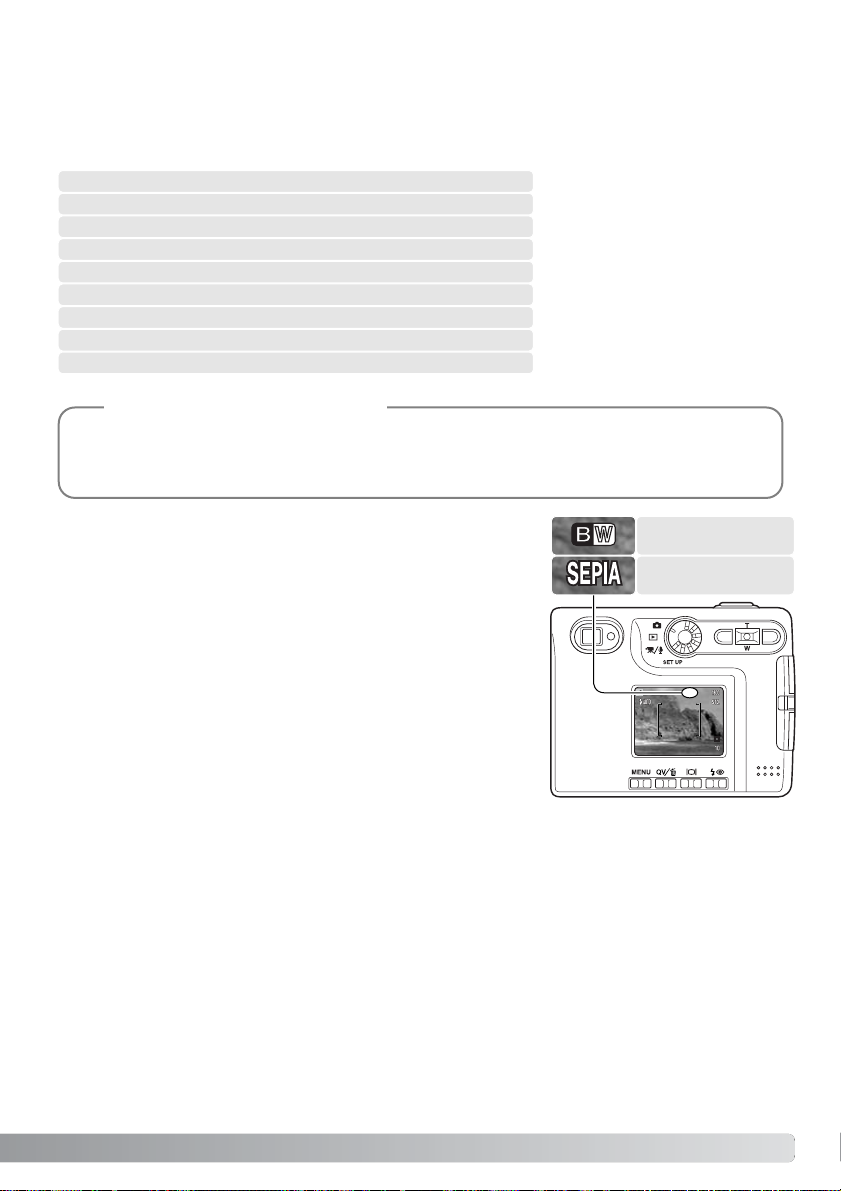
Salamakuvaustavaksi palautuu
automatiikka, johon yhdistyy
punasilmäisyyden vähennys, jos
se on viimeeksi ollut käytössä;
jos ei, niin salama-automatiikka
yksinään palautuu käyttöön.
Lisää tietoja salamakuvaustavoista on sivulla 28.
49
AUTOMAATTIETUSTEN PALAUTUS - AUTO RESET
Salamakuvaustapa (s.28)
Kuvansiirtotapa (s. 40)
Valkotasapaino (s. 43)
Kameran herkkyys (s. 47)
LCD monitorin näyttö (s. 30)
AF alue (s. 25)
Auto
Yhden kuvan siirto
Auto
Auto
Täydet tiedot
Laaja
Valotuskorjaus (s. 36)
Valonmittaustapa (s. 48)
Väritila (s. 49)
–
–
–
–
–
–
–
–
–
0.0 Ev
Monisegmenttinen
Värikuva
Kun auto reset on toiminnassa, seuraavat toiminnot palautuvat ohjelmoituihin asetuksiinsa kameran
sammuttamisen yhteydessä. Auto reset ei ole alunperin kytkettynä.Toiminnon voi ottaa käyttöön tallennusvalikon custom 1 -osiosta (s.38).
Kameran asetukset palautuvat automaattiasetuksiin, jos akku on poistettuna pitkän aikaa.
Kameran sisäinen akku turvaa kellon, kalenterin ja kameran asetukset yli 24 tunnin ajaksi, jos
kameraa on käytetty vähintään 5 minuutin ajan ennen akun poistamista.
Huomaa kamerasta
VÄRITILA - COLOR MODE
Mustavalkoinen
Seepia
Väritilan avulla valitaan onko kuva värillinen vai monokromaattinen.Vär itila tulee valita ennen kuvan ottamista.Väritila valitaan
tallennusvalikon custom 2 -osiosta (s.38). Monitorin päivittyvä
kuva näkyy valitun väritilan mukaisesti.Väritilasta ei ole muuta
osoitinta monitorissa.Väritla ei vaikuta kuvan tiedostokokoon.
Mustavalkoinen tuottaa neutraaleja monokromaattisia kuvia.
Seepia tuottaa lämminsävyisiä monokromaattisia kuvia.
Page 50

Äänimuistion avulla liikkumattomaan kuvaan voidaan liittää enintään 15 s. pituinen äänitys.
Toiminto kytketän tallennusvalikon custom 2-osiosta (s. 38). Kun toiminto on käytössä, monitorissa näkyy mikrofonin kuvake.Äänimuistio pitää kytkeä ennen kuvan ottamista.Toiminto on
voimassa asetuksen muuttamiseen asti. Jos LCD monitori on pois päältä (s. 30), se
aktivoituu automaattisesti äänimuistion toiminan ajaksi.
Kuvan ottamisen jälkeen ilmestyy näyttö, joka kertoo,
että äänitys on alkanut. Janagrafiikka (1) näyttää jäljellä olevan äänitysajan.Äänitys lopetetaan painamalla laukaisinta tai säätimen keskinäppäintä (2). Äänitys
päättyy automaattisesti, kun 15 s. on kulunut.
Äänimuistio liittyy jatkuvalla kuvansiirrolla otetun
kuvasarjan viimeiseen otokseen (s.41).Kun kuvia katsellaan, äänimuistion omaavissa kuvissa on
siitä kertova kuvake (s.60).
50 TALLENNUS - VAATIVA KÄYTTÖ
ÄÄNIMUISTIO - VOICE MEMO
Varo koskemasta tai peittämästä mikrofonia käyttäessäsi äänimuistiota. Äänityksen laatu on suorassa suhteessa äänilähteen läheisyyteen. Parhaat tulokset saat, jos kamera on noin 20 cm (8in)
päässä puhujan suusta.
Huomaa kamerasta
Recording audio.
Stop
1
Jäljellä oleva äänitysaika
2
Mikrofoni
Page 51

51
PÄIVÄYKSEN MERKINTÄ - DATE IMPRINTING
Aina kun kuva tallennetaan, sen mukana tallentuu exif otsikkotietoa, jossa on tallennuksen
päivämäärä ja kellonaika sekä kuvaustietoja.Tiedot saa näkyville kamerasta pikakatselun
(Quick View) ja toistotilan aikana sekä tietokoneesta DiMAGE Viewer ohjelman avulla.
Huomaa kamerasta
Vaakakuvassa merkintä tehdään kuvan oikeaan
alakulmaan. Se korvaa siinä kohdassa olevan
kuvainformaation. Päiväyksen voi merkitä kolmella
eri tavalla: vuosi / kuukausi / päivä, kuukausi /
päivä / vuosi ja päivä / kuukausi / vuosi. Päiväys ja
esitystapa määritellään asetusvalikon custom 2 osiosta (s. 74).
Kuvan tallennuspäivä ja -aika voidaan merkitä suoraan itse kuvaan.
Merkintätoiminto tulee käynnistää ennen kuvan ottamista.
Käynnistämisen jälkeen merkintä tehdään aina siihen asti, kunnes
toimintatapaa muutetaan; keltainen jana otoslaskurin takana osoittaa,
että merkintätoiminto on käytössä.
Päiväyksen merkintä käynnistetään tallennusvalikon custom 2 -osiosta (s. 38). Merkinnällä on kaksi vaihtoehtoa.YYYY/MM/DD merkitsee päivämäärän. MM/DD/hr:min
merkitsee kuukauden, päivän ja kellonajan.
Merkinnän osoitin
Page 52

52 TALLENNUS - VAATIVA KÄYTTÖ
DIGITAALINEN ZOOM - DIGITAL ZOOM
Optisen zoomin apuna on jopa 4X digitaalizoomi. Digitaalinen zoomi otetaan käyttöön tallennusvalikon custom 2 -osiosta (s.38).Digitaalinen zoomi lisää pisimmän optisen polttovälin suurennusta
0.1X- portaissa aina 4X suurennukseen saakka. Vaikka digitaalisella zoomilla otetut kuva interpoloidaan valittuun kuvakokoon, niiden laatu ei aina vastaa vain optisella zoomilla otettujen kuvien
laadukkuutta; mitä suurempi digitaalizoomin kerroin on, sitä enemmän kuvan laatu heikkenee.
Digitaalisen zoomauksen vaikutus näkyy vain LCD monitorissa.Digitaalinen zoomaus on mahdotonta, jos LCD monitori on sammutettuna (s. 30).
Kun optinen zoom on suurimmalla polttovälillään, käynnistä digitaalinen zoom painamalla ylös -näppäintä.
Zoomauksen suurennus näkyy LCD monitorin oikeassa
yläkulmassa.
Zoomausta vähennetään painamalla alas -näppäintä.
Kun digitaalinen zoomaus on käytössä, tarkennusalueen
merkintä muuttaa kokoaan.
Suurennus
Page 53

53
VÄLITÖN KUVAKATSELU - INSTANT PLAYBACK
Kun liikkumaton kuva on otettu, se voidaan
näyttää monitorilla 2 sekunnin ajan ennen
tallennusta.Välitön kuvakatselu näyttää
sarjan viimeisen kuvan, jos käytössä on
jatkuva kuvansiirto (s. 41). Kun LCD monitori on kytketty pois päältä (s. 30), se
aktivoituu automaattisesti välittömän
kuvakatselun ajaksi.
Välitön kuvakatselu kytketään kuvausvalikon custom 2 -osiosta (s.38).Äänimuistiotoiminnon yhteydessä äänitys alkaa välittömän kuvakatselun jälkeen.
Kuvia voi katsella heti ottamisen jälkeen riippumatta siitä, onko välitön kuvakatselu toiminnassa
vai ei. Jos jatkat laukaisimen painamista kuvan ottamisen jälkeen, kuva näkyy monitorissa.
Kuvan toistuminen lakkaa, kun laukaisin vapautetaan.Tämä toiminto ehkäistyy, jos monitori
sammutetaan tai jatkuva kuvansiirto, elokuvaus tai vitkalaukaisu on kytkettynä.
Huomaa kamerasta
Page 54

54 TALLENNUS - VAATIVA KÄYTTÖ
PISTE AF - SPOT AF
Piste-AF:ää käytetään valikoivaan tarkennukseen.Sekä tarkennus että valotus määrittyvät piste-AF:n
alueen mukaisesti. Kun automaattiasetusten palautus (auto reset, s.49) on toiminnassa, piste-AF:n
alue palautuu laajaksi tarkennusalueeksi kun kamera suljetaan. Pistetarkennusta voi käyttää myös
elokuvauksessa. Digitaalisen zoomauksen (s.52) yhteydessä piste-AF:n alue kasvaa.
Tuo pistetarkennuksen alue esille pitämällä säätimen keskinäppäin alaspainettuna (1); keskinäppäin vaihtyelee pistetarkennuksen ja laajan tarkennusalueen käyttöä.
1
Suuntaa pistetarkennusalue (2) aiheeseesi ja lukitse tarkennus ja valotus painamalla laukaisin osittain alas.Tarkennuslukitus (s.26) toimii myös kun
aihe sijoitetaan kuvan laidalle.Tarkennusmerkit
(s.27) varmistavat, että aihe on terävä.Ota kuva
painamalla laukaisin lopun matkaa alas (3).
Kun LCD monitori on sammutettuna, kameraa ei voi
kytkeä vaihtelemaan laajaa tarkennusaluetta ja pistetarkennusta; viimeeksi kytkettynä ollut AF:n toimintatapa on voimassa. Jos monitorissa näkyy vain
päivittyvä kuva, laajan tarkennusalueen ja pistetarkennuksen vaihtelu palauttaa näyttöön kaikki
tiedot.
32
Page 55

55
KUVAAMINEN ILMAN MUISTIKORTTIA
Jos kamerassa ei ole muistikorttia, yhden kuvan voi ottaa ja tallentaa kameran puskurimuistiin.Vain
viimeisimmäksi otettu kuva tallentuu; aina kun kuva otetaan se korvaa puskurimuistiin tallennetun kuvatiedon. Jos toimintatavan säädin käännetään toiseen asentoon tai kamera sammutetaan, kuvatieto
häviää puskurimuistista. Pikakatselua (Quick View) voi käyttää kuvan katseluun. TIFF kuvia ei voi
ottaa. Äänimuistiota ei voi käyttää.
Puskurimuistissa olevan kuvan voi tallentaa. Aseta kameraan muistikortti
sammuttamatta kameraa; näkyville tulee tallennuksesta kertova viesti
”save-image”.
Save image to the card?
Yes No
Korosta ja valitse “Yes”, niin kuva tallentuu muistikortille. Jos
“No” valitaan, kuvatieto häviää. Kuvan tallentumisen varmistava viesti tulee näkyville kuvan tallennuttua.
Page 56

56 ELOKUVAUS JA ÄÄNITYS
Kamera pystyy tallentamaan digitaalivideota äänineen.Kokonaiskuvausaika vaihtelee kuvakoon ja
muistikortin kapasiteetin mukaan; ks. liikkuminen elokuvauksen valikossa sivulta 58.Elokuvauksessa
joitain toimintoja voi käyttää, joillain on kiinteä asetus ja jotkut ovat ehkäistyinä;ks. tarkemmin s. 59.
ELOKUVAUS - MOVIE RECORDING
ELOKUVAUS JA ÄÄNITYS - MOVIE - AUDIO
Suuntaa tarkennusalue aiheeseesi ja lukitse tarkennus painamalla laukaisin osittain alas (1). Aloita
kuvaaminen painamalla laukaisin lopun matkaa alas
ja vapauttamalla laukaisin (2).
Kamera jatkaa kuvaamista siihen asti, kunnes kuvausaika päättyy tai laukaisinta painetaan uudelleen.
Kuvattaessa otoslaskuri näyttää kuluneen ajan.
Kymmenen viimeisen sekunnin aikana otoslaskuri
muuttuu punaiseksi ja alkaa näyttää jäljellä olevaa
aikaa.
Varo peittämästä mikrofonia kuvauksen aikana.
Kuvauksen aikana tarkennus on lukittuna ja optisen
zoomin käyttö on estettynä. Portaatonta 4X digitaalista zoomia voi kuitenkin käyttää ylös/alas -näppäimillä.
1
Kuvauksen osoitin
Käännä toimintatavan säädin elokuvauksen/äänityksen asentoon.
2
Kuvakoko
Mikrofoni
Kuvausaika
Page 57

Äänityksiä voi tehdä ilman kuvaakin.Noi 30 min äänitys voidaan tehdä 16MB muistikortille. Äänitys
vie tallennustilaa n. 8KB/s.Yhden äänityksen enimmäispituu on 180 minuuttia; lisävarusteena saatava
AC-adapteri tarvitaan pitkiin äänityksiin.
Käännä toimintatavan säädin elokuvauksen/äänityksen
asentoon (1). Muuta elokuvauksen/äänityksen (movie/
audio ) valikossa tallennustavaksi äänitys (audio). Katso
tarkemmat tiedot valikkotoimenpiteistä sivulta 58.
57
ÄÄNITYS - AUDIO RECORDING
1
Mikrofoni
Aloita äänitys painamalla laukaisinta ja vapauttamalla se (1).
Otoslaskuri näyttää äänityksessä kuluneen ajan; viimeisten 10
sekunnin aikana näyttö muuttuu punaiseksi ja alkaa näyttää
jäljellä olevaa aikaa.Äänitys päättyy, kun laukaisinta painetaan
uudelleen tai aika on kulunut umpeen.
Varo koskettamasta tai peittämästä mikrofonia kun äänität.
Äänityksen laatu on suhteessa äänilähteen etäisyyteen mikrofonista. Parhaat tulokset saat, jos kamera on noin 20cm (8in)
etäisyydellä äänilähteestä.
Recording audio.
Press shutter button to stop.
Press shutter button
to record.
Äänityksen näyttö on sininen.Valmiustilassa
monitori näyttää likimäärän jäljellä olevasta
äänitysajasta.
Page 58

58 ELOKUVAUS JA ÄÄNITYS
LIIKKUMINEN ELOKUVAUKSEN/ÄÄNITYKSEN VALIKOSSA
Valikossa liikkuminen on helppoa. Menu -näppäin avaa ja sulkee valikon. Vasen/oikea ja ylös/alas näppäimet liikuttavat osoitinta ja muuttavat valikon asetuksia. Säätimen keskinäppäin valitsee valikon
vaihtoehtoja ja kytkee säätöjä.
Avaa tallennusvalikko (recording-mode) painamalla menu -näppäintä.
Selaa valikon vaihtoehtoja ylös/alas -näppäimillä.Korosta vaihtoehto, jonka asetusta
haluat muuttaa.
Kun muutettava vaihtoehto on korostettuna, paina oikea -näppäintä;asetukset tulevat
näkyville ja voimassa olevan asetuksen kohdalla on nuoli. Valikon vaihtoehtoihin
palataan vasen -näppäimellä.
Valitse korostettuna oleva asetus
painamalla säätimen keskinäppäintä.
Korosta uusi asetus ylös/alas -näppäimillä.
Kun asetus on valittu, osoitin palaa valikon vaihtoehtoihin ja uusi
asetus on näkyvillä. Muutosten tekemistä voi jatkaa.
Elokuvaukseen / äänitykseen palataan painamalla menu -näppäintä.
Basic
RecordingMode
Image size
WhiteBalance
Color mode Color
Auto
320 X 240
Movie
Page 59

59
Recording mode Movie
Audio
320 X 240
160 X 120
Daylight
Image size
White balance
Basic
Color
Cloudy
Color mode
B&W
Sepia
Auto
Tungsten
Fluorescent
Elokuvauksessa voidaan käyttää joitakin toimintoja, joidenkin asetus on kiinteä ja jotkut on ehkäisty.
Kuvakoko (image size), valkotasapaino (white balance) ja väritila (color mode) voidaan valita elokuvauksen (movie) valikosta. Sekä laaja tarkennusalue ja pistetarkennus (s.54) ovat valittavissa.
Valotuskorjaus on käytettävissä (s. 36). Optinen ja digitaalinen zoom ovat toiminnassa. Pikakatselua
(Quick View) voi käyttää. Näyttönäppäin vaihtelee täysien tietojen ja pelkän päivittyvän kuvan näyttöjä. Salama on ehkäistynä. Kameran herkkyys määräytyy automaattisesti.
Muistikortin kirjoitusnopeus voi estää koko elokuvaotoksen tallentumisen.
TIETOJA ELOKUVAUKSESTA
Recording mode -vaihtoehdolla vaihdellaan elokuvaotosten ja äänitysten tallentamista.
Image size -vaihtoehto vaikuttaa sekä kuvakokoon että
elokuvaotoksen maksimipituuteen. 320 X 240 kokoinen
elokuva kuluttaa muistia n.340 KB/s ja 160 x 120
kokoinen noin 85 KB/s. Tallennusaikaa rajoittaa vain
muistikortin kapasitetti. 16 MB muistikortille mahtuu n. 41
sekuntia 320 X 240 kokoista digigitaalivideota tai 150
sekuntia 160 X 120 kokoista.
Lisätietoja valkotasapainosta (white balance) on sivulla
43. Lisätietoja väritilasta (color mode) on sivulla 49.
Muutokset näihin kahteen vaihtoehtoon vaikuttavat myös
tallennustilaan.
Page 60

Kaiutin
60
TOISTOTILA - VAATIVA KÄYTTÖ
ÄÄNIMUISTIODEN JA ÄÄNILIITTEIDEN TOISTO
Äänimuistioita (s. 50) ja ääniliitteitä (s.66) voi toistaa pikakatselun (Quick View) ja toistotilan yhteydessä. Kun jompi kumpi näistä äänitteistä on liitettynä liikkumattomaan
kuvaan, äänitteen osoitin näkyy monitorin alaosassa.
Stop
Aloita äänitteen toisto painamalla säätimen keskinäppäint.
Peru toisto painamalla menu -näppäintä.
Toistoaika näkyy kuvan ylöosassa olevassa palkissa. Näyttö
palaa pikakatseluun (Quick View) tai toistotilaan, kun äänite on
päättynyt.
Vol.
Toiston aikana ylös/alas -näppäimet säätelevät
äänenvoimakkuutta.
Tämän toimintatilan perustoiminnot on selostettu perustoiston jaksossa sivuilla 32 - 35. Tässä jaksossa selostetaan, kuinka elokuvaotoksia ja äänityksiä voi toistaa sekä selostetaan toistotilan valikon
vaativampia vaihtoehtoja.
TOISTOTILA - VAATIVA KÄYTTÖ
Page 61

61
Keskeytä elokuvan tai
äänityksen toisto painamalla säätimen keskinäppäintä; jatka toistoa painamalla näppäintä uudelleen.
Elokuvaotoksia ja äänityksiä toistetaan samalla tavalla.Toista elokuvaa tai äänitystä painamalla säätimen keskinäppäintä ja vasen/oikea -näppäimiä;äänitysten näyttö on sininen.
Aloita elokuvan tai
äänityksen toisto
painalla säätimen
keskinäppäintä.
ELOKUVIEN JA ÄÄNITYSTEN TOISTO
FWD
Vol
Näyttönäppäin vaihtelee ohjainpalkin näkymistä elokuvaotoksen yhteydessä.
Toiston aikana ylös/alas -näppäimet säätävät äänenvoimakkuutta ja vasen/oikea näppäimet pikakelaavat elokuvaa tai äänitystä.
: play
Audio file
Movie file
Peru toisto painamalla menu -näppäintä.
: play
Pause
RWD
FWD
Vol
Pause
RWD
Page 62

62 TOISTOTILA - VAATIVA KÄYTTÖ
LIIKKUMINEN TOISTOTILAN VALIKOSSA
Valikossa liikkuminen on helppoa. Menu -näppäin avaa ja sulkee valikon. Vasen/oikea ja ylös/alas näppäimet liikuttavat osoitinta ja muuttavat valikon asetuksia. Säätimen keskinäppäin valitsee valikon
vaihtoehtoja ja kytkee säätöjä.
Avaa toistotilan valikko painamalla menu -näppäintä.
Kun haluamasi valikon osa on näkyvillä, selaa valikon vaihtoehtoja ylös/alas näppäimellä. Korosta vaihtoehto, jonka asetusta haluat muuttaa.
Kun muutettava vaihtoehto on korostettuna, paina oikea -näppäintä;asetukset tulevat
näkyville ja voimassa olevan asetuksen kohdalla on nuoli. Valikon vaihtoehtoihin
palataan painamalla vasen -näppäintä.
Valitse korostettuna oleva asetus
painamalla säätimen keskinäppäintä.
Korosta uusi asetun ylös/alas -näppäimillä.Jos “Enter”on näkyvillä tuo asetusnäyttö
esille painamalla säätimen keskinäppäintä.
Valikon yläosassa oleva basci -välilehti on korostettuna.Korosta haluamasi välilehti
vasen/oikea -näppäimillä;valikot vaihtuvat korostuksen mukaan.
Kun asetus on valittu, osoitin palaa valikon vaihtoehtoihin ja uusi
asetus on näkyvillä. Muutosten tekemistä voi jatkaa.Paluu toistotilaan tapahtuu painamalla menu -näppäintä.
Basic Custom1 Custom2
Delete
Audio caption
Lock –
–
–
Page 63

63
“Yes” suorittaa toimenpiteen,
“No” peruu sen.
Yes No
Tietoja otosvalinnan
näytöistä on sivulla 64.
Delete This frame
All frames
Marked frames
Lock
Basic
This frame
All frames
Marked frames
Unlock all
Slide show Enter
1 - 60 sec.
Yes / No
Duration
Repeat
Custom 1
DPOF set This frame
All frames
Marked frames
Index print
Custom 2
Cancel all
Yes / No
E-mail Copy
This frame
Menu -näppäin peruu diaesityksen ja palauttaa valikon.
Number of
copies
Folder name
All framesPlayback
Marked frames
Marked frames
EnterAudio caption
Recording audio
Image size 640 X 480
160 X 120
Valikon vaihtoehdot ja niiden asetukset on
selostettu jäljempänä.
Yes No
Yes No
Page 64

64 TOISTOTILA - VAATIVA KÄYTTÖ
OTOSVALINNAN NÄYTTÖ - FRAME-SELECTION SCREEN
Kun valitut ruudut (marked-frames) -asetus valitaan valikosta, otosvalinnan näyttö avautuu. Näyttö
mahdollistaa useiden kuva- ja äänitiedostojen valinnan.
Vasen/oikea -näppäimet liikuttavat
otosvalinnan keltaista kehystä.
Ylös -näppäin valitsee ruudun; valitun
otoksen viereen tulee tarkistusmerkki.
Alas -näppäin poistaa valinnan ja
tarkistusmerkin.
Menu -näppäin sulkee näytön ja peruu
kaikki siinä tehdyt valinnat.
Roskakorin kuvake osoittaa, että kuva on
valittu poistettavaksi.
Avainkuvake osoittaa, että kuva on lukittu tai
valittu lukittavaksi.
Tarkistusmerkki osoittaa, että kuva on valittu
diaesitykseen tai kopiointiin.
Suorita toimenpide loppuun painamalla säätimen keskinäppäintä.
Kirjoitinkuvake osoittaa, että kuva on valittu
DPOF tulostukseen. Kopioiden määrä näkyy
oikella.
:move
:sel. :enter
Elokuva
Äänitys
E-mail kopio
Kuvien oikealla puolella voi olla osoittimia, jotka kertovat niiden
olevan elokuva-, äänitys- tai e-mail-kopiotiedostoja.
Page 65

65
Poisto pyyhkii tiedoston lopullisesti. Poistettua tiedostoa ei voi palauttaa.
Ole varovainen poistaessasi tiedostoja.
Yksittäisiä, useita tai kaikki kuvat voidaan poistaa muistikortilta toistovalikon per usosan (basic) avulla
(s.62). Ennen tiedoston poistamista ilmestyy varmistusnäyttö; “Yes” suorittaa toimenpiteen, “No”
peruu toimenpiteen. Poistossa (delete) on kolme vaihtoehtoa:
Toistossa näkyvä tai korostettuna oleva tiedosto poistetaan.
Poisto (delete) pyyhkii vain lukitsemattomat kuvat. Jos tiedosto on lukittu, lukitus pitää avata ennen
tiedoston poistamista.
This
frame
All
frames
Marked
frames
Useiden tiedostojen poisto.Kun tämä asetus valitaan, näkyville ilmestyy otsosten valintanäyttö.Valistes ensimmäinen korostettavaksi tarkoitettu tiedosto vasen/oikea -näppäimillä.Ylös -näppäin merkitsee korostetun otoksen roskakorin kuvakkeella. Kuva
poistetaan valittujen joukosta korostamalla se keltaisella reunuksella ja painamalla
alas -näppäintä, jolloin roskakorin kuvake häviää.Jatka niin, että kaikki poistettavaksi
halutut otokset on merkitty. Jatka painamalla säätimen keskinäppäintä (varmennusnäyttö avautuu) tai peru toimenpide ja palaa toistovalikkoon painamalla valikkonäppäintä (menu). Kun varmennusnäytössä korostetaan ja hyväksytään “Yes”, merkityt
tiedostot poistetaan.
Kaikki lukitsemattomat tiedostot poistetaan.
KUVIEN JA ÄÄNITYSTEN POISTO
Page 66

66 TOISTOTILA - VAATIVA KÄYTTÖ
ÄÄNEN LITTÄMINEN KUVAAN - AUDIO CAPTION
Basic Custom1 Custom2
Delete
Auto rotate
Lock
Audio caption
Enter
Liikkumattomaan kuvaan voi liittää 15 s pituisen äänitteen.Toiminto korvaa kuvaan mahdollisesti liittyneen äänimuistion. Ääniteliitteitä ei voi sisällyttää liikkuvaan kuvaan, eivätkä ne voi korvata varsinaisia äänityksiä (audio recording).
Tuo näkyville kuva, johon haluat ääniliitteen. Jos kuva on lukittu, avaa
lukitus toistotilan valikon perusosasta (basic) (s.62).
Recording audio.
Stop
Korosta “enter” toistovalikon “audio-caption” -vaihtoehdosta.
Aloita äänitys painamalla säätimen keskinäppäintä (1).
• Jos kuvaan liittyy jo äänite, varmennusnäyttö avautuu. Aiemman
äänitteen korvaava äänitys alkaa, kun “Yes” korostetaan ja
hyväksytään.“No” peruu ääniliitteen äänityksen.
Merkkijana kertoo jäljellä olevan äänitysajan. Ääniliitteen
äänityksen voi lopettaa 15 s aikana painamalla säätimen
keskinäppäintä (1).
1
Page 67

67
KUVA- JA ÄÄNITIEDOSTOJEN LUKITUS - LOCK
Yksittäisen, useita tai kaikki tiedostot voi lukita. Lukittua tiedostoa ei voi poistaa toistotilan valikon tai
QV/delete -näppäimen avulla. Alustustoiminto (format) (s.76) kuitenkin poistaa kaikki tiedostot muistikortilta riippumatta siitä onko ne lukittu vai ei.Tärkeät kuvat ja äänitteet on syytä lukita.
Lukitustoimito löytyy toistotilan valikon basic -osiosta (s.62). Lukituksella on neljä vaihtoehtoa:
Toistossa näkyvä tai korostettuna oleva tiedosto lukitaan.
This
frame
All
frames
Marked
frames
Useiden tiedostojen lukitseminen tai avaaminen.Kun tämä asetus valitaan, otosvalinnan näyttö avautuu. Korosta lukittavaksi haluttu tiedosto vasen/oikea -näppäimillä.
Ylös -näppäin merkitsee tiedoston avainkuvakkeella.Lukitus avataan korostamalla
tiedosto keltaisella kehyksellä ja painamalla alas -näppäintä;avainkuvake häviää.
Jatka niin, että kaikki lukittavat tiedostot on merkitty. Lukitse merkityt tiedostot painamalla säätimen keskinäppäintä tai peru toimenpide ja palaa toistotilan valikkoon
painamalla valikkonäppäintä (menu).
Kaikki muistikortilla olevat tiedostot lukitaan.
Unlock
all
Kaikkien muistikortilla olevien tiedostojen lukitus avataan.
Page 68

68 TOISTOTILA - VAATIVA KÄYTTÖ
Toistotilan valikon custom 1 -osio säätelee diaesitystä (slide show). Diaesityksessä voi automaattisesti katsoa kaikki muistikortilla olevat kuvat.
DIAESITYS - SLIDE SHOW
Esitys keskeytetään ja sitä jatketaan painamalla säätimen keskinäppäintä.
Esitys lopetetaan painamalla menu -näppäintä.
Esityksen voi katsella ilman kameran tietoja.Sammuta tietojen näyttö painamalla näyttönäppäintä ennen toistovalikon avaamista.
Huomaa kamerasta
Page 69

69
Vaihtoehto Asetus
Slide
show
Playback
Duration
Repeat
Enter
All frames
Marked
Frames
1 - 60s.
Yes / No
Diaesityksen aloitus. Säätimen keskinäppäin pysäyttää
esityksen (tauko). Esityksen kestäessä se voidaan lopettaa painamalla menu -näppäintä.Toistotilan valikko palaa
silloin näyttöön
Kaikkien muistikortilla olevien kuvien valinta diaesitykseen.
Valittujen kuvien ottaminen mukaan diaesitykseen. Kun
tämä asetus valitaan, otosvalinnan näyttö avautuu.
Korosta mukaan otettava kuva vasen/oikea -näppäimillä.
Ylös -näppäin merkitsee kuvan tarkastusmerkillä. Valinta
perutaan korostamalla kuva keltaisella reunuksella ja
painamalla alas -näppäintä; tarkastusmerkki häviää. Jatka
kunnes kaikki kuvat on käyty läpi. Paina säätimen
keskinäppäintä, kun haluat kytkeä valintasi tai peru
toimenpide ja palaa toistotilan valikkoon painamalla
valikkonäppäintä (menu).
Kunkin kuvan näkymisaika diaesityksessä.
“Yes” saa diaesityksen jatkumaan siihen asti, että se
lopetetaan painamalla alas -näppäintä. “No” tarkoittaa valintaa, jossa diaesitys päättyy automaattisesti, kun valitut
kuvat on esitetty kertaalleen.
Page 70

70 TOISTOTILA - VAATIVA KÄYTTÖ
DPOF Set -vaihtoehtoa käytetään tehtäessä vakiokuvien tilaus muistikortilla olevista kuvista.
Yksittäisiä, useita tai kaikki kuvat voidaan tulostaa.Kuvatilaus luodaan toistotilan valikon custom 2
osiossa (s. 62). Print -vaihtoehdolla on neljä asetusta:
TIETOJA DPOF:STÄ
Tämä kamera tukee DPOF™ version 1:tä. DPOF (Digital Print Order Format) mahdollistaa liikkumattomien kuvien tulostamisen suoraan digitaalikamerasta. Kun DPOF tiedosto on luotu, muistikortin voi
viedä kuvanvalmistamoon tai sen voi asettaa DPOF-yhteensopivan tulostimen muistikorttipaikkaan.
Kun DPOF tiedosto luodaan, sitä varten syntyy automaattisesti misc. -kansio (s. 90).
DPOF TULOSTUSTILAUKSEN LUOMINEN
Toistotilassa näkyvälle tai korostetulle kuvalle tehdään DPOF tiedosto.
This
frame
All
frames
Marked
frames
Valitaan joukko kuvia tulostettavaksi tai tilataan eri kuvista erilaisia kopiomääriä. Kun
tämä asetus valitaan, otosvalinnan näyttö avautuu. Korosta tulostettava kuva säätimen
vasen/oikea -näppäimillä.Mer kitse kuva tulostinkuvakkeella painamalla ylös -näppäintä. Kuvakkeen vieressä oleva luku kertoo tilattavan kopiomäärän.Ylös -näppäimellä
kopiomäärää voi lisätä ja alas -näppäimellä vähentää.Enintään yhdeksän kopiota voi
tilata. Kuva poistetaan tulostettavien joukosta painamalla alas -näppäintä niin, että
lukumääräksi tulee nolla ja tulostinkuvake häviää.Jatka, kunnes kaikki tulostettavat
kuvat on merkitty. Luo DPOF tiedosto painamalla säätimen keskinäppäintä tai peru
toimenpide ja palaa toistotilan valikkoon painamalla valikkoväppäintä (menu).
Kaikille muistikortilla oleville kuville luodaan DPOF tiedosto.
Cancel
all
DPOF tiedoston poisto.
Page 71

71
Kun “this-frame”tai “all-frames” -asetus on valittu, kustakin kuvasta tehtävien kopioiden määrää
pyytävä näyttö avautuu;enintää yhdeksän kopiota voidaa tilata. Valitse haluttu kopiomäärä säätimen
ylös/alas -näppäimillä. Jos “all-frames” -asetus on valittu tulostustilausta luotaessa, sen jälkeen muistikortille tallennetut kuvat eivät sisälly tulostustilaukseen.
DPOF tiedostoa ei voi luoda toisella kameralla otetuille kuville.Muilla kameroilla luotuja DPOF tiedostoja ei tunnisteta. Kun kuvat on tulostettu, DPOF tiedosto säilyy edelleen muistikortilla, josta se täytyy
poistaa erikseen.
INDEKSIKUVA-ARKIN TILAAMINEN
Valitse “Yes” index print -kohdassa, jos haluat tulostettavaksi arkin,
jossa on pienoiskuvat kaikista muistikortilla olevista kuvista.
Indeksikuvatilaus perutaan valitsemalla asetus “No.”
Indeksikuvatilauksen luomisen jälkeen muistikortille tallennetut kuvat
eivät kuulu tilaukseen.Yhdelle arkille mahtuvien kuvien lukumäärä
vaihtelee kuvanvalmistajan mukaan.Pienoiskuviin liittyvät tiedot
voivat myös vaihdella.
DPOF tiedostot ja kuvat voi tulostaa suoraan kamerasta, ks.s. 94.
Huomaa kamerasta
Page 72

Ennen e-mail copy -toiminnon aloittamista tulee kopion koko valita toistotilan valikon custom 2 osoiosta (s. 62).Vaihtoehtoja on kaksi: 640 X 480 (VGA) tai 160 X 120 (QVGA).
Kun kuva(t) on valittu sähköpostikopiointiin, kopointitoiminto alkaa ja näyttöön
ilmestyy sen kansion nimi, jonne kopiot sijoittuivat;palaa valikkoon painamalla
säätimen keskinäppäintä. Samaa kansiota käytetään sähköpostikopioiden tallennukseen siihen asti, että kopioiden määrä ylittää 9.999 kappaleen rajan.
72 TOISTOTILA - VAATIVA KÄYTTÖ
SÄHKÖPOSTIKOPIO - E-MAIL COPY
Copied to 101MLTEM
Toistotilassa näkyvillä olevan tai korostettuna olevan tiedoston kopionti.
This
frame
Marked
frames
Yhden tai useamman tiedoston kopiointi. Kun tämä asetus on valittuna, otosvalinnan
ruutu avautuu; korosta kopioitava tiedosto keltaisella kehyksellä ja paina ylös -näppäintä niin, että sen yhteyteen tulee tarakastusmerkki. Kopiontivalinta perutaan
korostamalla valittuna oleva pienoiskuva ja painamalla alas -näppäintä; tarkastusmerkki häviää. Jatka kunnes kaikki kopioitavat tiedostot on merkitty. Jatka sen jälkeen
painamalla säätimen keskinäppäintä tai peru toiminto ja palaa toistotilan valikkoon
painamalla valikkonäppäintä (menu).
OK
E-mail Copy toiminnon avulla saadaan tarkka kopio kuva-, ääni- ja elokuvatiedostosta tallennettavaksi toiselle muistikortille. Sähköpostikopio (E-mail Copy) tekee standardin 640 X 480 (VGA) tai 160 x
120 (QVGA) JPEG kopion alkuperäisestä liikkumattomasta kuvasta, jolloin sen voi helposti liittää
sähköposteihin. Sähköpostikopioita voi kopioida vain kameran alkuperäiselle muistikortille. E-mail
copy valitaan toistovalikon custom 2 -osiosta (s.62).
Kun kopiointitoimintoa käytetään, tiedostoille luodaan kansio (s.90); kopiot sisältävän kansion pääte
on EM. Äänimuistion sisältävät tiedostot tallentuvat äänineen.Lukittujen kuvien kopioissa lukitus on
avattuna. DPOF tietoja ei kopioida.
Sähköpostikopioikis muutettava tietomäärä riippuu muistikortilla olevasta vapaasta tilasta ja kopion
kuvakoosta.E-mail copy -toiminnolla on kaksi valikkovaihtoehtoa:
Page 73

73
Copy-unsuccessful -viesti ilmestyy, jos yhden tai useamman kuvan kopioiminen epäonnistui.
Tarkista muistikortilta, mitkä tiedostot kopioituivat ja suorita kopiointi uudelleen niiden osalta,
joiden kopioituminen ei onnistunut.
Huomaa kamerasta
KUVIEN KATSELEMINEN TELEVISIOSTA
Kamerassa olevia kuvia voi katsoa televisiosta. Kamerassa on videoulostulo, josta liitäntä televisioon
voidaan tehdä mukana tulevalla AV kaapelilla. Kamera toimii sekä NTSC että PAL standardien
mukaan.Videoulostulon asetuksen voi tarkistaa ja säätää asetusvalikon custom 2 -osiosta (s. 74).
1. Sulje televisio ja kamera.
2. Työnnä AV-ulostulon / USB-porttin suojus auki. Liitä AV kaapelin
pienempi pistoke kameraan.
3. Liitä AV kaapelin toinen pää television video- ja äänisisääntuloi-
hin. Keltainen liitin on kuvaa ja valkoinen monoääntä varten.
4. Kytke televisio päälle.
5. Säädä televisio videokanavalle.
6. Käännä kameran toimintatavan säädin toistotilan asentoon.
Kameran monitori ei käynnisty, kun kamera on liitettynä televisioon.Toistotilan näyttö näkyy televisioruudusta.
7. Katsele kuvia toistotilasta annettujen ohjeiden mukaan.
2
3
Page 74
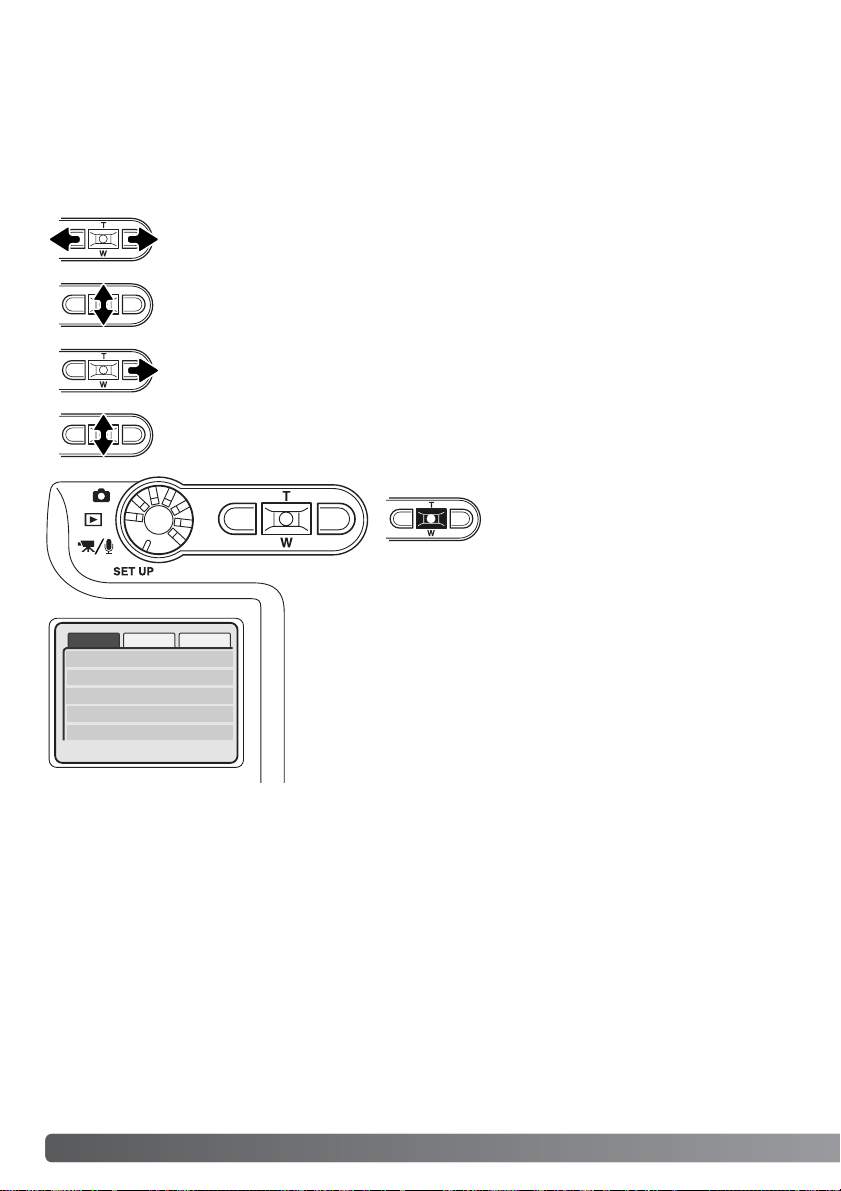
74 ASETUSTILA
Valikossa liikkuminen on helppoa.Valikossa liikutaan säätimen nuolinäppäimillä. Säätimen keskinäppäimellä kytketään valikon asetukset.
LIIKKUMINEN ASETUSTILAN VALIKOSSA
Kun haluttu valikon osa on näkyvillä, selaa valikon vaihtoehtoja ylös/alas -näppäimillä.
Korosta vaihtoehto, jonka asetuksen haluat muuttaa.
Kun muutettava vaihtoehto on korostettuna, paina säätimen oikea -näppäintä;
asetukset tulevat näkyville ja voimassa oleva asetus on korostettuna.
•Valikon vaihtoehtoihin palataan painamalla säätimen vasen -näppäintä.
Valitse korostettu asetus painamalla
säätimen keskinäppäintä.
Korosta uusi asetus ylös/alas -näppäimillä.
• Jos “Enter” näkyy, jatka painamalla säätimen keskinäppäintä.
“Basic” -välilehti on aluksi korostettuna. Korosta haluamasi välilehti vasen/oikea näppäimillä; valikot vaihtuvat korostuksen mukaan.
Kun asetus on valittu, kohdistin palaa valikon vaihtoehtoihin ja
uusi asetus näkyy. Asetusten muuttamista voi edelleen
jatkaa.Valikosta poistutaan painamalla menu -näppäintä.
Basic Custom1 Custom2
LCDbrightness
Format
File # memory
Folder name Std. form
Off
–
–
Language English
ASETUSTILA - SETUP MODE
Page 75

75
“Yes”suorittaa
toimenpiteen,
“No” peruu sen.
Yes No
Yes No
Date/time set -näytössä vuosi, kuukausi, päivä, tunti
tai minuutti valitaan vasen/oikea -näppäimillä.Niitä
muutetaan ylös/alas -näppäimillä. Kello ja kalenteri
kytketään toimintaan painamalla säätimen keskinäppäintä.
LCD brightness
Format
Language
Basic
Enter
Enter
1, 3, 5, 10, 30 min.
Español
Japanese
English
Deutsch
Français
Power off
File # memory
Folder name
Custom 1
On / Off
Standard form
Audio signals
Date form
1Shutter FX
2
Off
Reset default
Date/Time set
Custom 2
Enter
Enter
MM/DD/YYYY
Date format YYYY/MM/DD
DD/MM/YYYY
NTSC
Video output
1 (Low) - 3 (High)Volume
PAL
Seuraavilla sivuilla selostetaan valikon vaihto-
ehdot ja niiden asetukset.
Säädä monitorin kirkkautta
vasen/oikea -näppäimillä.
Keskinäppäin kytkee säädetyn
tason.
Custom
:enter
Date/Time set
On / Off
Cust. FX record Focus signal
Shutter FX
Data storage
Transfer mode
Remote camera
Page 76

LCD monitorin kirkkaudensäädössä on 11 porrasta.
Kirkkauden asetusnäyttö avataan asetusvalikon basic
-osiosta (s. 74); objektiivi työntyy esiin, jos se oli
sisäänpainuneena. Säädä kirkkautta vasen/oikea näppäimillä (1); monitorikuva muuttuu vastaavasti.
Kytke kirkkaustaso painamalla säätimen keskinäppäintä (2).
76 ASETUSTILA
LCD:N KIRKKAUS - LCD BRIGHTNESS
MUISTIKORTTIEN ALUSTAMINEN (FORMAT)
Alustamista käytetään kaikkien muistikortilla olevien tietojen poistamiseen. Kopioi kortin tärkeät tiedot
tietokoneelle tai tallennusvälineelle ennen kortin alustamista. Kuvien lukitseminen ei estä niiden
häviämistä, kun kortti alustetaan. Alusta kortti aina kamerassa; älä koskaan käytä tietokoneen alustustoimintoa muistikortin alustamiseen.
Kun alustustoiminto (format) on valittu ja hyväksytty asetusvalikon perus (basic) -osiosta (s.74), varmennusnäyttö avautuu.“Yes” alustaa kortin, “No” peruu alustustoiminnon. Kun kortti on alustettu
näkyville avautuu uusi näyttö;palaa asetusvalikkoon painamalla säätimen keskinäppäintä.
Jos “unable-to-use-card” -viesti ilmestyy, kortin voi joutua alustamaan ennen kuin sitä voi käyttää.
Myös toisessa kamerassa käytetyn kortin voi joutua alustamaan.
High
Kun muistikortti alustetaan, kaikki sillä olevat tiedot häviävät.
Low
:enter
1
2
Page 77

77
Jos “file number memory” on valittuna ja uusi kansio luodaan, ensimmäinen siihen tallennettava
tiedosto saa numeron, joka on yhtä suurempi kuin sitä ennen tallennettu. Jos tiedostojen numeroinnin muisti on ehkäistynä, tiedosto saa numeron 0001.Tiedostonumeron muisti käynnistetään asetusvalikon custom 1 -osiosta.
Jos tiedostonumeron muisti on toiminnassa ja muistikorttia vaihdetaan, ensimmäinen uudelle kortille
tallentuva tiedosto saa numeron, joka on yhtä suurempi kuin edelliselle kortille viimeeksi tallennetulla
tiedostolla, edellyttäen, että uudella kortilla ei ole vielä suurempaa tiedostonumeroa. Jos sillä on,
uuden tiedoston numeroksi tulee yhtä suurempi kuin kortilla ennestään olevalla suurinumeroisimmalla tiedostolla.
TIEDOSTONUMERON MUISTI - FILE NUMBER (#) MEMORY
KANSION NIMI - FOLDER NAME
Kaikki kuvat tallentuvat muistikortin kansioihin.Kansionimiä on kahta tyyppiä:
standardi ja päiväyksen mukainen.
Standardikansiolla on kahdeksanmerkkinen nimi. Ensimmäisen kansion nimi on
100MLT18. Kolme ensimmäistä numeroa ovat kansion sarjanumero, joka kasvaa
sitä mukaa kun uusia kansioita luodaan. Seuraavat kolme kirjainta viittaavat
Minoltaan ja kaksi viimeistä numeroa indentifioi käytetyn kameran; 18 tarkoittaa
DiMAGE Xt:tä.
Päiväyksen mukainen kansion nimi alkaa myös kolmella sarjanumerolla ja sitä
seuraa yksi numero vuodelle, kaksi kuukaudelle ja kasi päivälle: 101VKKPP.
Kansio 10130412 luotiin vuonna 2003, huhtikuun 12. päivänä.
Kun päiväyksen mukainen kansion nimeäminen on valittu, ensimmäinen tiettynä
päivänä tallennettava kuva luo uuden kansion kuvaamispäivänsä mukaisesti. Kaikki samana päivänä
kuvatut otokset tallentuvat samaan kansioon.Muina päivinä tallennettavat kuvat tallentuvat oman
pöiväyksensä mukaisiin kansioihin. Jos tiedostonumeron muisti (file number memory) ei ole käytössä
(s. 101) ja uusi kansio luodaan, kuvatiedoston sarjanumerointi alkaa lukemasta 0001.Jos tiedostonumeron muisti on toiminassa, kuvatiedoston sarjanumero tulee olemaan yhtä suurempi kuin aiemmalla
suurinumeroisimmlla tiedostolla. Lisää tietoja kansiorakenteesta ja tiedostonimistä on sivulla 90.
100MLT18
(Standard)
10130412
(Päiväys)
Page 78

78 ASETUSTILA
VALIKKOJEN KIELI - LANGUAGE
Valikoissa käytetyn kielen voi muuttaa.Valikkokieli valitaan asetusvalikon basic -osiosta.
ÄÄNIMERKIT - AUDIO SIGNALS
Aina kun kameran näppäimiä painetaan, äänimerkki vahvistaa toimenpiteen. Äänimerkit voi kytkeä
pois asetusvalikon (setup) custom 1 -osiosta (s.74).
LAUKAISUÄÄNI - SHUTTER FX
Kun kamera laukaistaan, laukaisimen ääni antaa varmistuksen kuvan ottamisesta. Laukaisuäänen voi ehkäistä asetusvalikon (setup) custom 1 -osiosta (s.74). Kolme laukaisuääntä on valittavissa;signaali 1 on mekaaninen, signaali 2
elektroninen ja lisäksi on räätälöitävä signaali. Mekaaninen
laukaisuääni on ottettu legendaarisesta Minolta CLE:stä,
pienestä mittaetsinkamerasta, joka edustaa huippua LeitzMinolta CL kameramallista.
Tee oma äänitys valitsemalla ensin joko tarkennusääni (focus signal) tai
laukaisuääni (Shutter FX) asetusvalikon custom 1 -osion Cust.FX rec. vaihtoehdosta. Toiminnan aikana näkyy viestejä.
MUOKATTAVAT ÄÄNET - CUSTOM FX RECORDING
Tarkennusmerkille ja laukaisuäänelle voi muokata oman äänen.Kamera käyttää äänimerkkiä osoittaakseen, että se on tarkentanut.
Basic Custom1 Custom2
Audio signals
Shutter FX
Cust. FX rec.
Volume Shutter FX
Focus signal
Power off
Page 79

79
Stop
Vol.
Save custom recording?
Yes No
Testaa äänitys valitsemalla ja vahvistamalla “Yes.” Toiston aikana
ylös/alas -näppäimet säätelevät äänenvoimakkuutta ja menu näppäin peruu toiston. Jatka valitsemalla ja vahvistamalla “Next”.
Test custom recording?
Yes Next
Laukaisuääni tallennetaan ja se poistaa aiemman äänityksen,
kun ”Yes” valitaan ja vahvistetaan. “No” peruu toimenpiteen.
Aloita laukaisuäänen äänitys painamalla laukaisinta.
Mikrofoni
Press shutter button to record.
Recording audio.
Press shutter to stop.
Jäljellä oleva äänitysaika
Äänityksen aikana mikrofonin tulee olla noin 20cm (8in) päässä
äänilähteestä. Enintään 5 sekunnin äänitys on mahdollinen.
Jäljellä oleva äänitysaika näkyy monitorissa merkkijanasta
ja otoslaskurista. Äänitys päättyy, kun laukaisinta paine-
taan uudelleen tai äänitysaika loppuu.
Äänityksen pituu vaikuttaa kameran suorituskykyyn. Mitä pidempi äänitehoste on, sitä pidempi on kameran laukaisuväli kuvattaessa. Sillä voi olla suuri merkitys jatkuvan kuvauksen
kuvausnopeuteen.
Kerran tallenetun äänitehosteen voi koska tahansa ottaa käyttöön valitsemalla asetusvalikon custom asetuksesta shutter-FX -vaihtoehdon.
Page 80

80 ASETUSTILA
ÄÄNENVOIMAKKUUS - VOLUME
Äänimerkkien ja laukaisuäänen (shutter FX) voimakkuutta voi vähentää tai lisätä asetusvalikon custom 1 -osiosta (s. 74).Tämä ei vaikuta äänitteiden äänenvoimakkuuteen.
PERUSASETUSTEN PALAUTUS - RESET DEFAULT
Tämä toiminto vaikuttaa kaikkiin kameran toimintatapoihin.Kun toiminto valitaan, varmennusnäyttö
avautuu; “Yes” palauttaa seuraavat toiminnot ja asetukset, “No” peruu toimenpiteen.
Kuvanlaatu - Image quality
Kuvansiirtotapa - Dr ive mode
Salamakuvaustapa - Flash mode
Standard
Yksi kuva - Single-frame
Automaattisalama - Autoflash
s. 25Tarkennusalue - Focus area
Digitaalinen zoom - Digital zoom Ei - Off s. 52
s. 40
s. 28
s. 44
Kuvakoko - Image size (movie) 320 X 240 s. 58
Kuvakoko - Image size (still) s. 44
AUTOMAATTINEN VIRRANKATKAISU - AUTO POWER OFF
Virran säästämiseksi kameran virta katkeaa , jos sitä ei käytetä tietyn ajan kuluessa.Virran saa
palautettua painamalla pääkytkintä. Automattisen virrankatkaisun ajankohdan voi muuttaa asetusvalikon custom 1 -osiosta (s.74): 1, 3, 5, 10 ja 30 minuuttia ovat mahdollisia valintoja. Automaattisen
virrankatkaisun aika on kiinteästi 10 minuuttia, kun kamera on liitettynä tietokoneeseen.
Valonmittaustapa - Metering mode Monisegmenttinen - Multi-segment
Valotuskorjaus-Exposure compensation 0.0
Kameran herkkyys - (ISO) Auto
s. 48
s. 36
s. 47
s. 43Valkotasapaino - White balance Auto (räätälöinnit pyyhitään)
Kohinan vähennys - Noise reduction Ei - Off s. 48
2048 X 1536
Laaja - Wide
Page 81

81
Toisto - Repeat (Slide Show)
LCD:n kirkkaus-LCD monitor brightness
Autom. virrankatk-Auto-power-off period
Äänimerkit - Audio signals
Tied.num. muisti-File number memory
Ei - No
Normal
3 min
Kyllä - On
Ei - Off
s. 68
s. 76
s. 80
s. 78
s. 77
Laukaisuääni - Shutter FX 1 (räätälöity ääni pyyhkiytyy) s. 78
Kansion nimi - Folder name Standard s. 77
Äänenvoimakkuus - Volume 2 s. 80
Tallennustapa (Movie/audio menu)
Äänimuistio - Voice memo
Elokuva - Movie
Ei - Off
Päiväyksen merkintä - Date imprinting
Välitön toisto - Instant playback
Ei - Off
Ei - Off
Väritila - Color mode Väri - Color
s. 50
s. 51
s. 53
s. 58
s. 49
Kuvakoko - Image size (E-mail copy)
640 X 480 s. 72
5 s s. 68Kesto - Duration (Slide Show)
Automaattiasetusten pal. - Auto reset Ei - Off s. 49
Näppäinräätälöinti-Custom key function Valotuskorjaus-Exposure compensation s. 46
Siirtotapa - Transfer mode Tiedon tallennus - Data storage s. 82
Page 82

82 ASETUSTILA
VIDEOULOSTULO - VIDEO OUTPUT
Kamerassa olevia kuvia voi katsoa televisiosta (s. 73).Videoulostuloksi voi valita joko NTSC tai PAL
standardin. Pohjois-Amerikassa on käytössä NTSC ja Eurropassa PAL. Tarkista mikä standardi on
käytössä omalla alueellasi, jotta voit katsoa kuvia televisiosta.
PÄIVÄYS JA KELLONAIKA - DATE AND TIME
Kellon tarkka asettaminen on tärkeää. Kun tallennus tehdään, päiväys ja kellonaika liitetään tallennettuun tiedostoon ja ne näkyvät, kun tiedosto toistetaan toistotilassa tai kameran mukana tulevalla
DiMAGE Viewer ohjelmalla. Päiväyksen ja kellonajan asetusohjeet ovat sivulla 20.
PÄIVÄYKSEN MERKINTÄTÄPA - DATE FORMAT
Monitorissa näkyvän ja kuviin merkittävän merkintätavan voi muuttaa:YYYY/MM/DD (vuosi,
kuukausi, päivä), MM/DD/YYYY (kuukausi, päivä, vuosi), DD/MM/YYYY (päivä, kuukausi, vuosi).
Valitse mer kintätapa ja kytke se painamalla enter -näppäintä; uusi merkintätapa näkyy valikossa.
Merkintätapa ei vaikuta päiväyksen mukaan nimettäviin kansioihin (s.67).Merkintätapa valitaan asetusvalikon custom 2 -osiosta (s.74).
TIEDONSIIRTOTAPA - TRANSFER MODE
Transfer-mode -vaihtoehto vaihtelee kameran toimintaa joko tiedontallennuslaitteena tai etäkamerana. Kun kamerasta halutaan siirtää tiedostoja USB kaapelin avulla tietokoneelle, tiedonsiirtotapana
tulee olla data storage (tiedon tallennus). Remote camera (etäkamera) -vaihtoehto mahdollistaa
elävän videokuvan syöttämisen kamerasta niin, että kuva näkyy tietokoneen monitorista.Lisätietoja
kameran liittämisestä tietokoneeseen ja toiminnasta etäkamerana löytyy tiedonsiirtotilaa koskevasta
jaksosta.
Page 83

83
TIEDONSIIRTOTILA - DATA-TRANSFER MODE
Lue tämä jakso huolellisesti ennen kuin liität kameran tietokoneeseen.Tarkemmat tiedot DiMAGE
Viewer ohjelman asentamisesta ja käytöstä löytyvät ohjelman käyttöohjeesta. DiMAGE käyttöohjeet
eivät kata tietokoneiden ja niiden käyttöjärjestelmien peruskäyttöä; katso tarvittavat tiedot tietokoneesi mukana tulleista käyttöohjeista.
Jotta kameran voi liittää tietokoneeseen ja sitä voi käyttää tallennusvälineenä, tietokoneessa tulee
olla USB portti standardiliitäntänä. Tietokoneen ja käyttöjärjestelmän valmistajien tulee taata tuki USB
liitännälle. Seuraavat käyttöjärjestelmät sopivat yhteen kameran kanssa:
JÄRJESTELMÄVAATIMUKSET
Tarkista viimeisimmät yhteensopivuustiedot Minoltan kotisivuilta:
Pohjois-Amerikka: http://www.minoltausa.com
Eurooppa: http://www.minoltasupport.com
Windows 98 tai 98 second edition: mukana tulevalla DiMAGE Viewer CD-ROM:illa oleva ajuriohjelma
on asennettava (s.86). Mitään erityistä ajur iohjelmaa ei tar vita muille Windows tai Macintosh käyttöjärjestelmille.
Jos olet ostanut aiemman DiMAGE digitaalikameran ja asentanut Windows 98 ajuriohjelma, joudut
suorittamaan ajuriohjelman asennuksen uudelleen. Mukana tulevalla DiMAGE Viewer CD-ROM:illa
oleva päivitetty ajuri tarvitaan DiMAGE Xt:n liittämiseen tietokoneen kanssa.Uusi ajuriohjelma ei
vaikuta vanhempien DiMAGE kameroiden toimintaan.
IBM PC / AT Compatible Macintosh
Windows 98, 98SE, Me,
2000 Professional ja XP.
Mac OS 9.0 ~ 9.2.2 ja Mac OS X
10.1.3 - 10.1.5 ja 10.2.1 - 10.2.3.
Page 84

84
KAMERAN LIITTÄMINEN TIETOKONEESEEN
Käytä täysin ladattua akkua, kun liität kameran tietokoneeseen. AC adapterin (lisävaruste) käyttö on
akkukäyttöä suositeltavampaa.Windows 98 tai 98SE -käyttäjät: lukekaa tarvittavan USB ajuriohjelman asennusohjeet sivulta 86 ennen kuin liitätte kameran tietokoneeseen.
5Käynnistä USB-liitäntä kytkemällä virta kameraan. Kun kamera on kiinni
tietokoneessa, näkyvillä on tiedonsiirron näyttö.
4. Kiinnitä USB kaapelin toinen liitin tietokoneen USB-porttiin.Tarkista, että liitin
on hyvin kiinni. Kamera tulee liittää suoraan tietokoneen USB-porttiin.
Liittäminen USB-hubiin voi estää kameran oikean toiminnan.
3. Työnnä AV-ulostulon / USB-portin kansi auki.Työnnä USB
kaapelin pienempi liitin kameraan.Tarkista, että liitin on
hyvin kiinni.
1. Käynnistä tietokone.Tietokoneen tulee olla käynnissä, kun kamera liitetään siihen.
2. Aseta muistikortti kameraan. Ohjeet muistikortin vaihtamisesta, kun kamera on kiinni
tietokoneessa, ovat sivulla 94.
Laturia voi käyttää kameran
alustana. Kun kameran virta on
kytkettynä, laturi ei lataa kameraa eikä anna sille virtaa.
TIEDONSIIRTOTILA
Page 85

85
Kun kamera on liitetty oikein tietokoneeseen, aseman kuvake
ilmestyy. Windows XP:tä tai Mac OS X:ää käytettäessä vautuu
ikkuna, joka pyyttää ohjeita siitä, mitä kuvatiedostolle pitää
tehdä; noudata ikkunaan tulevia ohjeita. Jos tietokone ei tunnista kameraa, irroita kamera tietokoneesta ja käynnistä
tietokone uudelleen.Toista edellä selostetut liitäntätoimenpiteet.
Mac OS X
Windows XP
Mac OS
Aseman nimitys vaihtelee tietokoneittain.
Mac OS X
Windows
Page 86

86 TIEDONSIIRTOTILA
LIITTÄMINEN: WINDOWS 98 JA 98SE
Ajuri täytyy asentaa vain kerran.Jos ajuria ei voi asentaa automaattisesti, sen voi asentaa käsin
käyttöjärjestelmän “lisää uusi laite/add-new-hardware”-velhon avulla; ohjeet ovat seuraavalla sivulla.
Jos käyttöjärjestelmä vaatii 98 CD-ROM:ia asennuksen aikana, aseta se CD-ROM-asemaan ja noudata näytölle tulevia ohjeita. Muut Windowsin ja Macintoshin käyttöjärjestelmät eivät vaadi erillistä
ajuria.
Aseta DiMAGE software CD-ROM asemaan ennen kameran liittämistä tietokoneeseen.“DiMAGE installer menu” avautuu automaattisesti.Windows 98 USBajurin automaattiasennus: näpäytä “starting-up-the-USB-device-driver-installer” näppäintä. Ruudulle avautuu ikkuna, joka
varmistaa, että ajuri tulee asentaa; näpäytä
“Yes” jatkaaksesi.
Automaattinen asennus
Kun ajurin asennus on onnistunut, avautuu
uusi ikkuna. Näpäytä “OK.” Käynnistä
tietokone uudelleen ennen kameran liittämistä siihen (s. 84).
Page 87

87
Valitse suositus sopivan ajurin etsimisestä.
Näpäytä “Seuraava/Next.”
Valitse ajur in sijainnin määrittely.“Selaa/Browse” ikkunaa voi käyttää ajurin etsintään. Kun ajurin
sijainti näkyy ikkunassa, näpäytä “Seuraava/Next.”
•Ajurin tulisi löytyä CD-ROM:ilta kansiosta
:\Win98\USB.
Asentaminen käsin
Windows 98 ajurin asentaminen käsin: noudata kameran liittämisestä tietokoneeseen annettuja ohjeita sivulta 84.
Kun kamera on liitettynä tietokoneeseen, käyttöjärjestelmä tunnistaa uuden laitteen ja “lisää uusi laite / addnew-hardware” -velhon ikkuna avautuu.Aseta DiMAGE
Viewer software CD-ROM asemaan.Näpäytä
“Seuraava/Next.”
Page 88

88 TIEDONSIIRTOTILA
“Lisää usi laite / add new hardware” -velho
varmistaa ajurin sijainnin. Asenna ajuri näpäyttämällä “Seuraava/Next”.
• Jokin kolmesta ajurista voi löytyä:
MNLVENUM.inf, USBPDR.inf tai USBSTRG.inf.
• CD-ROM-aseman tunnus vaihtelee tietokoneen
mukaan.
Viimeinen ikkuna vahvistaa, että ajuri on asennettu. Näpäytä “Valmis/Finish”.Käynnistä
tietokone uudelleen.
Kun “oma tietokone / my-computer” -ikkuna avataan,
siellä näkyy uusi liikuteltavan levyn kuvake.
Kaksoisnäpäyttämällä kuvaketta pääset käsittelemään
kameran muistikorttia; ks. s. 90.
Page 89

89
AUTO POWER OFF - DATA-TRANSFER MODE
Jos kamera ei saa luku- tai tallennuskäskyä kymmenen minuutin aikana, se katkaisee virran pariston
säästämiseksi. Kun kamera sammuttaa virran, tietokone voi antaa varoituksen siitä, että laite on
irroitettu turvattomasti. Näpäytä “OK.” Kamera tai tietokone ei vahingoitu toimenpiteestä.
Sammuta kamera toimintatavan säätimellä.Uudista USB-liitäntä käynnistämällä kamera toimintatavan sätimellä.
QUICKTIME - JÄRJESTELMÄVAATIMUKSET
Innovaatiot ja luovuus ovat olleet aina liikkeelle
panevina voimina Minoltan tuotteissa.Electro-zoom
X oli puhdas harjoitelma kameran suunnittelussa.
Se esiteltiin Photokinassa vuonna 1966.
Electro-zoom X oli sähköisesti ohjattu, aukon esivalintaan perustuva mekaaninen SLR kamera, jossa
oli kiinteä 30 – 120mm f/3.5 zoomi ja mahdollisuus
kuvata kaksikymmentä 12 X 17mm kuvaa rullalle
16mm filmiä. Laukaisin ja paristokotelo sijaitsivat
kahvassa.Vain muutama prototyyppi valmistettiin,
joten kyseessä on yksi harvinaisimmista Minolta
kameroista.
Minoltan historiaa
IBM PC / AT Yhteensopivat
Pentium-perustainen tietokone
Windows 95, 98, 98SE, NT, Me,
2000 Professional tai XP.
32MB RAM tai enemmän
Sound Blaster tai yht. sop. äänikortti
DirectX 3.0 tai myöh. suositellaan
Asenna Quick Time näytölle tulevien ohjeiden
mukaan. Macintoshin käyttäjät voivat ladata
uusimman version. Ohjelman tarjoaa ilmaiseksi
Apple Computer, Inc.Sen voi ladata Applen sivulta http://www.apple.com
Page 90

Kun kamera on liitettynä tietokoneeseen, kuva- ja äänitiedostoja voi käsitellä
kaksoinäpäyttämällä kuvakkeita.Kuvatiedostot ovat DCIM kansiossa. Kuvien
ja äänitiedostojen kopioiminen: vedä ja pudota tiedoston kuvake haluamaasi
paikkaan tietokoneen tallennuspaikoissa.Muistikor tilla olevia tiedostoja ja
kansioita voi poistaa tietokoneesta.Älä kuitenkaan koskaan alusta (format)
kameran muistikorttia tietokoneesta käsin; käytä
aina kameraa muistikortin alustamiseen.Vain
kameralla tallennettuja tiedostoja tulee säilyttää
muistikortilla.
90 TIEDONSIIRTOTILA
MUISTIKORTIN KANSIORAKENNE
PICT0001.THM
Aseman kuvake
Dcim
PICT0001.TIF
PICT0002.JPG
PICT0003.MOV
ÄänitysFine, standard
tai economy
kuva
Elokuvaotos
Misc
PICT0002.WAV
PICT0002:n
äänimuistio tai
ääniliite
PICT0004.WAV
100MLT18 10130801
TIFF kuva
103MLTEM
Misc. -kansio
sisältää DPOF
tulostustiedostot
(s. 70).
Page 91

91
Kuva ja äänitiedostojen alussa on “PICT”, jota seuraa neljä numeroa ja tif, jpg, mov tai thm -pääte.
Ännimuistio- ja ääniliitetiedostoilla on wav -pääte ja tiedoston nimi vastaa vastaavan kuvatiedoston
nimeä. Myös äänitysten päätteenä on wav. Pienoiskuvat (thm) syntyvät TIFF -kuvien yhteyteen ja
niitä käytetään vain kameran ja DiMAGE Viewerin toiminnoissa.
E-mail Copy -kuvat sijoittuvat kansioon, jolla on pääte “EM.” Kun uusi kansio luodaan, kansion nimen
ensimmäiset kolme numeroa ovat yhtä suuremmat kuin siihen asti muistikortille tehdyllä kansiolla.
Kun kuvatiedoston indeksinumero ylittää luvun 9999, syntyy uusi kansio, jonka numero on yhtä
suurempi kuin aiemman, suurinumeroisimman kansion: esim. 100MLT18 -> 101MLT18.
Kuvan tiedostonimessä oleva numero ei aina vastaa kuvan otosnumeroa. Kun kuvia poistetaan kamerasta, otoslaskuri mukautuu näyttämään kortilla olevien otosten lukumäärän ja antaa otosnumerot
sen mukaan. Kuvien sarjanumerot eivät muutu, kun kuvia poistetaan.Kun uusi kuva tallentuu, se saa
numeron, joka on yhtä suurempi kuin aiempi suurin sarjanumero kansiossa. Sarjanumeroita voi
säädellä tiedostonumeron muistin (file-number-memory) avulla (asetusvalikon custom 1 -osio (s.74).
Kuviin liittyy exif otsikkotietoja.Tietoihin sisältyy päivä ja aika, jolloin kuva otettiin sekä tietoja
kameran asetuksista.Tiedot voi tarkistaa kamerasta tai DiMAGE Viewer ohjelmasta.
Jos kuva avataan kuvankäsittelyohjelmassa (esim. Adobe Photoshop) ja tallennetaan alkuperäisen kuvan päälle, exif otsikkotiedot häviävät. Kun käytät muuta ohjelmaa kuin DiMAGE
Viewer, nimeä tiedosto uudelleen ennen tallentamista, jotta otsikkotiedot säilyvät alkuperäisessä
tiedostossa. Jos käytät muuta ohjelmaa kuin DiMAGE Viewer, tee aina var muuskopiot
kuvatiedostoista suojataksesi exif otsikkotiedot.
Kuvien näkyminen oikein tietokonemonitorissa voi vaatia monitor in väriavaruuden säätämistä.
Katso tietokoneesi käyttöohjeista, kuinka monitori kalibroidaan vastaamaan seuraavia vaatimuksia: sRGB, värilämpötila 6500K ja gamma 2.2. Kameran kontrastin ja värikylläisyyden säädöillä
kuviin tehdyt muutokset vaikuttavat kaikkiin käytössä oleviin vär itäsmäysohjelmiin.
Huomaa kamerasta
Page 92

92 TIEDONSIIRTOTILA
KAMERAN IRROITTAMINEN TIETOKONEESTA
Windows Me, 2000 Professional ja XP
Tarkista, että toimintavalo ei ole punainen.Sammuta kamera ja irroita sen jälkeen USB-kaapeli.
Kameran irroittaminen: näpäytä vasemmalla hiiren painikkeella kuvaketta “unplug-oreject-hardware” tehtäväpalkista. Näytölle avautuu pieni ikkuna, joka osoittaa irroitettavan laitteen.
Windows 98 / 98 Second Edition
Kun laitteeseen on liitetty useampia ulkoisia laitteita, toista yllämainitut toimenpiteet niin, että
näpäytät hiiren oikeanpuoleisella painikkeella “unplug-or-eject-hardware”-kuvaketta. “Unplug-or-ejecthardware” -ikkuna avautuu, kun “unplug-or-eject-hardware”rutiinia osoittavaa pientä ikkunaa on
näpäytetty.
Lopeta laitteen käyttö näpäyttämällä
pientä ikkunaa. “Safe-to-remove-hardware” -ikkuna avautuu. Näpäytä “OK.”
Sulje ikkuna, sammuta kamera ja irroita
sen jälkeen USB-kaapeli.
Älä koskaan irroita kameraa, kun toimintavalo on punainen – tiedot
tai muistikortti voivat vaurioitua pysyvästi.
Page 93

93
Laitteet, joiden käytön voi lopettaa näkyvät “unplugor-eject-hardware” -ikkunassa. Korosta haluamasi
laite näpäyttämällä sitä ja näpäytä sen jälkeen “Stop”.
Varmistu, että toimintavalo ei pala ja vedä/pudota sitten
massatallennusvälineen kuvake roskakoriin.sammuta
kamera ja irroita sen jälkeen USB kaapeli.
Sammutettavat laitteet osoittava varmennusnäyttö avautuu.“OK” lopettaa laitteen
käytön.
Kolmas ja viimeinen näyttö avautuu osoittamaan, että kameran voi turvallisesti
irroittaa tietokoneesta. Sulje ikkuna, sammuta kamera ja irroita USB-kaapeli.
Macintosh
Page 94

94 TIEDONSIIRTOTILA
USB DIRECT-PRINT mahdollistaa liikumattomien kuvien suoratulostuksen yhteensopivalla Epson
tulostimella.Tämä toiminto tulostaa yhden kuvan paperiarkkia kohti. Indeksikuvia tai TIFF kuvia ei voi
tulostaa USB DIRECT-PRINT:iä käyttäen. katso ohjeet indeksikuvien tulostamiseksi sivulta 97.
Ennen jokaista tulostuskertaa on syytä tarkistaa tulostimen asetukset; katso ohjeet tulostimen oppasta.. Kamerassa tulee olla täyden varauksen omaava paristo / akut, kun kamera liitetään tulostimeen.
AC adapterin (lisävaruste) käyttö on paristoa / akkuja suositeltavampaa.
USB DIRECT-PRINT
MUISTIKORTIN VAIHTAMINEN - TIEDONSIIRT O TILA
Windows 98 ja 98 Second Edition
1. Sammuta kamera.
2.Vaihda muistikortti.
3. Käynnistä kamera uudellen USB-liitännän uudistamiseksi.
Windows ME, 2000 Professional, and XP
Macintosh
1. Katkaise USB-liitäntä käyttäen “unplug-or-eject-hardware” -toimintoa (s.92).
2. Sammuta kamera.
3.Vaihda muistikortti.
4. Käynnistä kamera uudellen USB-liitännän uudistamiseksi.
1. Katkaise USB-liitäntä vetämällä/pudottamalla aseman kuvake roskakoriin (s. 93).
2. Sammuta kamera.
3.Vaihda muistikortti.
4. Käynnistä kamera uudellen USB-liitännän uudistamiseksi.
Älä koskaa irroita muistikorttia, kun kameran toimintavalo on punainen -
kortti tai sillä olevat tiedot voivat vaurioitua pysyvästi.
Page 95

95
Liitä kamera tulostimeen kameran USB kaapelin avulla.Kaapelin suurempi pistoke
liitetään tulostimeen. Avaa kamerassa oleva kumisuojus ja liitä kaapelin pienempi pistoke kameraan. Kytke kamera päälle toimintatavan säätimen avulla; säätimen voi
kääntää mihin käyttöasentoon tahansa. USB Direct Print näyttö ilmestyy.
Tuo tulostettava kuva näkyville
vasen/oikea -näppäinten avulla.
Printing finished.
Tulostuskerrassa olevien tulosteiden lukumäärä näkyy LCD monitorissa. Korosta “Yes” vasen/oikea -näppäimillä ja aloita tulostus
painamalla säätimen keskinäppäintä.
Print file?
Number of prints: 7
Yes No
Toista edellä olevia toimenpiteitä niin, että
kaikki kopiointiin tarkoitetut kuvat on valittu. Aloita tulostus painamalla säätimen
keskinäppäintä.
Valitse kopioiden lukumäärä ylös -näppäimellä. Korkeintaa 9 kopiota voi valita.
Kuvan poistaminen tulostuksesta: paina
alas -näppäintä niin, että kopiomääräksi
tulee nolla.
Kun tulostus alkaa, toiminnan voi perua painamalla säätimen
keskinäppäintä.“Pr inting finished” -viesti osoittaa toiminnan loppuneen; sammuta kamera toiminnon lopettamiseksi.
Näyttönäppäimellä vaihdellaan indeksikuvien näyttöä ja yhden kuvan näyttöä.
OK
Tulostuskerrassa olevien tulosteiden lukumäärä.
Näkyvillä olevan kuvan kopioiden määrä.
Yliviivaus tarkoittaa tiedostotyyppiä, jota ei voi tulostaa.
:move :sel. :print
Page 96

96 TIEDONSIIRTOTILA
Jos jokin vähäinen ongelma syntyy tulostuksen aikana, esim. paperi loppuu, noudata tulostimen käyttöohjeita sellaisessa tilanteessa; kamera ei vaadi mitään toimenpiteitä. Jos suurempi tulostinongelma
ilmaantuu, lopeta tulostus painamalla kameran säätimen keskinäppäintä. Katso ongelmaan liittyvät
ohjeet tulostimen käyttöohjeesta.Tarkista tulostimen asetukset ennen kuin aloitat tulostuksen
uudelleen ja käytä USB Direct Print näyttöä jo tulostuneiden kuvien poistamiseen tulostuserästä.
All frames
Reset
Batch print
Basic
LIIKKUMINEN USB DIRECT-PRINT -VALIKOSSA
Kun kamera on liitettynä yhteensopivaan tulostimeen, menu -näppäin avaa ja sulkee valikon.
Vasen/oikea ja ylös/alas -näppäimet liikuttavat kohdistinta valikossa. Säätimen keskinäppäin kytkee
asetuksen.
StartDPOF print
DPOF
Batch print valitsee kaikki muistikortilla olevat JPEG kuvat (fine, standard ja economy) tulostukseen.
Kun all-frames -vaihtoehto on valittuna näkyville tulee näyttö, josta voi valita kunkin kuvan kopioiden
lukumäärän. Korkeintaa yhdeksän kopiota kustakin kuvasta voidaan tulostaa. Reset -vaihtoehto peruu
kaikki tulostusvalinnan näyttöön tehdyt muutokset.
Kun batch-print -vaihtoehto on valittu, USB DIRECT-PRINT -valinatanäyttö kertoo mitkä kuvat ja kopiomäärät on valittu. Säätimellä voi muuttaa tulostusjärjestystä, ks.s. 94.
DPOF print mahdollistaa JPEG kuvien (fine, standard ja economy) sekä indeksikuvien tulostamisen
(toistovalikossa tehtyjen DPOF tulostusvaihtoehtovalintojen mukaisesti) Epson USB DIRECT-PRINT
yhteensopivalla tulostimella.Valitse valikon start -vaihtoehto aloittaaksesi toimenpiteen - lisäohjeet
seuraavalla sivulla.
HUOMAA TULOSTUSVIRHEISTÄ
Page 97

Liitä kamera tulostimeen kameran USB kaapelilla. Kaapelin isompi
pistoke liitetään tulostimeen. Avaa kumisuojus ja liitä kaapelin
pienempi pistoke kameraan (1).
Kytke kamera päälle toimintatavan säätimellä;säätimen voi siirtää
mihin tahansa käyttöasentoon. Avaa USB DIRECT-PRINT -valikko.Korosta valikon
DPOF-osiosta DPOF-print -vaihtoehdon “Start”. Aloita toimenpide painamalla säätimen keskinäppäintä.
97
USB DIRECT PRINT -valikon DPOF-print -vaihtoehto mahdollistaa JPEG (fine, standard ja economy)
kuvien sekä indeksikuvien tulostamisen (toistovalikossa tehtyjen DPOF tulostusvaihtoehtovalintojen
mukaisesti) Epson USB DIRECT-PRINT yhteensopivalla tulostimella. Katso ohjeet DPOF-tiedoston
luomisesta sivulta 92.
Ennen jokaista tulostuskertaa tulee tarkistaa tulostimen asetukset; lue ohjeet tulostimen käyttöohjeesta.Täyden latauksen omaavaa paristoa / akkuja tulee käyttää, kun kamera on liitettynä
tulostimeen. AC adapterin (lisävaruste) käyttö on suositeltavampaa kuin pariston/akkujen.
DPOF TIEDOSTOJEN TULOSTAMINEN
Tulostuskerrassa mukana olevien tiedostojen lukumäärä näkyy LCD
monitorissa; indeksikuvat lasketaan yhdeksi kuvaksi.Korosta “Yes”
vasen/oikea -näppäimillä ja aloita tulostaminen painamalla säätimen
keskinäppäintä.
Printing finished.
Kun tulostus alkaa, toiminnan voi perua painamalla säätimen
keskinäppäintä.“Pr inting finished” -viesti osoittaa toiminnan päättyneen; sammuta kamera toimenpiteen lopettamiseksi.
OK
Print file?
Number of prints: 7
Yes No
1
Page 98

Jotta kameran voi liittää suoraan tietokoneeseen ja sitä voi käyttää etäkamerana, tietokoneessa tulee olla USB-portti standardiliitäntänä.
Tietokoneen ja käyttöjärjestelmän valmistajien
tulee taata tuki USB-liitännälle. Muut järjestelmävaatimukset ovat oheisessa taulukossa.
Etäkameran ajuriohjelma pitää asentaa. Myös
sovellusohjelma, kuten Microsoft Net Meeting,
tarvitaan kuvien katselemiseen. Tämä toiminto
ei ole mahdollinen Macintosh tietokoneissa.
98 TIEDONSIIRTOTILA
ETÄKAMERAN JÄRJESTELMÄVAATIMUKSET
Vähimmäisvaatimukset
Windows 98 Second Edition, Me,
2000 Professional ja XP.
Pentium II 300MHz tai nopeampi
128MB of RAM. 256MB Windows XP:ssä
200MB kovalevytilaa
800 X 600 16-bit värimonitori
Etäkamera testattu Microsoft Net Meeting ja
Windows Messenger -toimivaksi
ETÄKAMERAN AJURIOHJELMAN ASENNUS
Ajurin joutuu asentamaan vain kerran.Ajuri ei sovi
Macintosh käyttöjärjestelmiin.
Aseta DiMAGE Viewer CD-ROM-levy CD-ROM-asemaan
ennen kameran liittämistä tietokoneeseen. DiMAGE
installer -valikon tulisi avautua automaattisesti. Asenna
ajuri näpäyttämällä DiMAGE remote-camera installer painiketta.
Page 99

99
Asennusvelho/InstallSheild Wizard avautuu. Jatka näpäyttämllä seuraava/next.
Käyttäjäsopimus avautuu.Jos hyväksyt sopimuksen jatka
näpäyttämällä kyllä/yes.
Lue koko sopimus huolellisesti ennen jatkamista.Jos et
hyväksy sopimusta, poistu asennusohjelmasta näpäyttämällä ei/no.
Asennuksen varmennusnäyttö avautuu.Asenna etäkameran ohjain näpäyttämällä kyllä/yes.”No” -painike peruu
toiminnon asentamatta ajuria.
Kun ajurin asennus on valmis, näytölle avautuu siitä ker tova viesti. Suor ita asennus loppuun näpäyttämällä
valmis/finish.
Page 100

100 TIEDONSIIRTOTILA
ETÄKAMERAN LIITTÄMINEN TIETOKONEESEEN
Etäkameran ajuriohjelman tulee olla asennettuna ennen kuin kamera liitetään tietokoneeseen, ks s.
98. Akun tulee olla täyteen ladattuna, kun kamera liitetään tietokoneeseen. AC adapterin (lisävaruste)
käyttö on suositeltavampaa kuin akkukäyttö.Windows 98/98SE:n käyttäjien tulee lisäksi asentaa USB
ajuriohjelma ennenkameran liittämistä tietokoneeseen, ks. s.86).
4. Liitä USB kaapelin toinen pää tietokoneen USB-portiin.Tarkista, että liitin on
hyvin kiinni. Kamera tulee liittää suoraan tietokoneen USB-porttiin. Liittäminen
USB-hubiin voi estää kameran normaalin toiminnan.
3. Avaa AV-ulostulonl / USB-portin kansi. Aseta USB kaapelin
pieni liitin kameraan.Tarkista että liitin on hyvin kiinni.
2. Käynnistä tietokone.Tietokoneen tulee olla käynnissä ennen kuin
kamera liitetään siihen.
1. Valitse RemoteCamera asetusvalikon custom 2 -osion transfer mode vaihtoehdosta.
Basic Custom1 Custom2
Reset default
Date/Time set
Date format
Video output Data storage
Transfer mode RemoteCamera
Noudata sovellusohjelmasi neuvoja elävän kuvan katselemiseksi. Etsi
tiedot ohjelman käyttöohjeesta tai opasteesta.
5 Käynnistä kamera käynnistääksesi USB-liitännän. Elävä kuva alkaa
näkyä tietokoneen monitorista.
RemoteCamera
